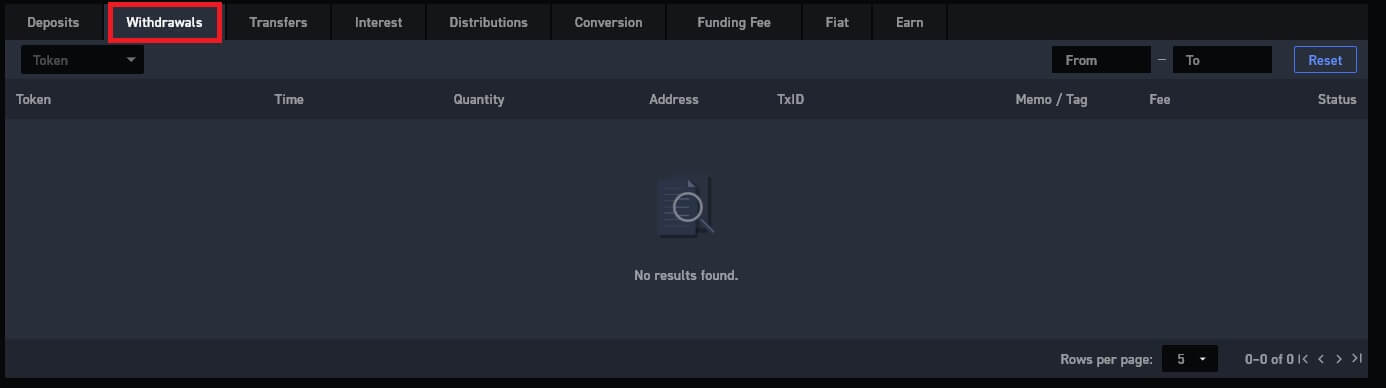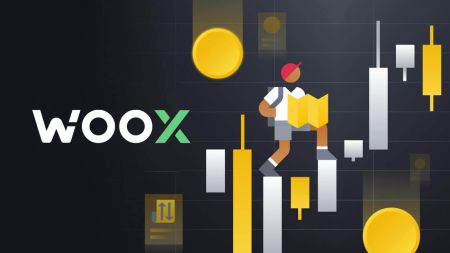Hvernig á að eiga viðskipti á WOO X fyrir byrjendur
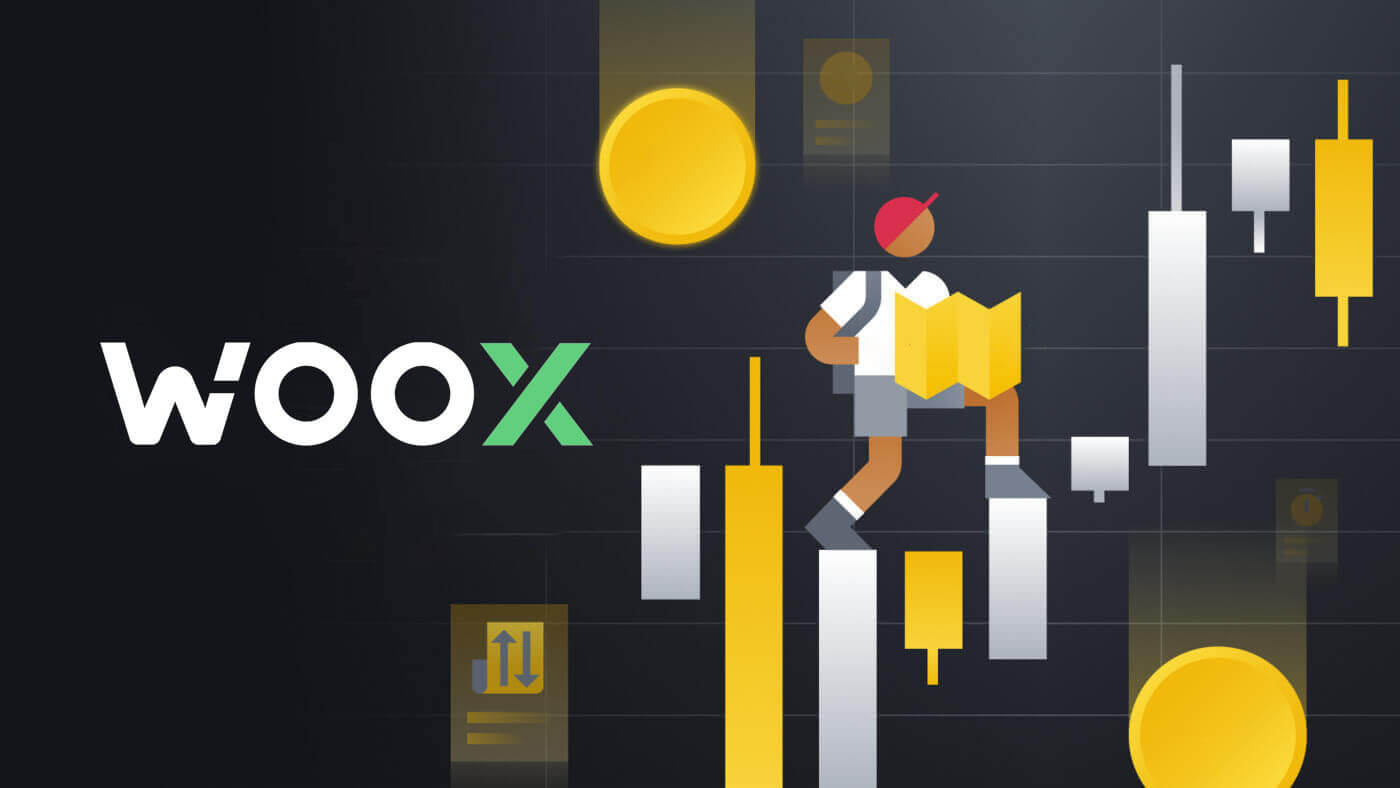
Hvernig á að skrá þig á WOO X
Hvernig á að skrá reikning á WOO X með tölvupósti
1. Farðu á vefsíðu WOO X og smelltu á [ BYRJAÐU ].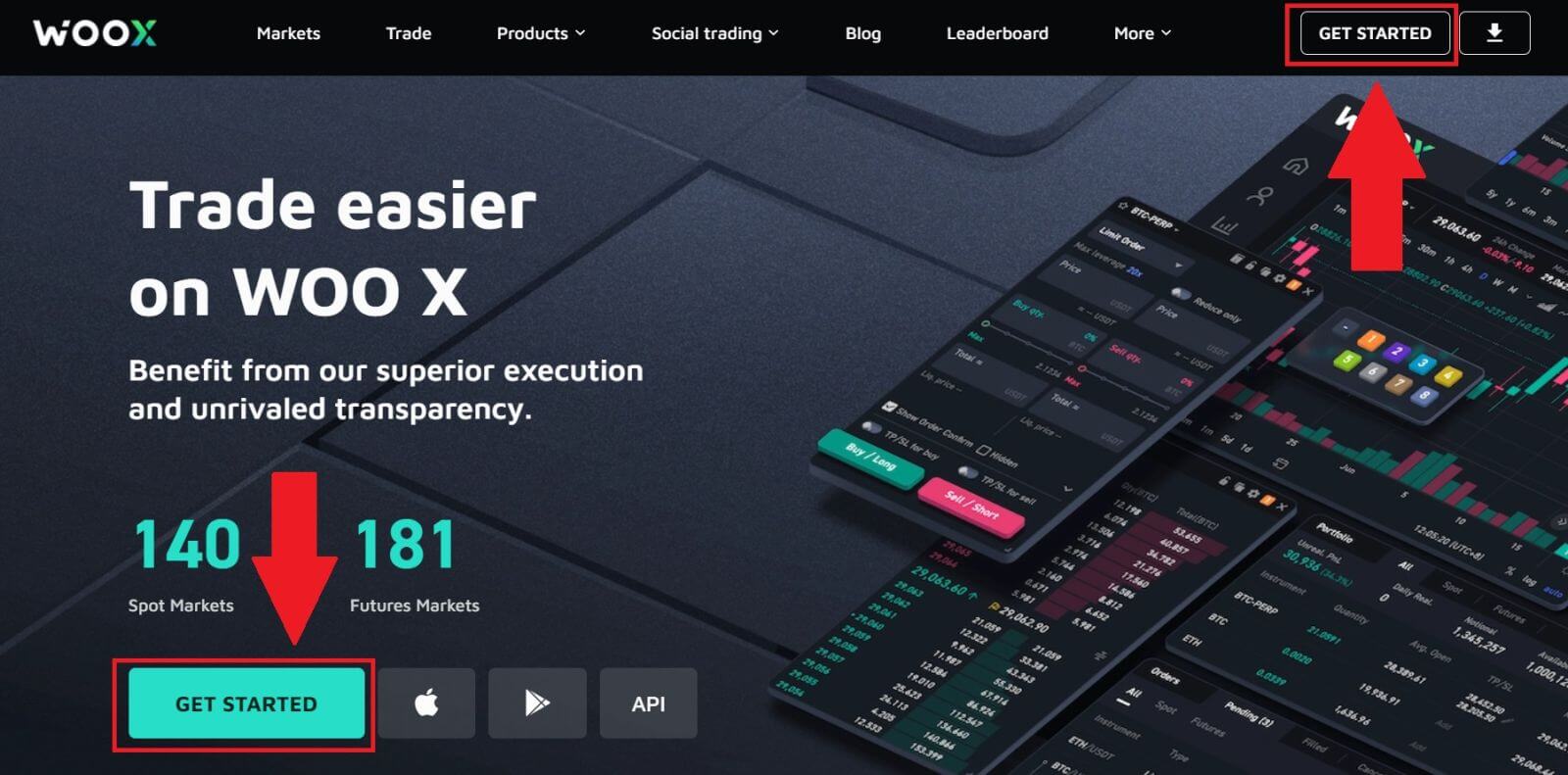
2. Sláðu inn [Email] og búðu til öruggt lykilorð. Merktu við reitinn og smelltu síðan á [Register].
Athugið:
- 9-20 stafa lykilorðið.
- Að minnsta kosti 1 númer.
- Að minnsta kosti 1 hástafur.
- Að minnsta kosti 1 sérstafur (tillaga).

3. Þú færð 6 stafa staðfestingarkóða í tölvupóstinum þínum. Sláðu inn kóðann innan 10 mínútna og smelltu á [Staðfesta] .
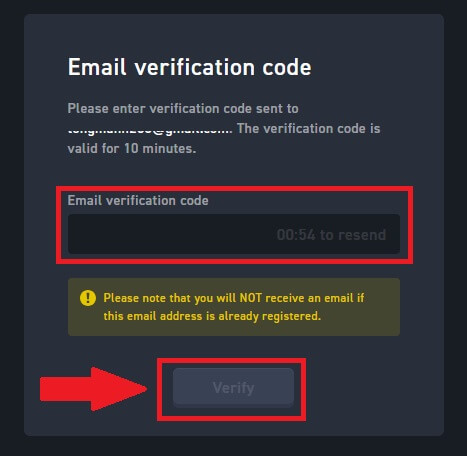
5. Til hamingju, þú hefur skráð reikning á WOO X með því að nota tölvupóstinn þinn.
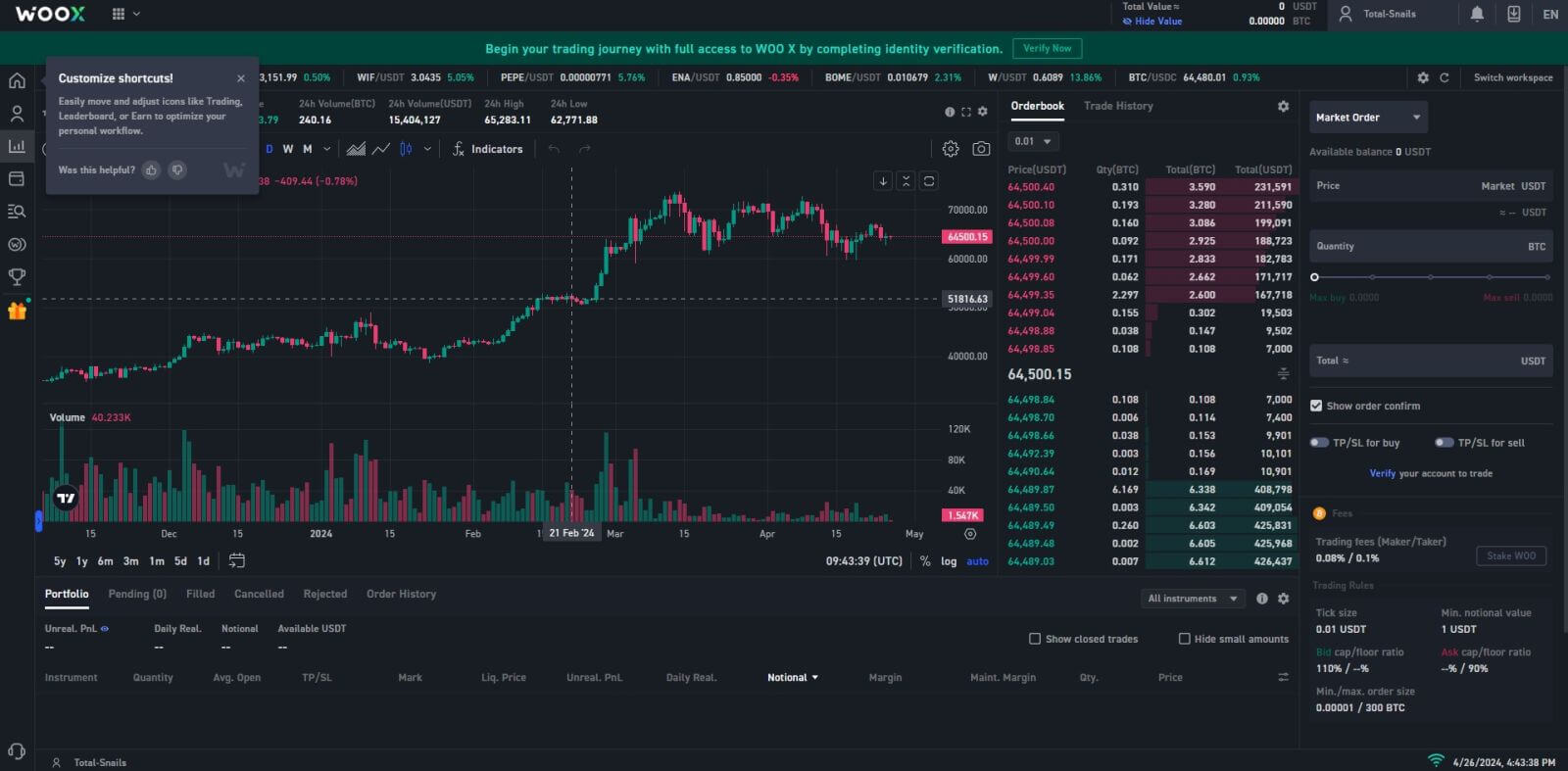
Hvernig á að skrá reikning á WOO X með Google
1. Farðu á vefsíðu WOO X og smelltu á [ BYRJAÐU ].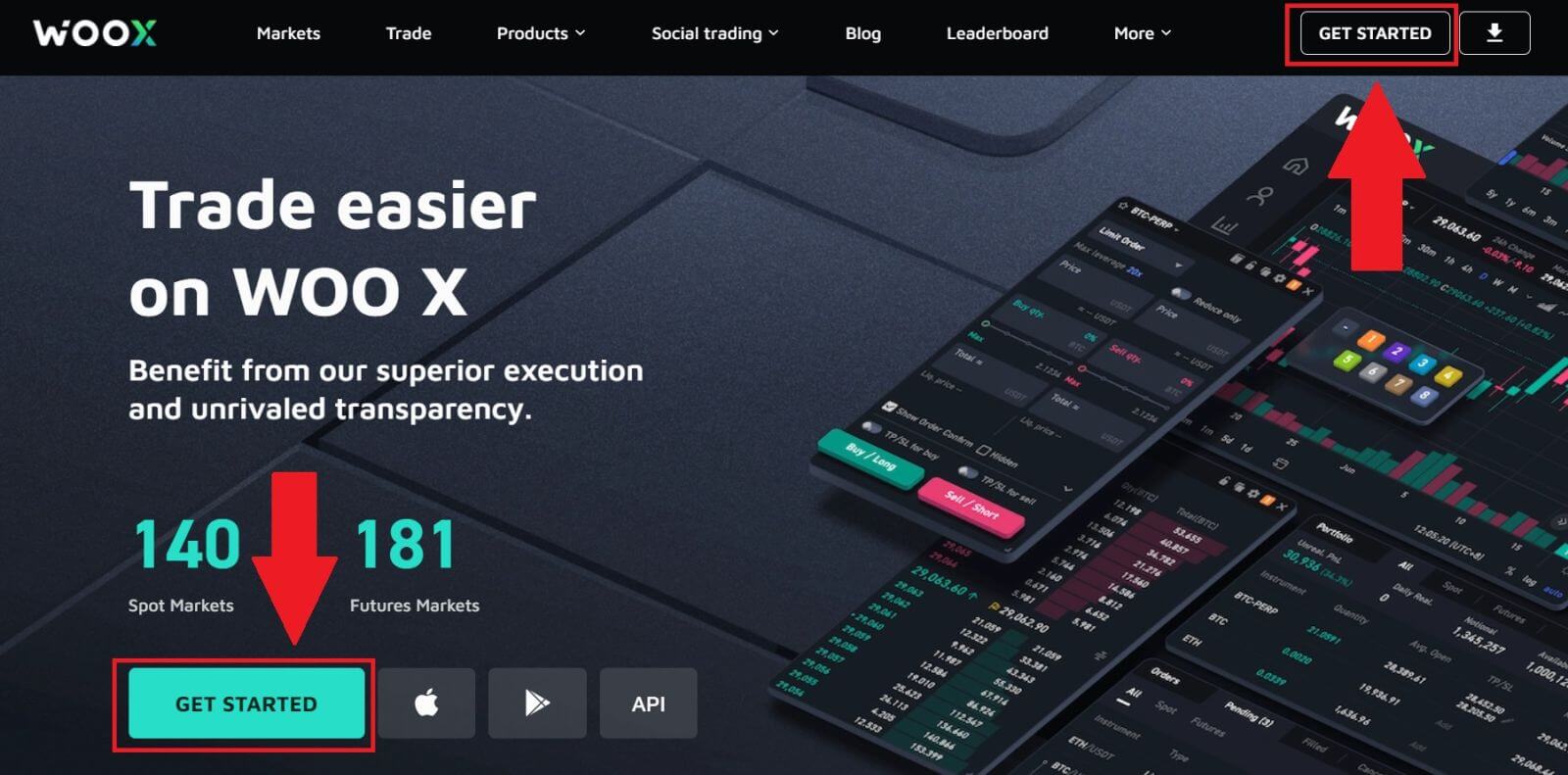
2. Smelltu á [ Google ] hnappinn.
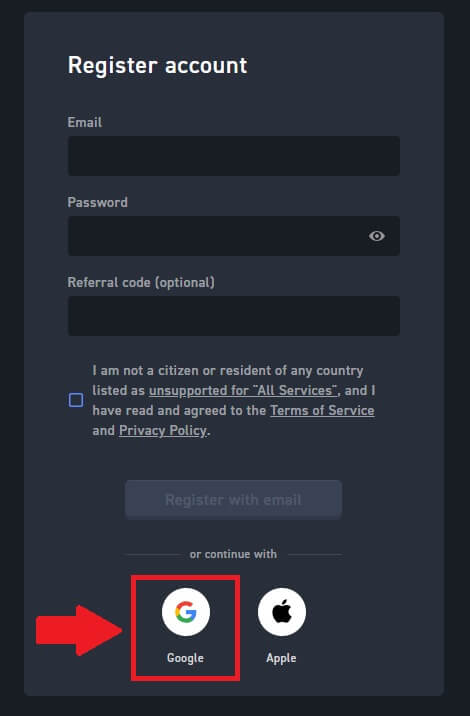
3. Innskráningargluggi opnast þar sem þú þarft að slá inn netfangið þitt og smella á [Næsta].
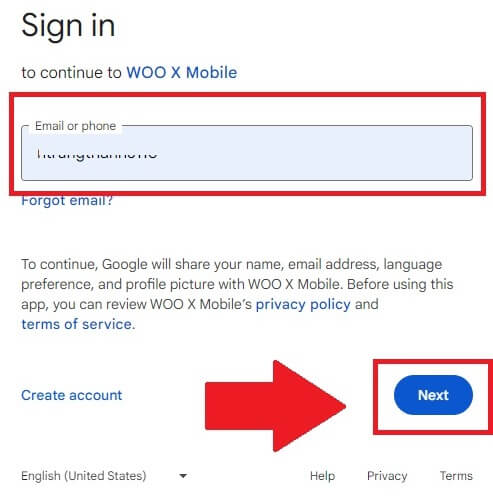
4. Sláðu síðan inn lykilorðið fyrir Google reikninginn þinn og smelltu á [Næsta] .
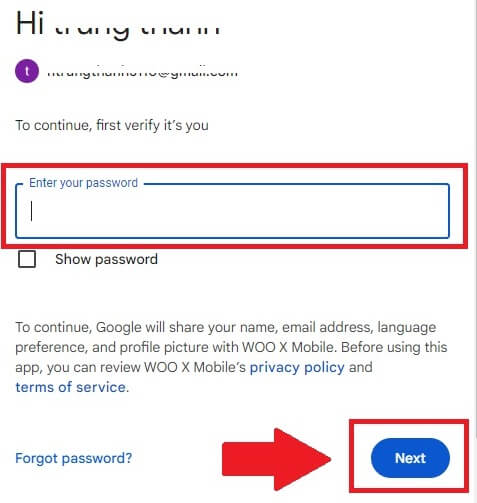
5. Smelltu á [Halda áfram] til að staðfesta innskráningu með Google reikningnum þínum.

6. Merktu við reitinn og smelltu síðan á [ Register ].
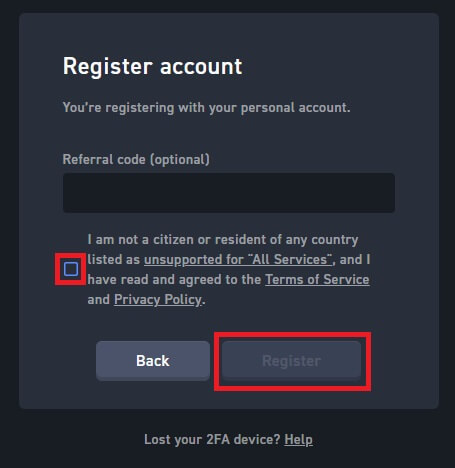
7. Til hamingju, þú hefur skráð reikning á WOO X með Google reikningnum þínum.
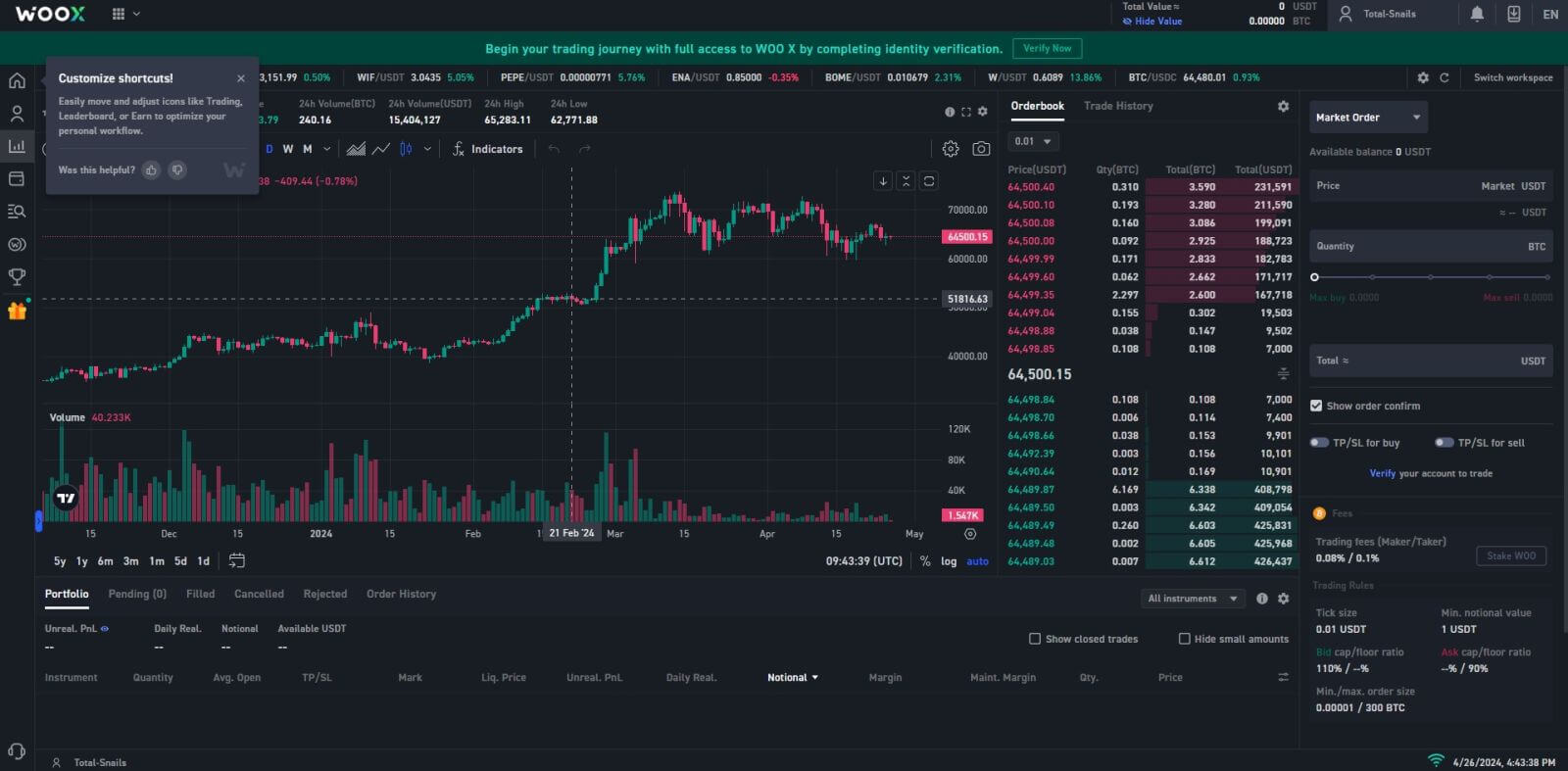
Hvernig á að skrá reikning á WOO X með Apple ID
1. Farðu á vefsíðu WOO X og smelltu á [ BYRJAÐU ].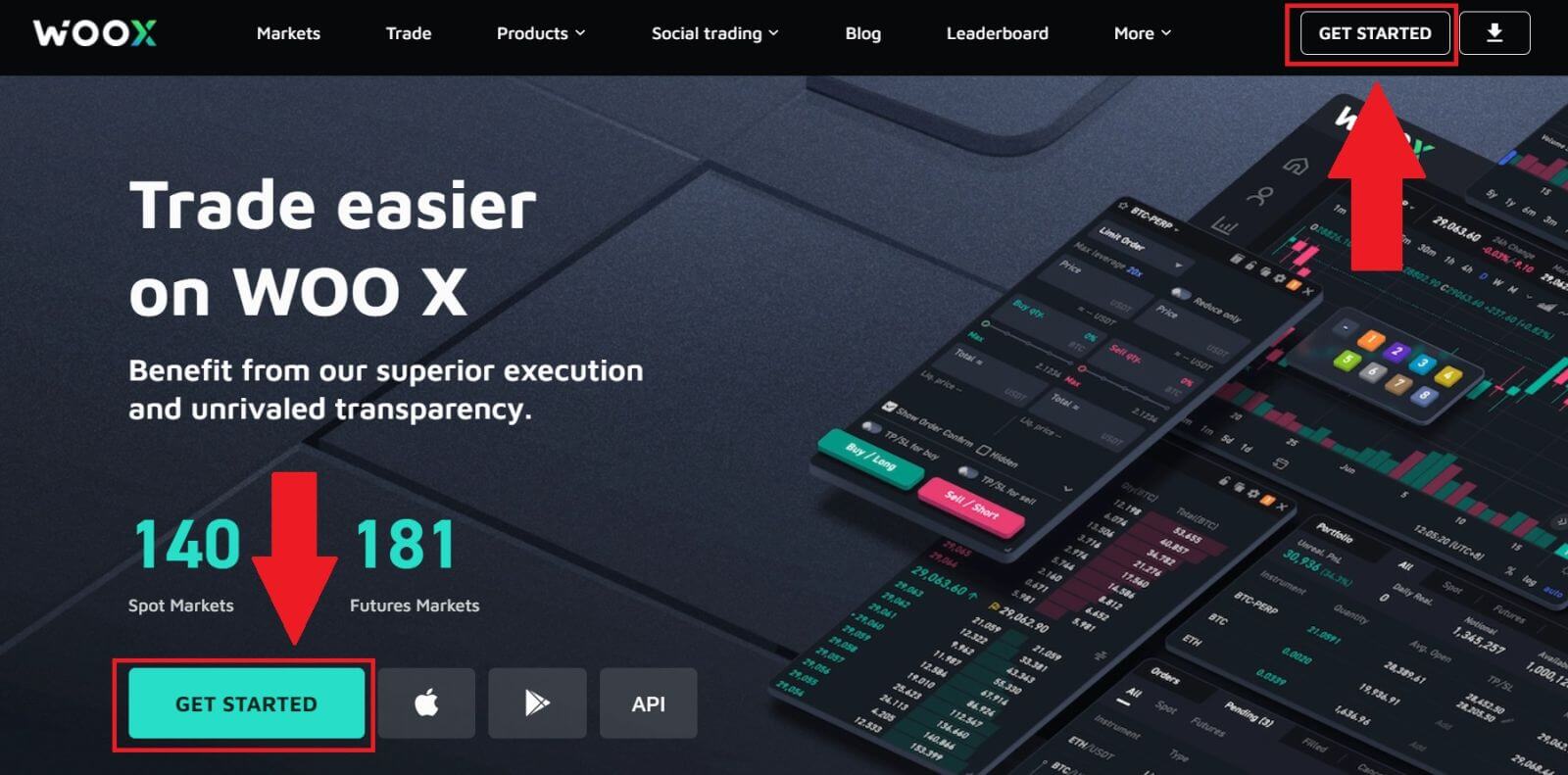
2. Smelltu á [ Apple ] hnappinn.
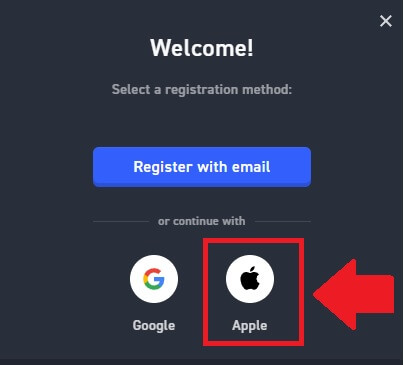
3. Sláðu inn Apple ID og lykilorð til að skrá þig inn á WOO X.
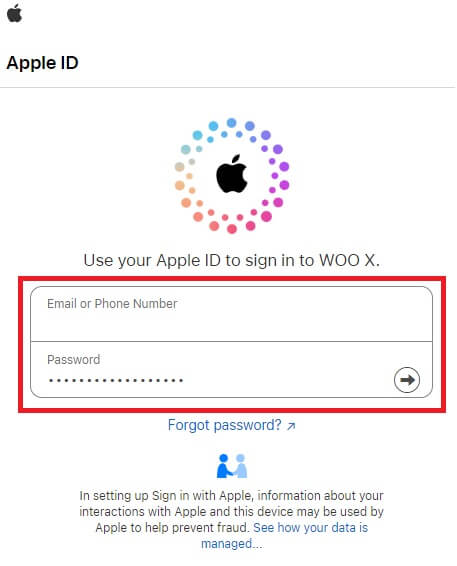
4. Merktu við reitinn og smelltu síðan á [ Register ].
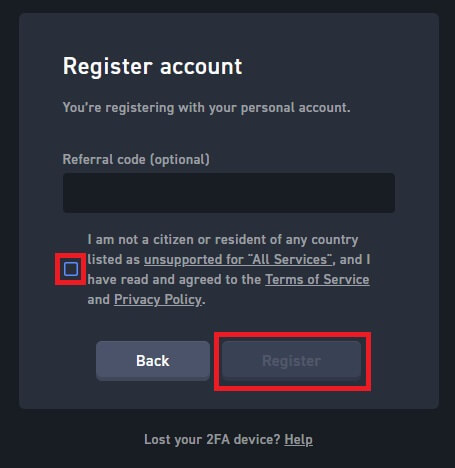
5. Til hamingju, þú hefur skráð reikning á WOO X með Apple reikningnum þínum. 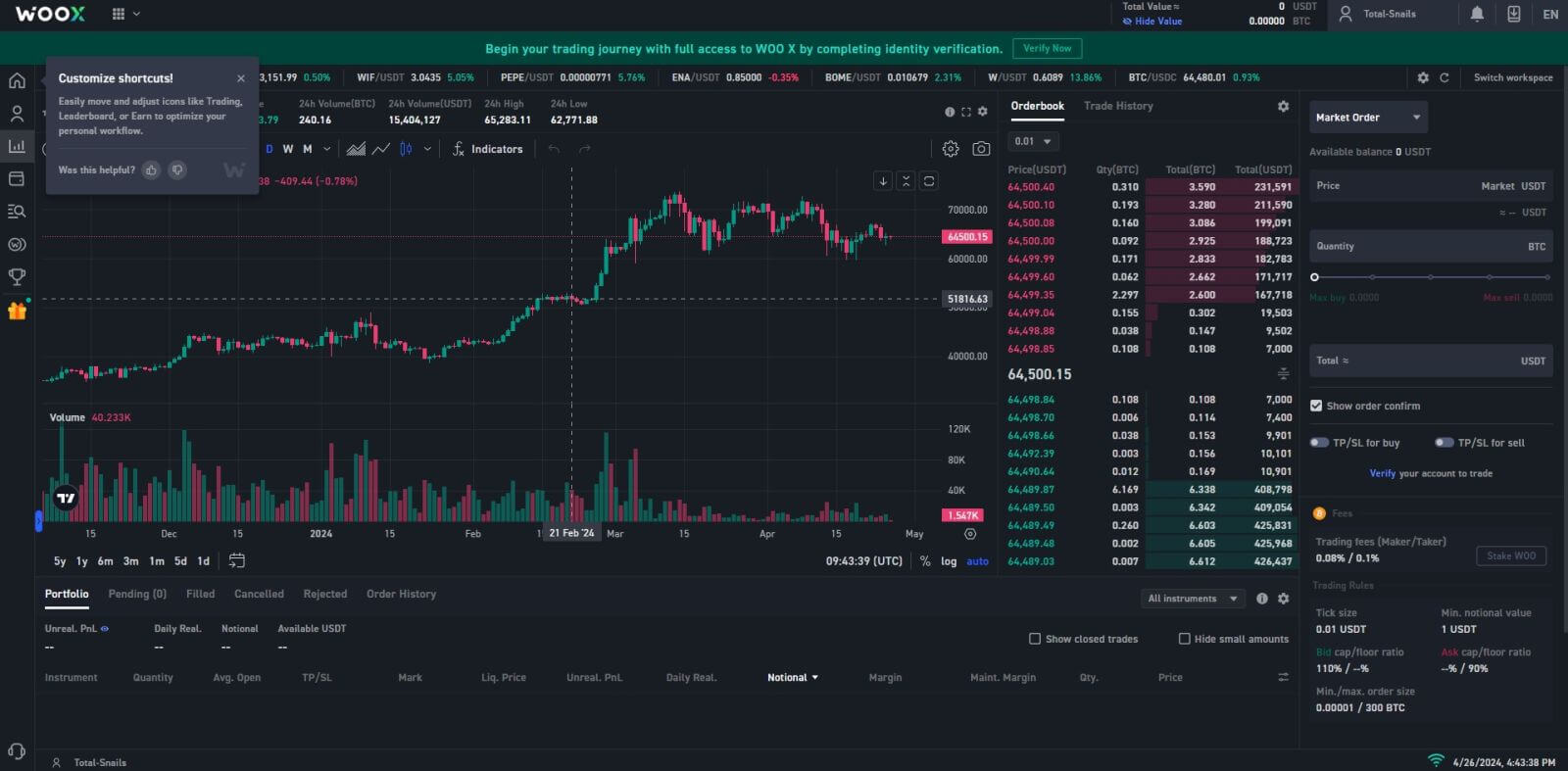
Hvernig á að skrá reikning á WOO X appinu
1. Þú þarft að setja upp WOO X forritið frá Google Play Store eða App Store til að skrá þig inn á WOO X.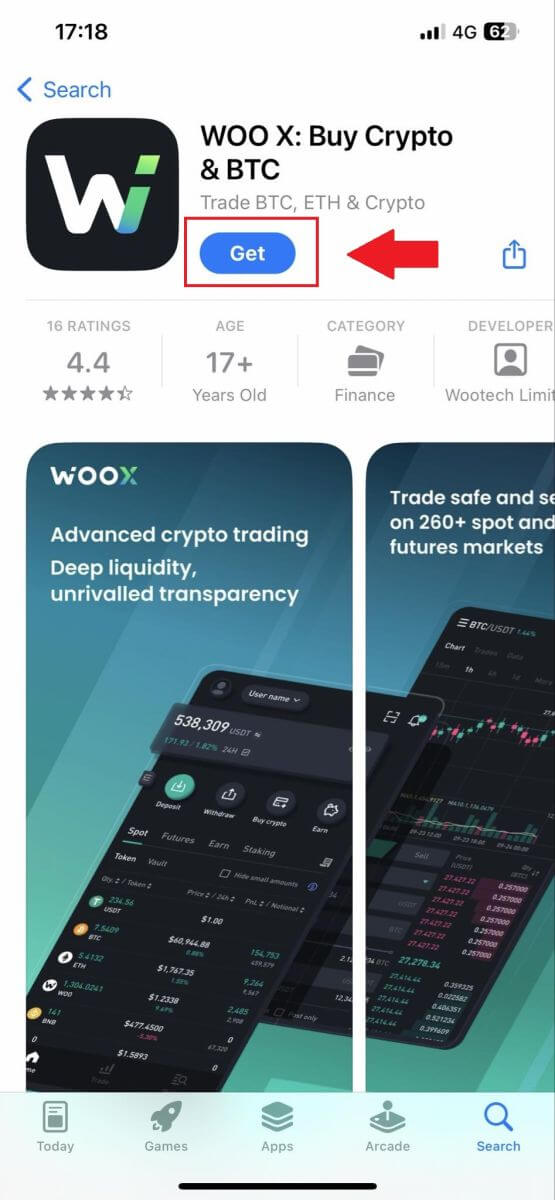
2. Opnaðu WOO X appið og pikkaðu á [ Log in ] .
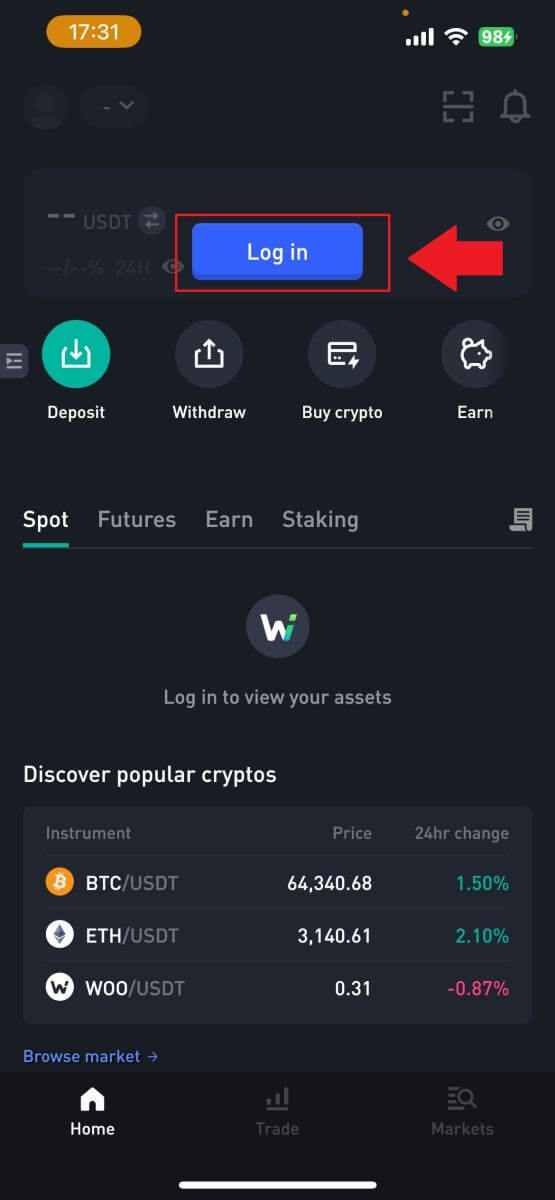
3. Smelltu á [ Register ] .
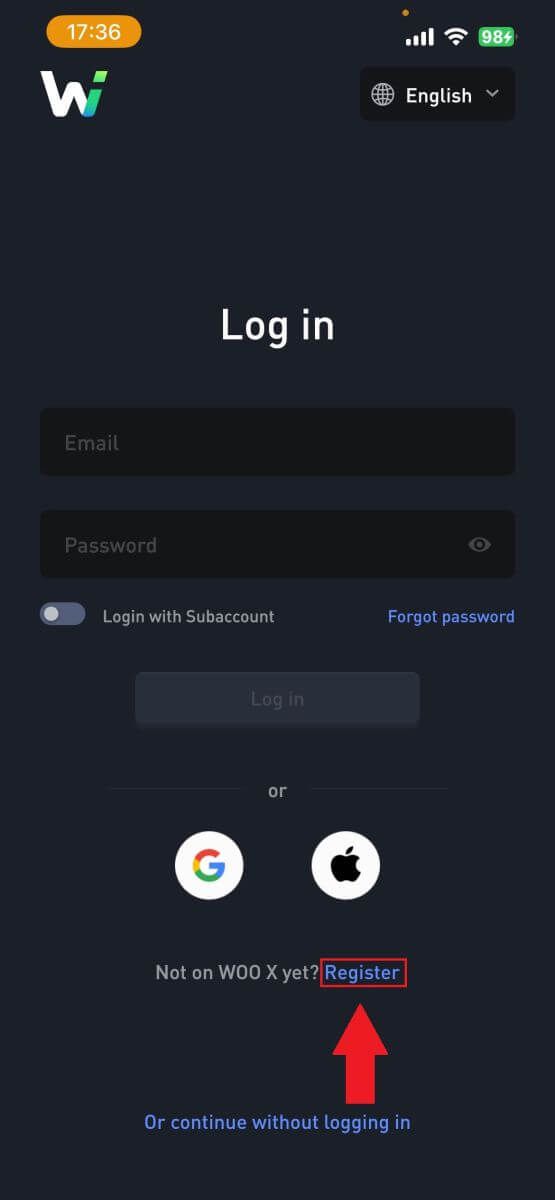
4. Ýttu á [ Register with email ].
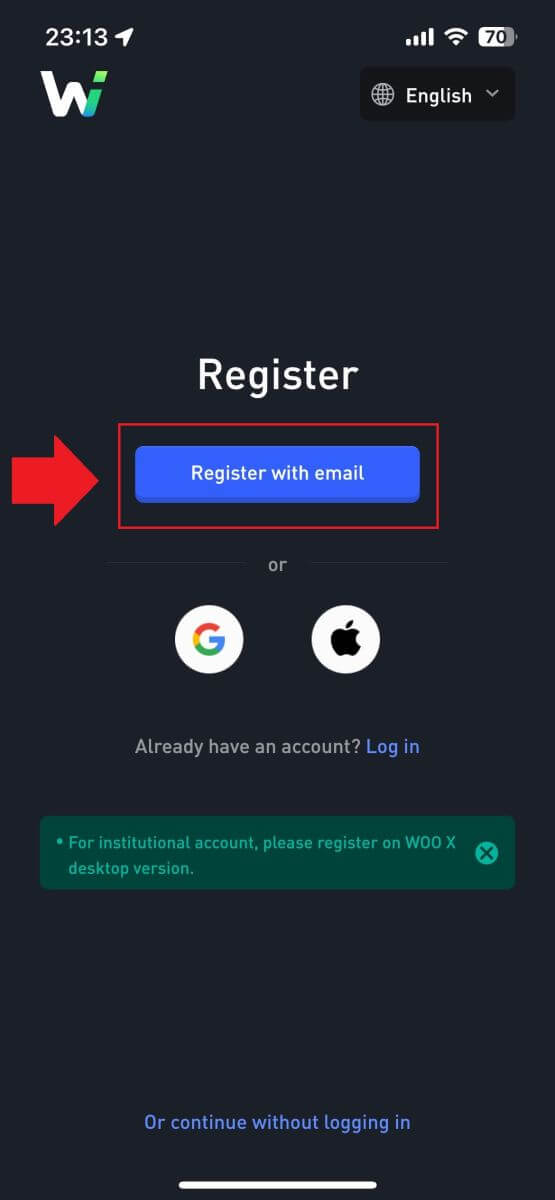
5. Sláðu inn [Email] og búðu til öruggt lykilorð. Merktu við reitinn og smelltu síðan á [ Register ].
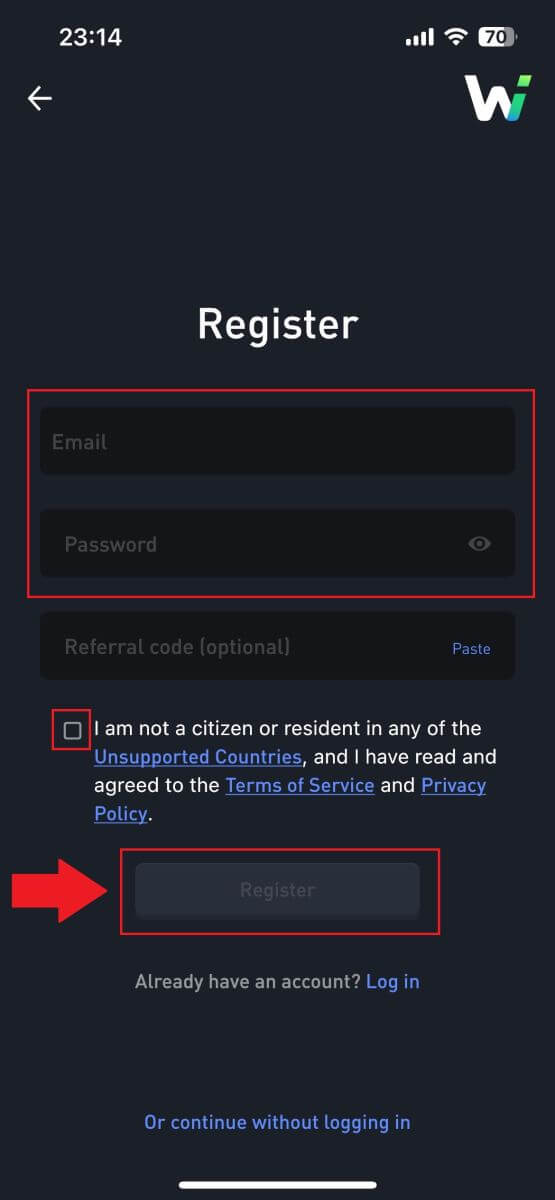
6. Þú færð 6 stafa staðfestingarkóða í tölvupóstinum þínum. Sláðu inn kóðann til að halda áfram og bankaðu á [Staðfesta].
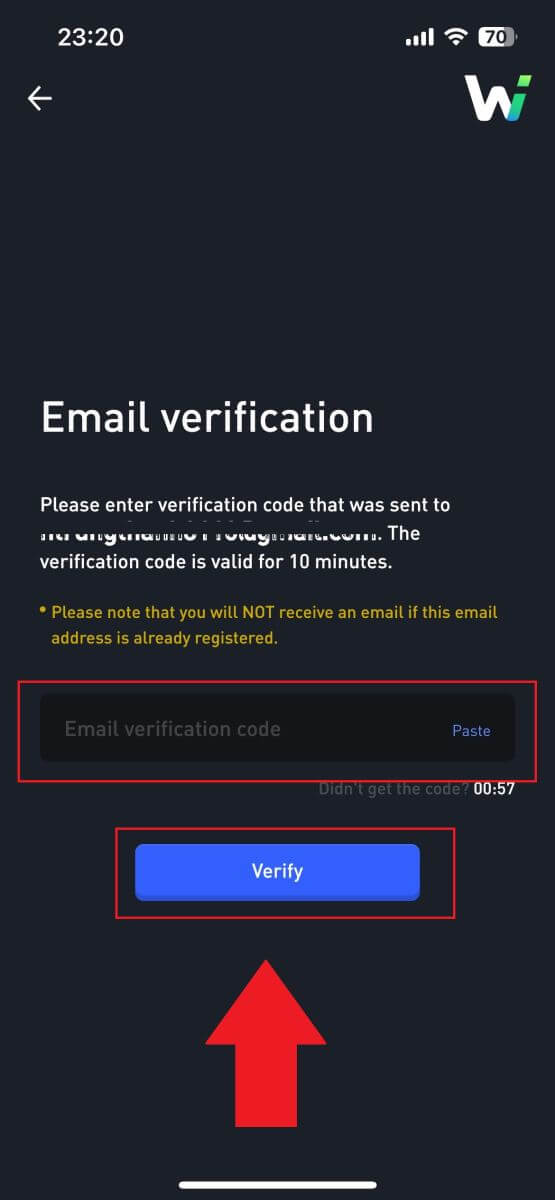 7. Til hamingju, þú hefur skráð reikning á WOO X appinu með því að nota tölvupóstinn þinn.
7. Til hamingju, þú hefur skráð reikning á WOO X appinu með því að nota tölvupóstinn þinn.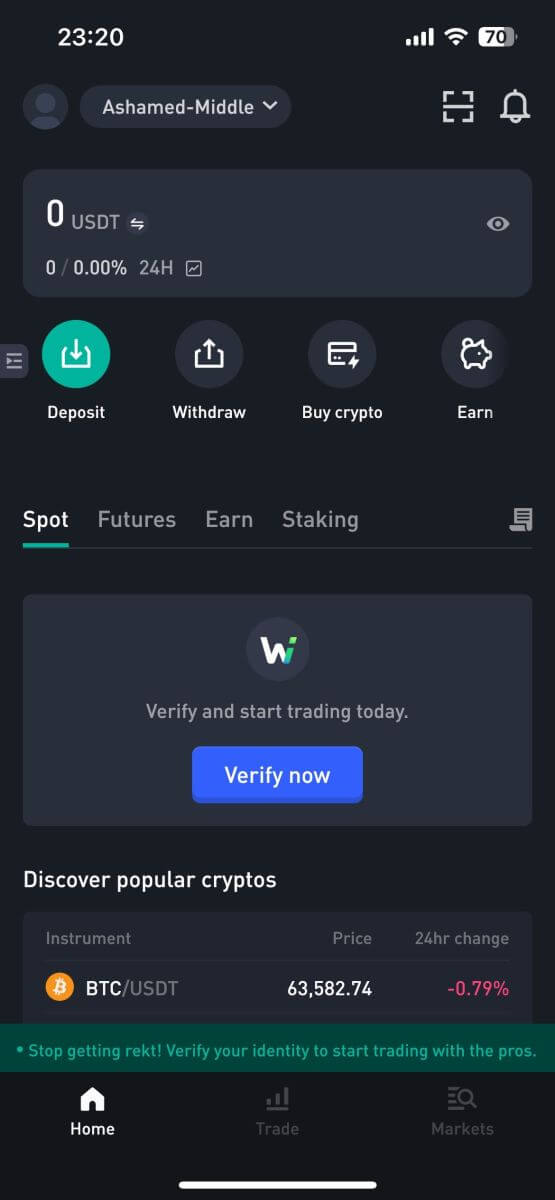
Hvernig á að staðfesta WOO X reikning
Hvað er KYC WOO X?
KYC stendur fyrir Know Your Customer, sem leggur áherslu á ítarlegan skilning á viðskiptavinum, þar á meðal sannprófun á raunverulegum nöfnum þeirra.
Af hverju er KYC mikilvægt?
- KYC þjónar til að styrkja öryggi eigna þinna.
- Mismunandi stig KYC geta opnað mismunandi viðskiptaheimildir og aðgang að fjármálastarfsemi.
- Að klára KYC er nauðsynlegt til að hækka stök viðskiptamörk fyrir bæði kaup og úttekt á fé.
- Að uppfylla KYC kröfur getur aukið ávinninginn af framtíðarbónusum.
Einstaklingsreikningur KYC kynning
WOO X er í fullu samræmi við gildandi lög gegn peningaþvætti ("AML"). Sem slík er áreiðanleikakönnun Know Your Customer (KYC) framkvæmd þegar farið er um borð í nýjan viðskiptavin. WOO X hefur opinberlega innleitt frekari auðkennissannprófanir með þremur mismunandi stigum
Vinsamlegast sjáðu töfluna hér að neðan til að fá frekari upplýsingar:
Stig |
Aðgangur |
Kröfur |
Stig 0 |
Aðeins skoða |
Staðfesting tölvupósts |
Stig 1 |
Fullur aðgangur 50 BTC úttektarmörk / dag |
|
Stig 2 |
Fullur aðgangur Ótakmarkaðar úttektir |
|
[Notendur frá Úkraínu og Rússlandi]
Í samræmi við staðbundnar reglur um peningaþvætti, krefjumst við sérstaklega þess að notendur frá Rússlandi staðfesti reikninga sína upp á 2. stig.
Notendur frá Úkraínu geta farið með einfaldaða KYC í gegnum DIIA (Fast Verification) á stig 1 eða beint á stig 2 með því að nota staðlaða sannprófunaraðferð.
[ Samræmistímabil fyrir beta notendur ]
Með útfærslu nýju auðkenningarstefnunnar mun WOO X innleiða samræmistímabil fyrir notendur til að ljúka auðkenningarstaðfestingu sinni frá 20. september til 00:00 þann 31. október (UTC).
Vinsamlegast farðu á [WOO X] Tilkynning um samræmistímabil fyrir auðkenningarstaðfestingu (KYC) fyrir frekari upplýsingar.
Hvernig á að ljúka auðkenningarstaðfestingu á WOO X? (Vefur)
Aðal KYC staðfesting á WOO X
1. Skráðu þig inn á WOO X reikninginn þinn , smelltu á [ Profile Icon ] og veldu [ Identity verification ].Fyrir nýja notendur geturðu smellt á [ Staðfesta núna ] á heimasíðunni beint.
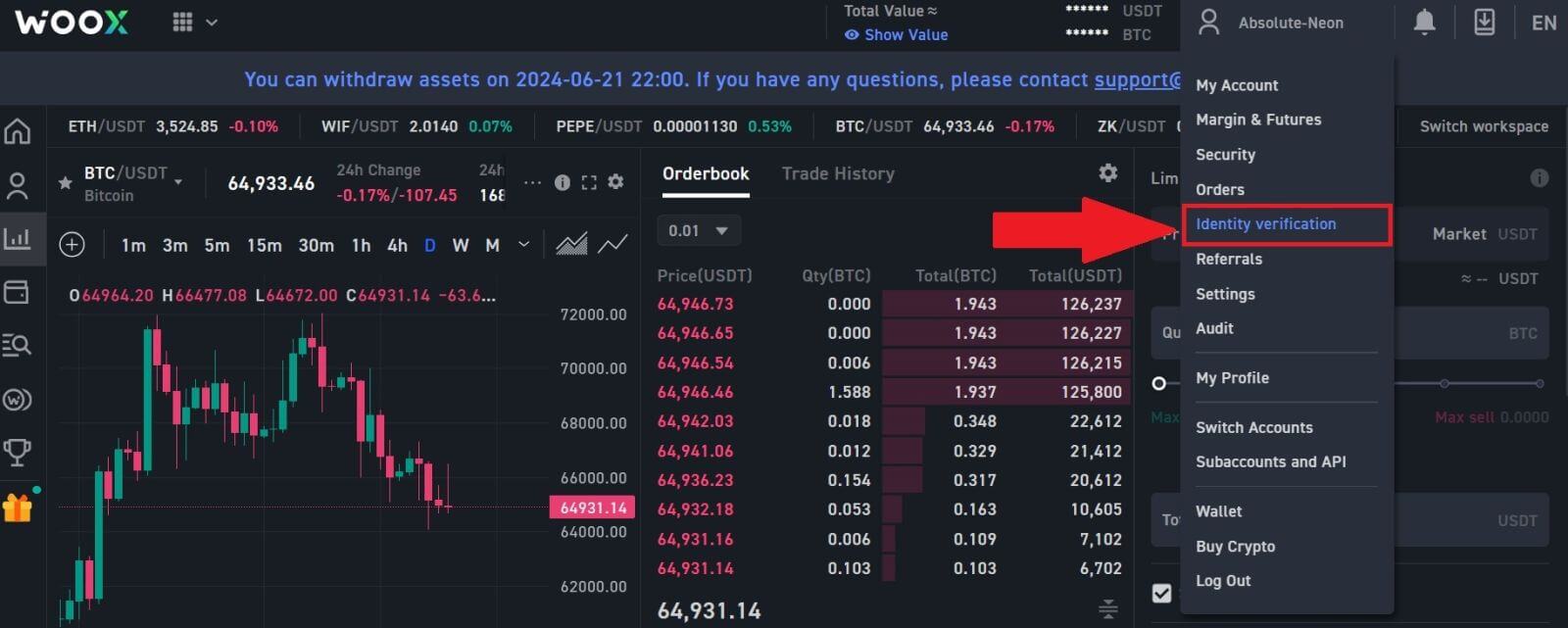
2. Eftir það, smelltu á [ Staðfestu núna ] til að staðfesta reikninginn þinn.
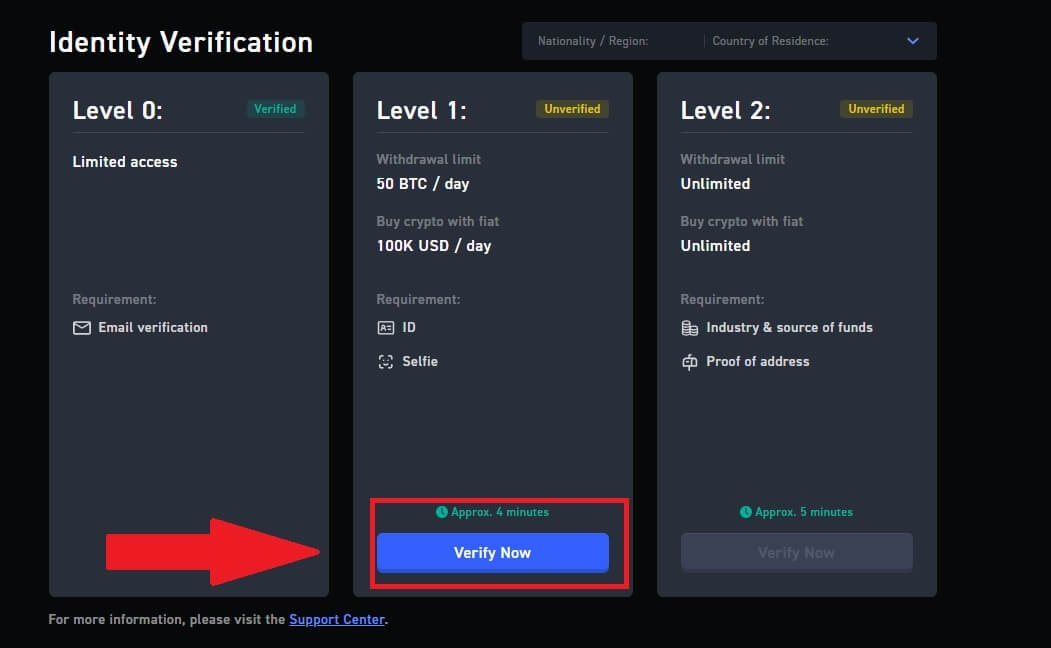
3. Veldu þjóðerni/svæði og búsetuland og smelltu síðan á [Staðfesta].
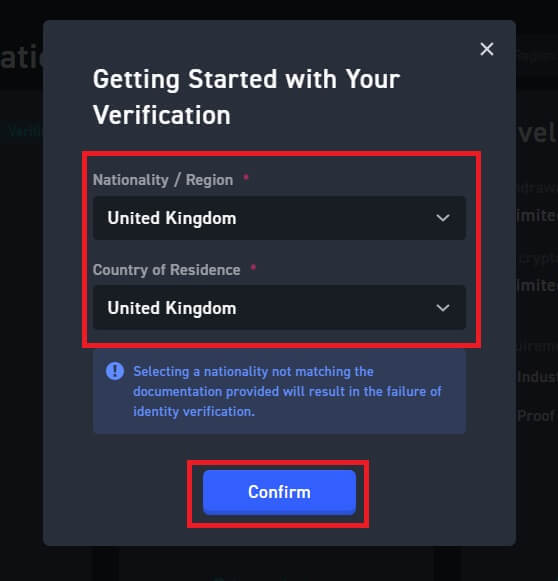
4. Smelltu á [ Start ] til að halda áfram.
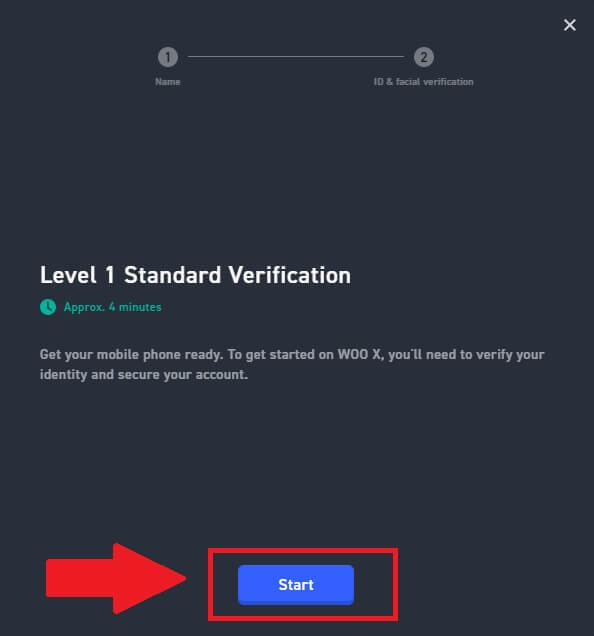
5. Sláðu inn persónulegt nafn þitt og smelltu á [ Næsta ].
Gakktu úr skugga um að allar upplýsingar sem færðar eru inn séu í samræmi við skilríki þín. Þú munt ekki geta breytt því þegar það hefur verið staðfest.
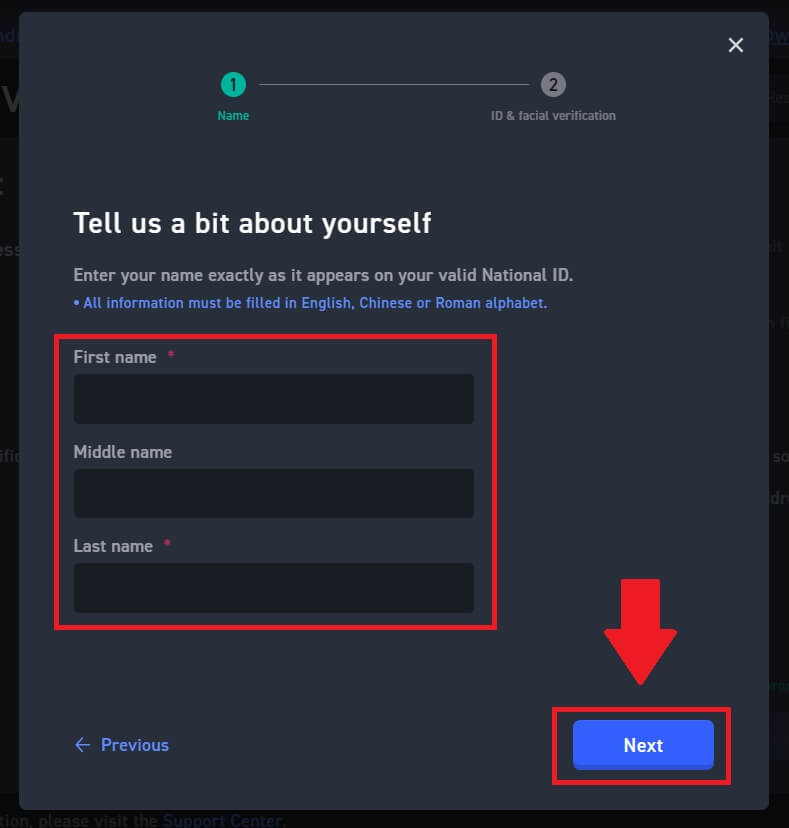
6. Smelltu á [Start] til að halda ferlinu áfram.
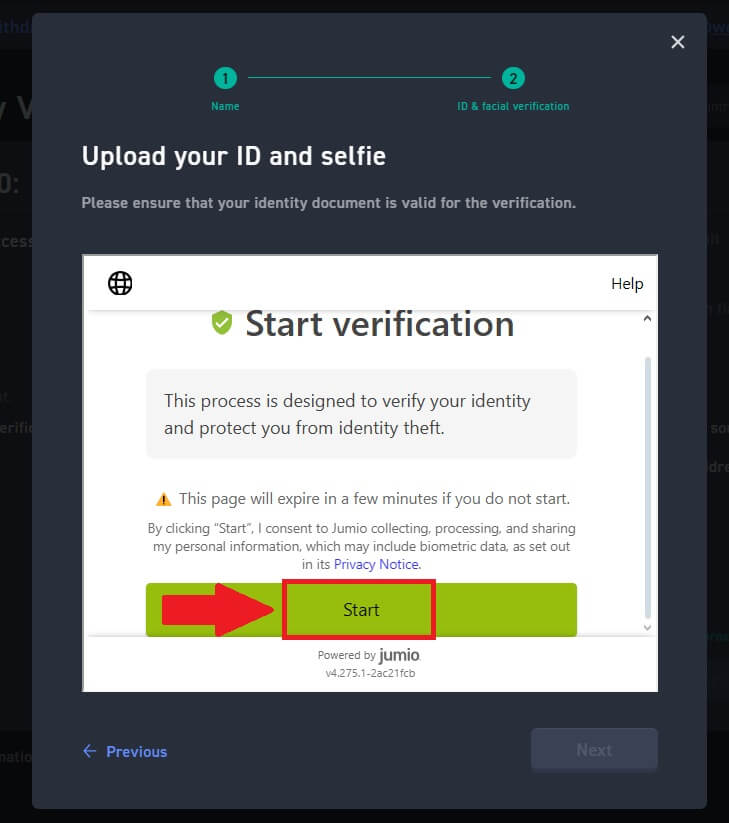
7. Næst þarftu að hlaða inn myndum af skilríkjum þínum. Veldu land/svæði sem gefur út skjalið þitt og tegund skjalsins . 8. Hér hefurðu 2 valkosti fyrir upphleðsluaðferðir. Ef þú ert að velja [Halda áfram í farsíma] eru eftirfarandi skref: 1. Fylltu út tölvupóstinn þinn og smelltu á senda eða skanna QR kóða. Staðfestingartengill verður sendur á netfangið þitt, opnaðu tölvupóstsímann þinn og smelltu á eftirfarandi hlekk, þér verður vísað á staðfestingarsíðuna. 2. Ýttu á [Start] til að byrja á því að mynda skjalið þitt. Í kjölfarið skaltu hlaða upp skýrum myndum af bæði fram- og bakhlið auðkennisins þíns í tilgreinda reiti. 3. Næst skaltu smella á [Start] til að byrja að taka andlitsstaðfestingu. 4. Eftir það skaltu bíða eftir að WOO X teymið fari yfir og þú hefur lokið aðalstaðfestingunni þinni. Ef þú ert að velja [Take photo using webcam], hér eru eftirfarandi skref: 1. Smelltu á [Take photo using webcam] til að halda áfram ferlinu. 2. Undirbúðu valið skjal og smelltu á [Start]. 3. Eftir það skaltu athuga hvort myndin þín sé læsileg og smelltu á [Staðfesta]. 4. Næst skaltu taka sjálfsmynd af þér með því að smella á [Start] og bíða eftir að myndgæðaathuguninni sé lokið. 5. Eftir það skaltu bíða eftir að WOO X teymið fari yfir og þú hefur lokið aðalstaðfestingunni þinni.
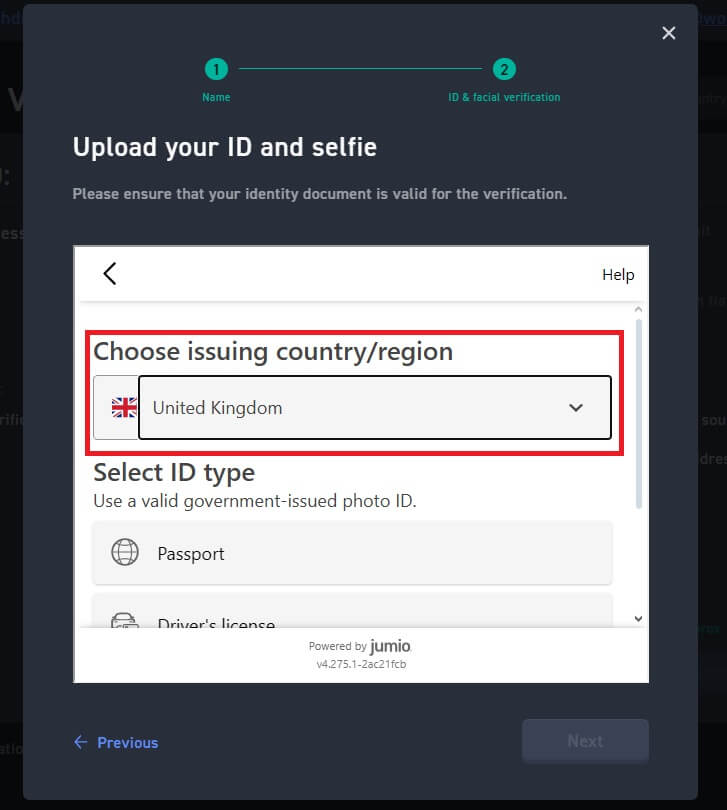
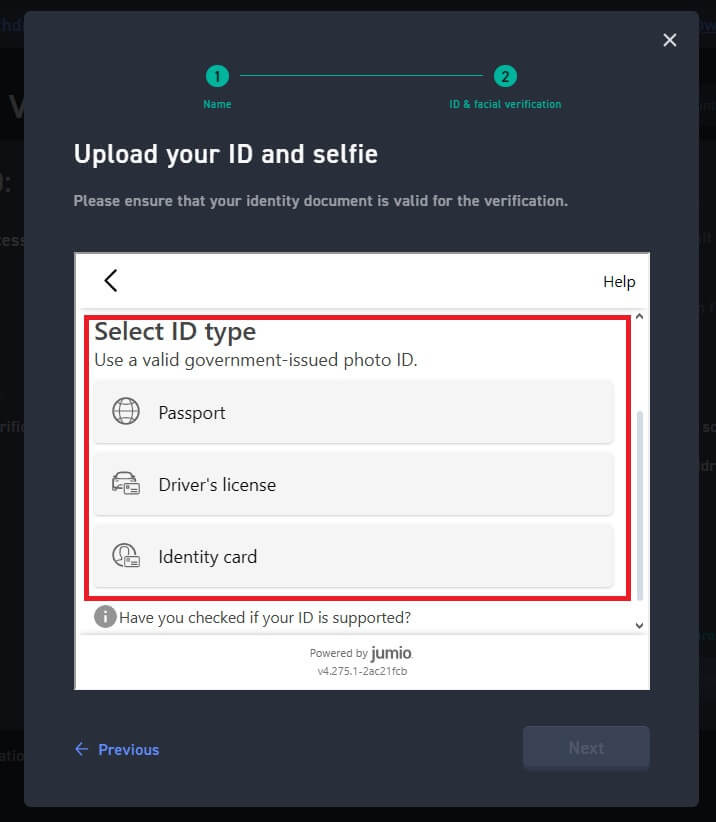
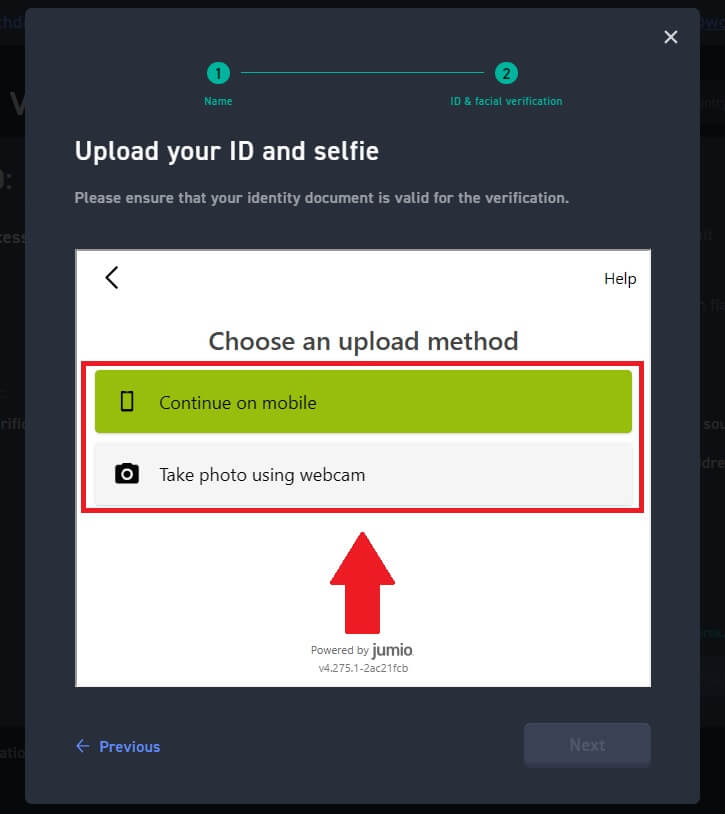
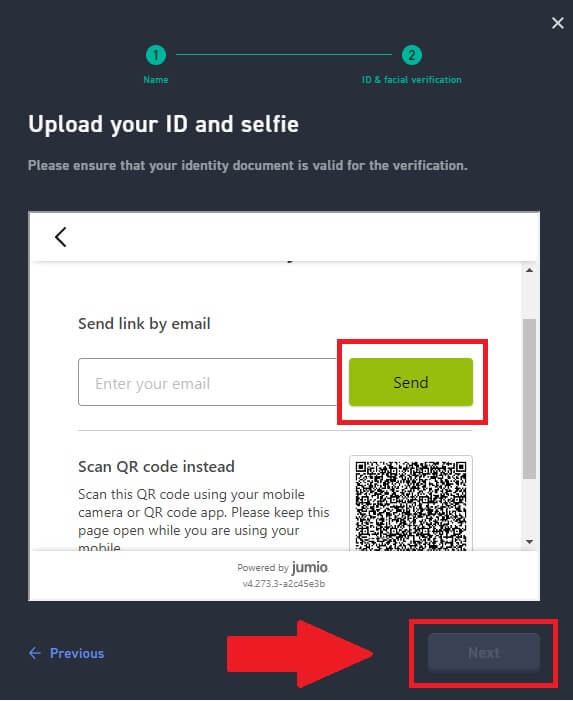
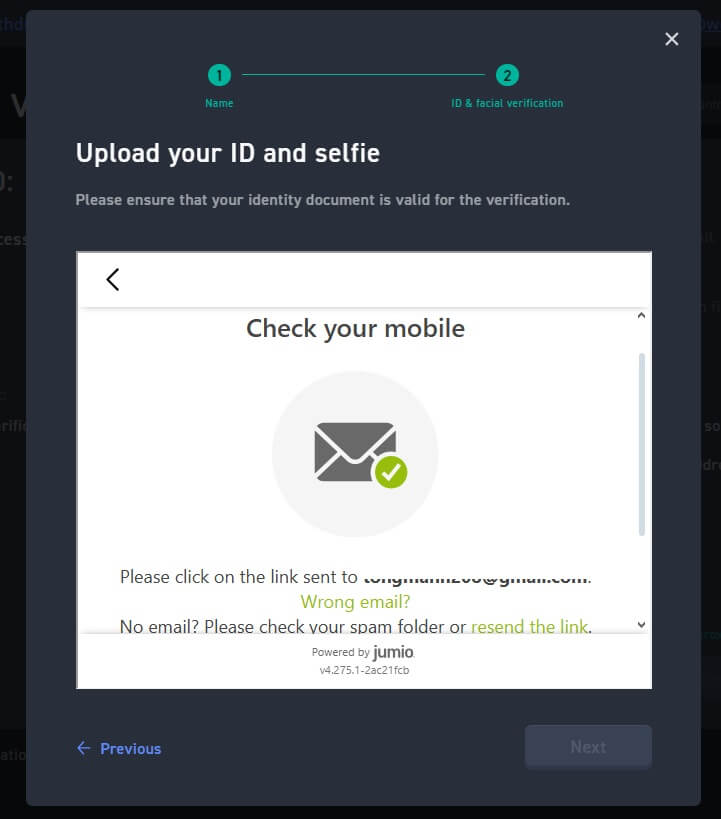
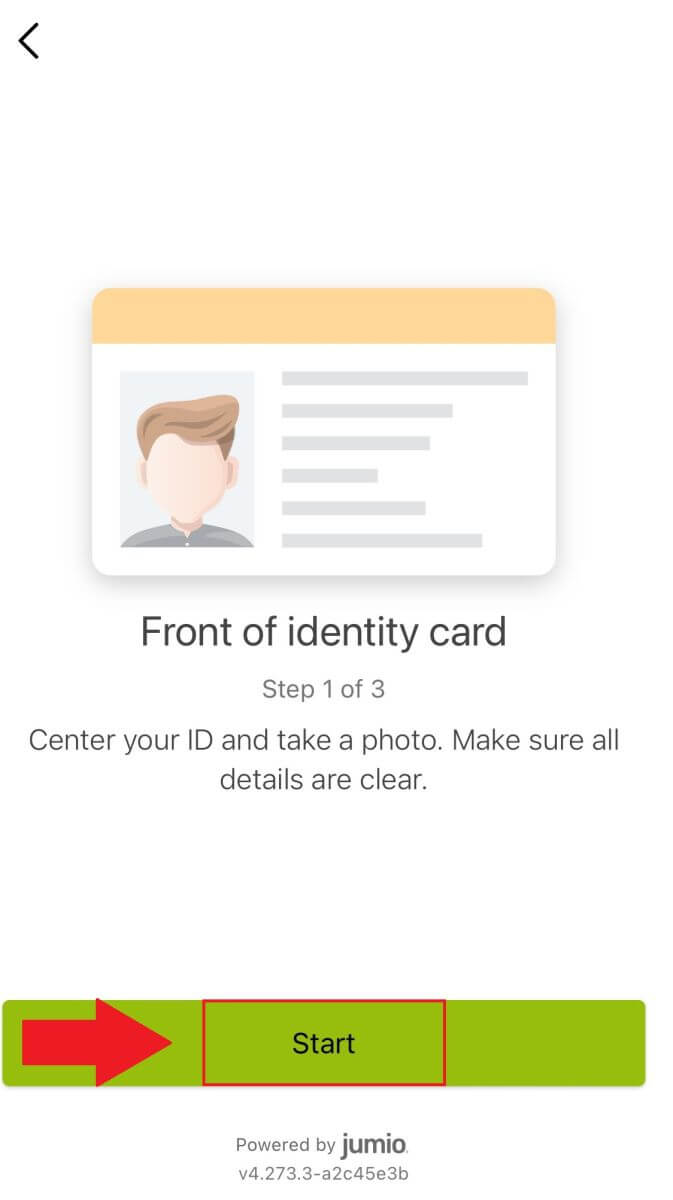
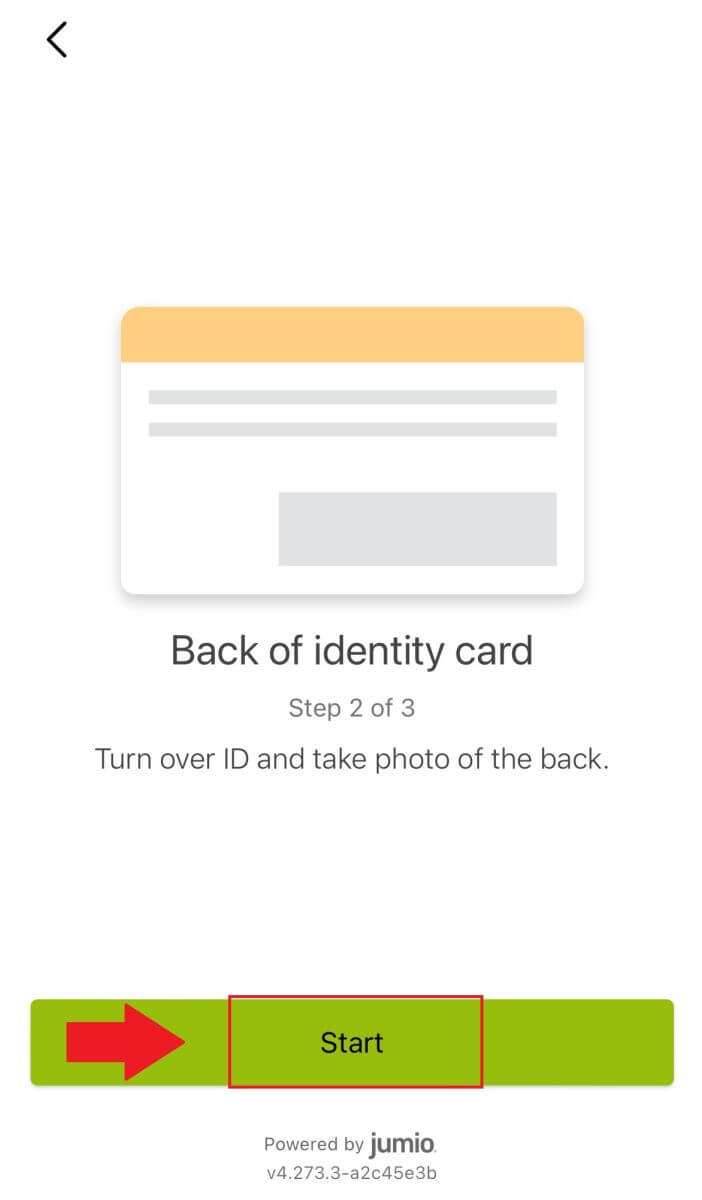
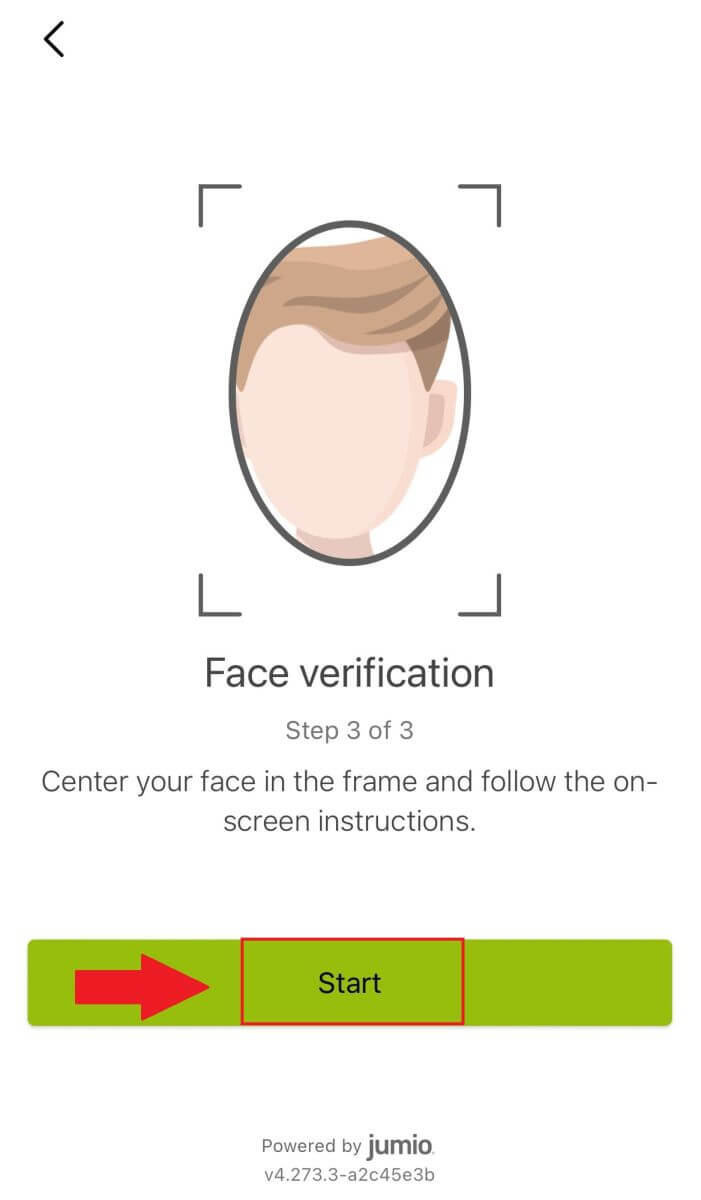
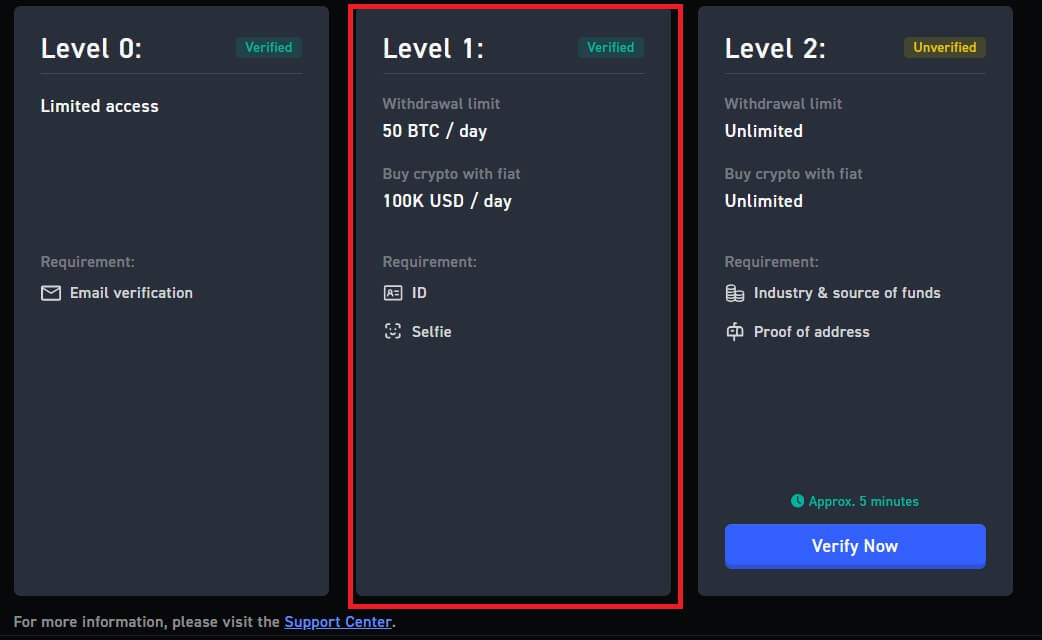
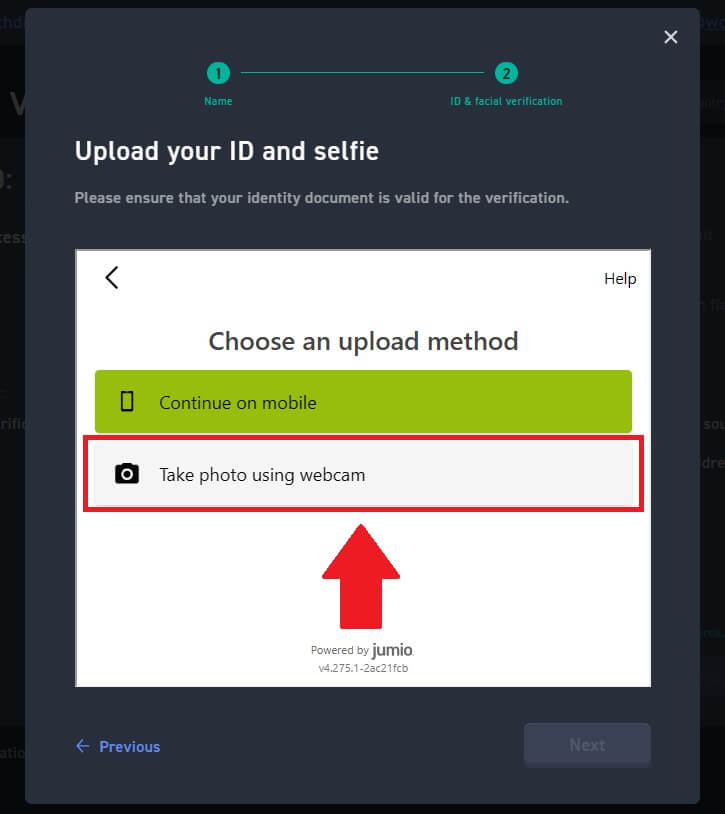
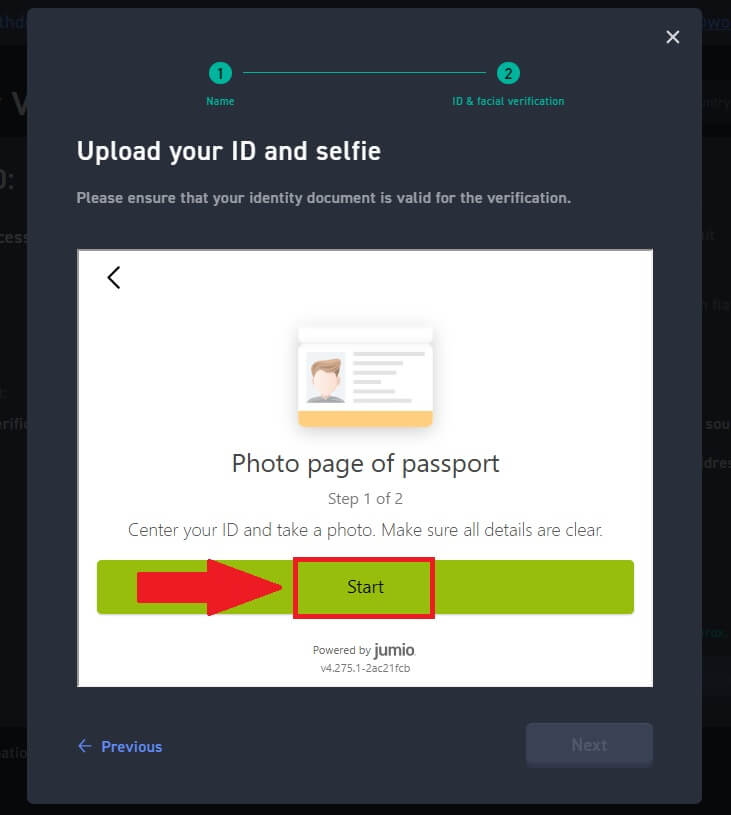
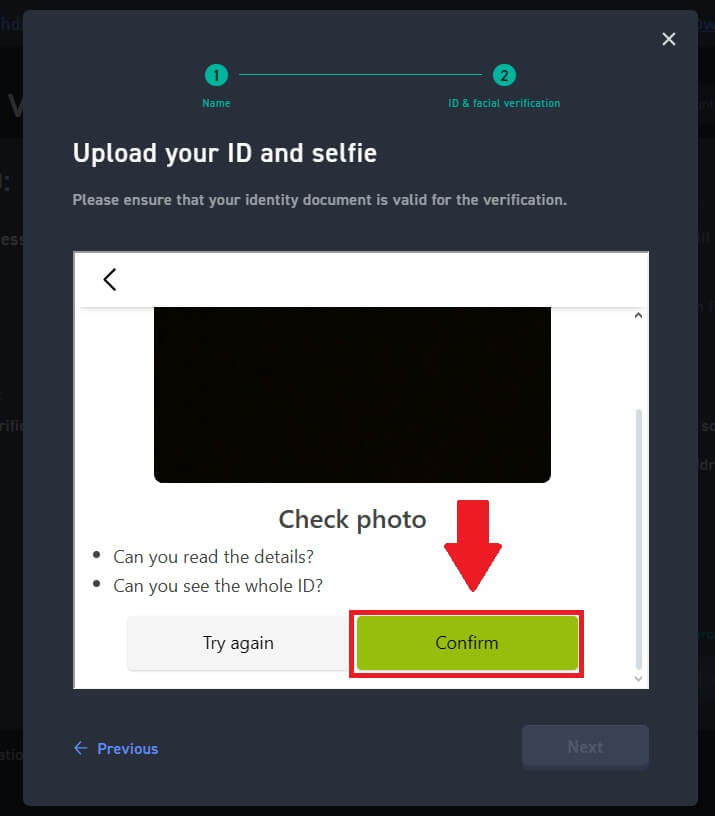
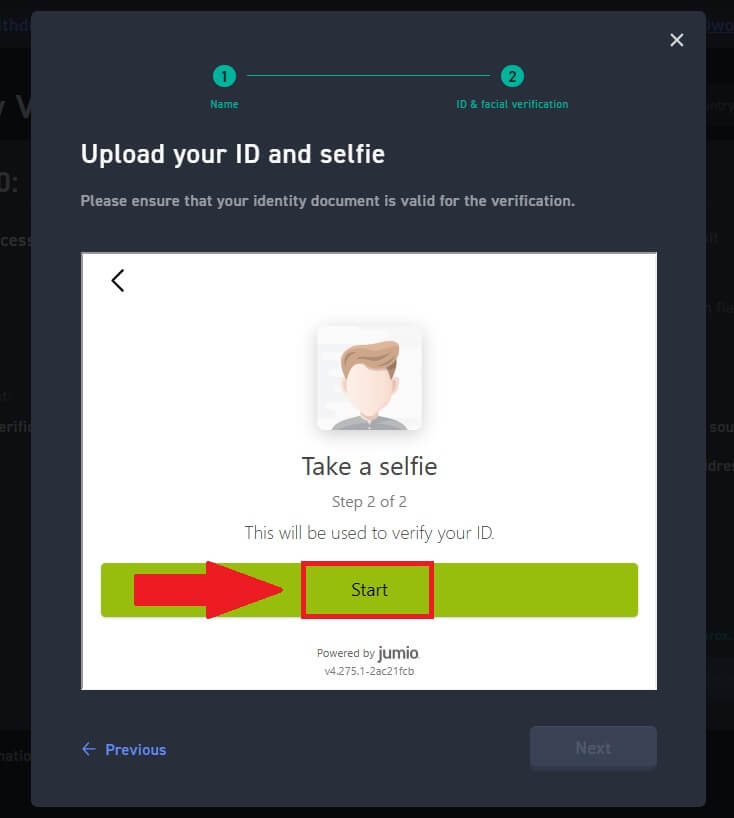
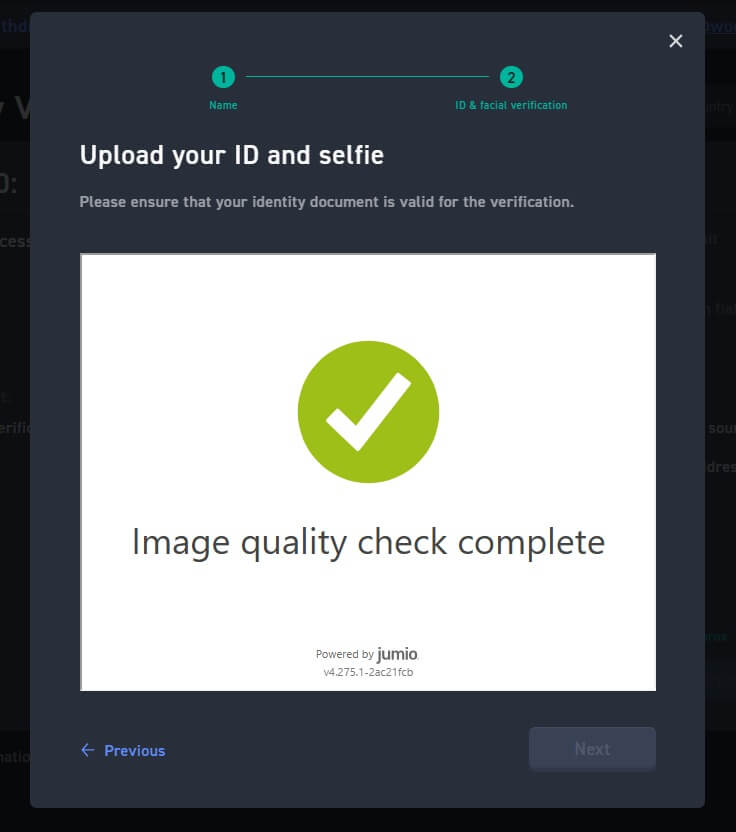
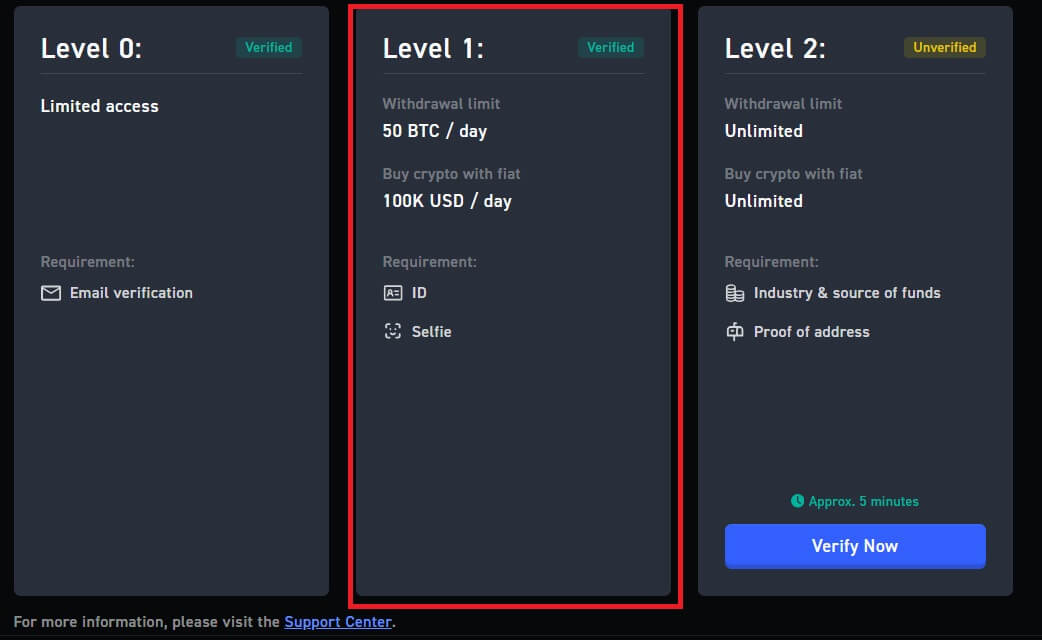
Ítarleg KYC staðfesting á WOO X
1. Farðu á WOO X vefsíðuna , smelltu á [ Profile Icon ] og veldu [ Identity verification ] .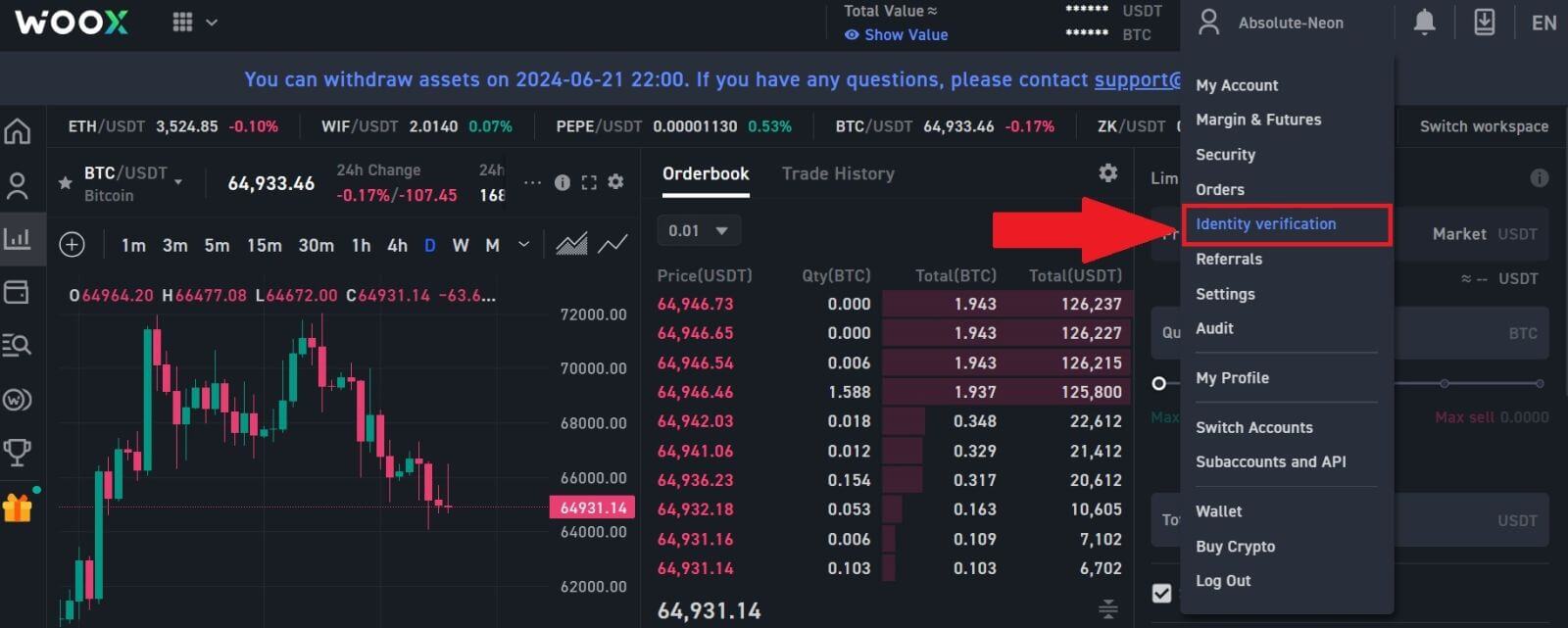
2. Eftir það, smelltu á [ Staðfestu núna ] til að staðfesta stig 2 á reikningnum þínum.
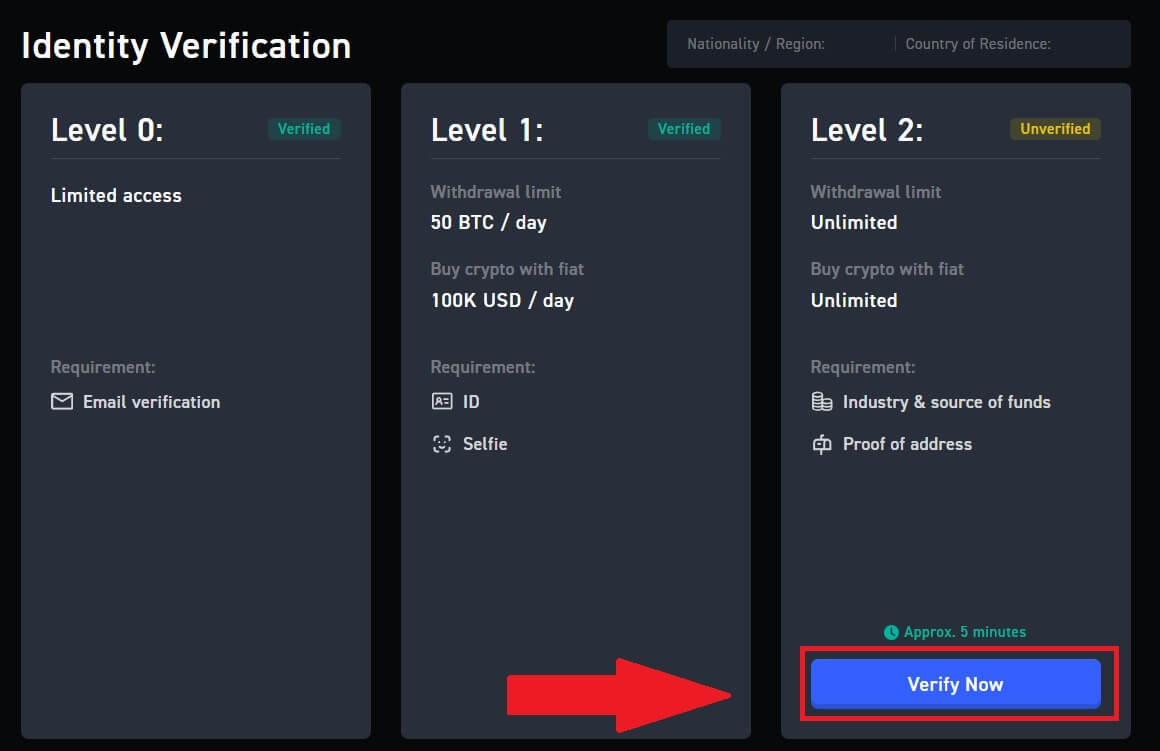
3. Smelltu á [ Start ] til að halda áfram.
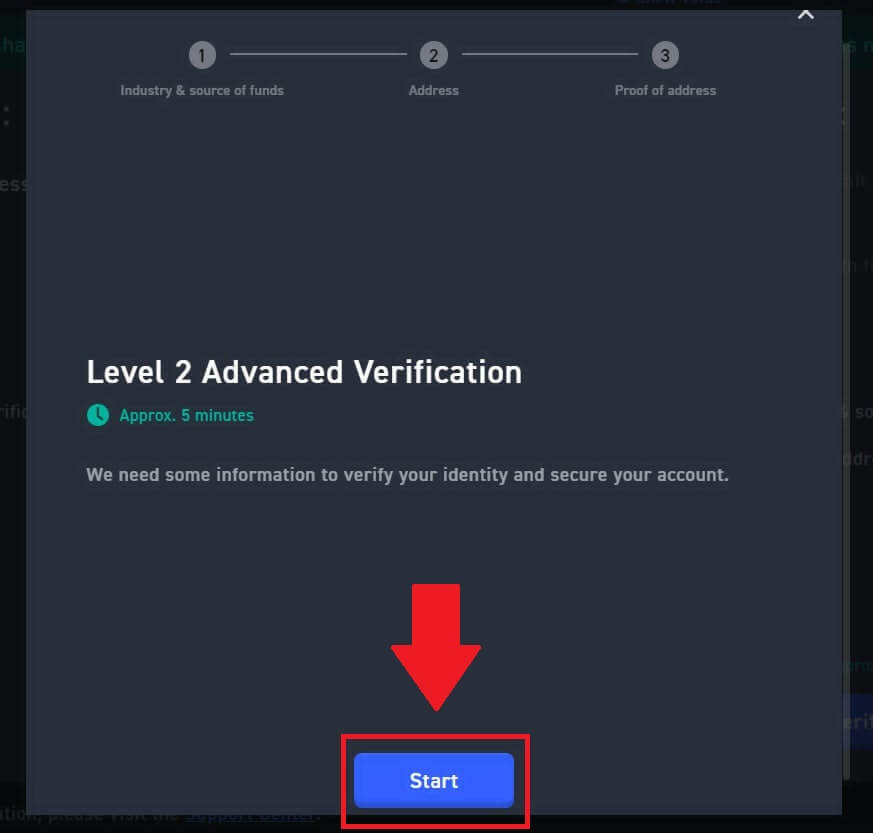
4. Fylltu út starfsupplýsingar þínar.
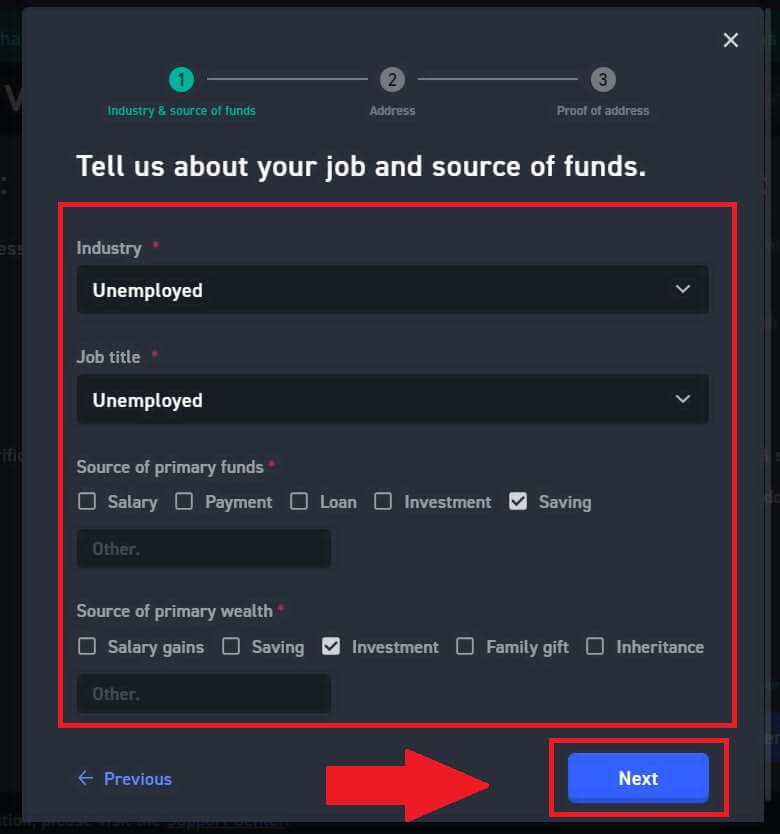
5. Fylltu út heimilisfangið þitt.
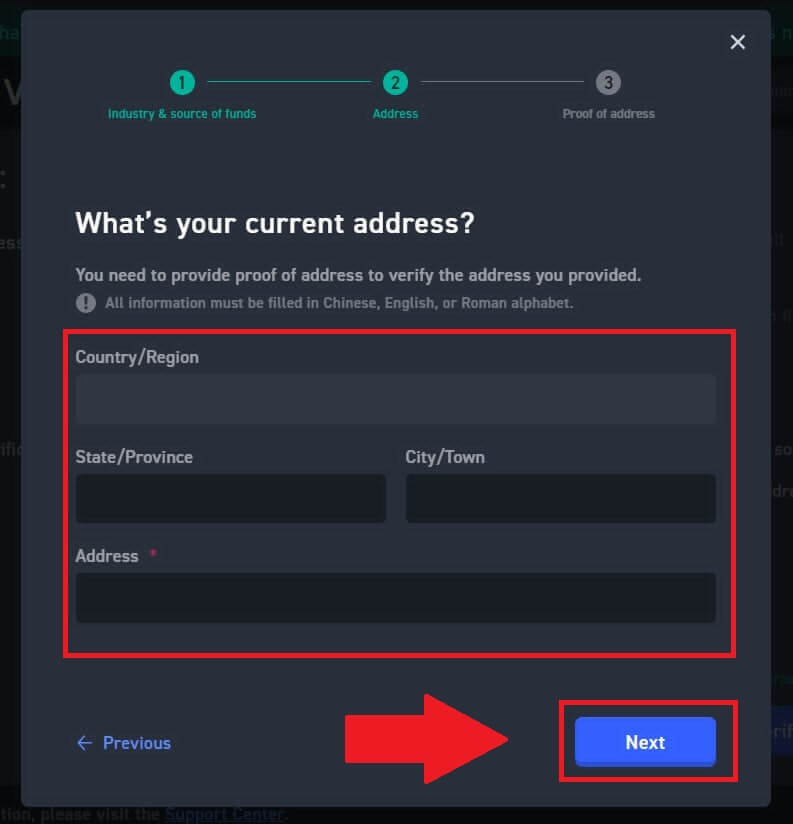
6. Lestu skilyrði fyrir samþykki og smelltu á [Got it] .
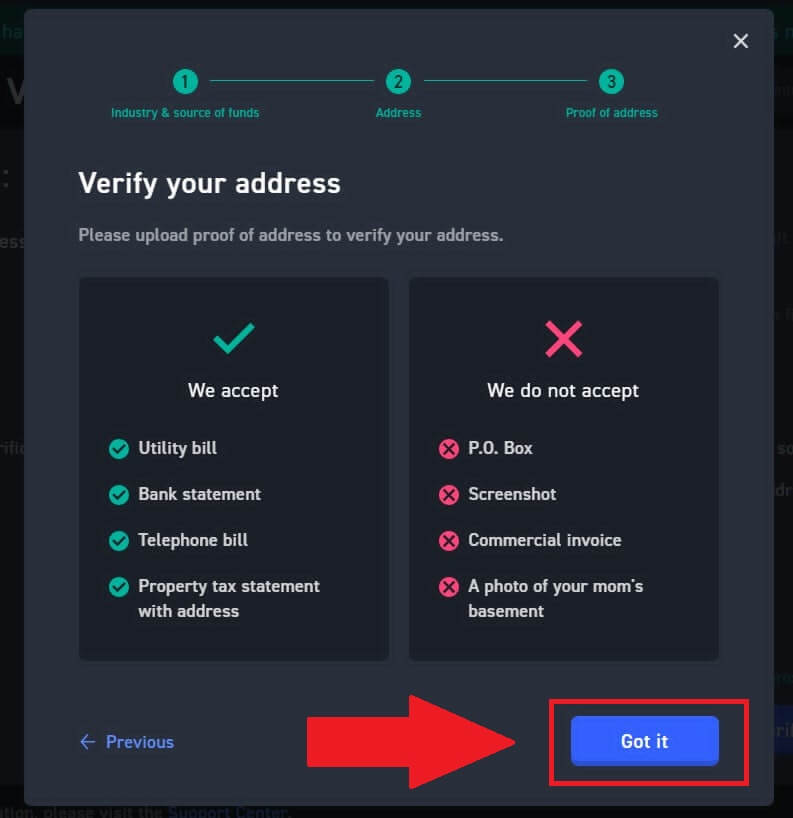
7 . Smelltu á [Veldu skrá] til að hlaða upp sönnun á heimilisfangi til að staðfesta heimilisfangið þitt, smelltu síðan á [Næsta].
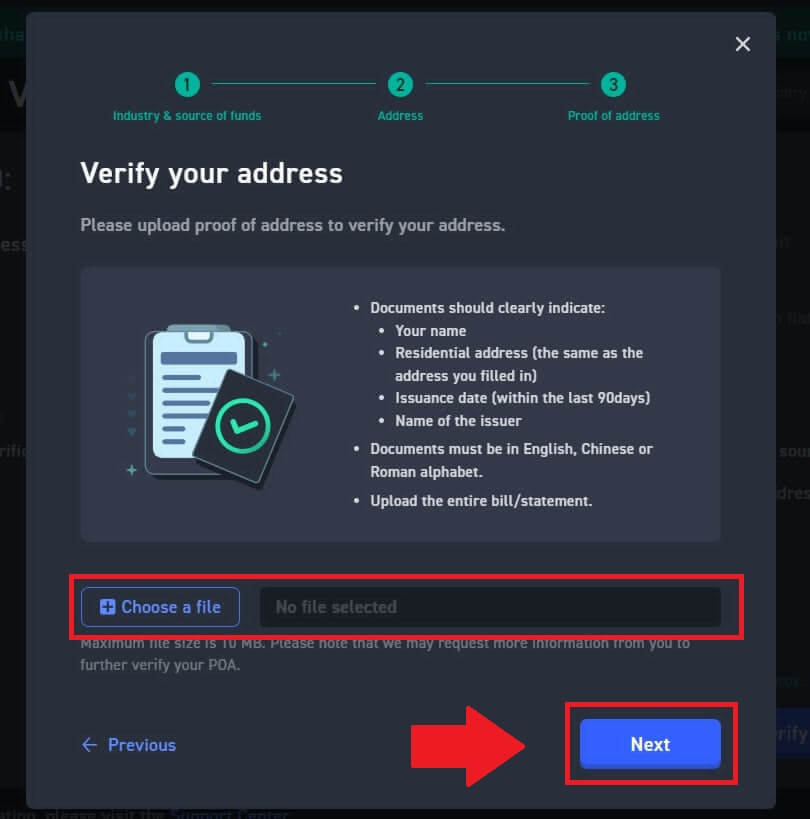
8. Eftir það skaltu bíða eftir að WOO X teymið fari yfir og þú hefur lokið háþróaðri staðfestingu þinni.
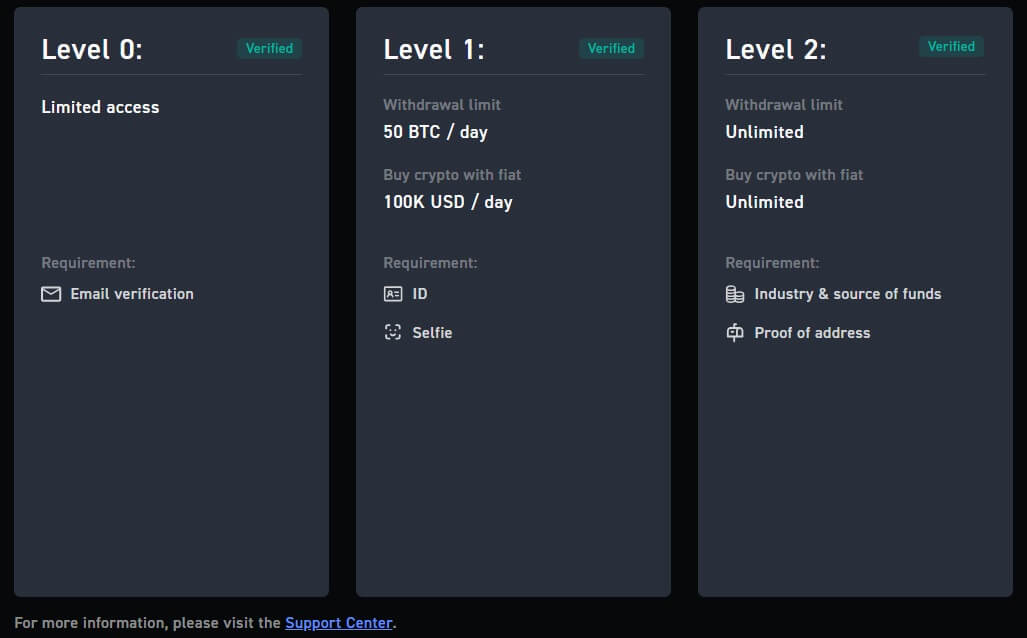
Hvernig á að ljúka auðkenningarstaðfestingu á WOO X (appi)
Aðal KYC staðfesting á WOO X
1. Opnaðu WOO X appið þitt , bankaðu á táknið efst til vinstri. 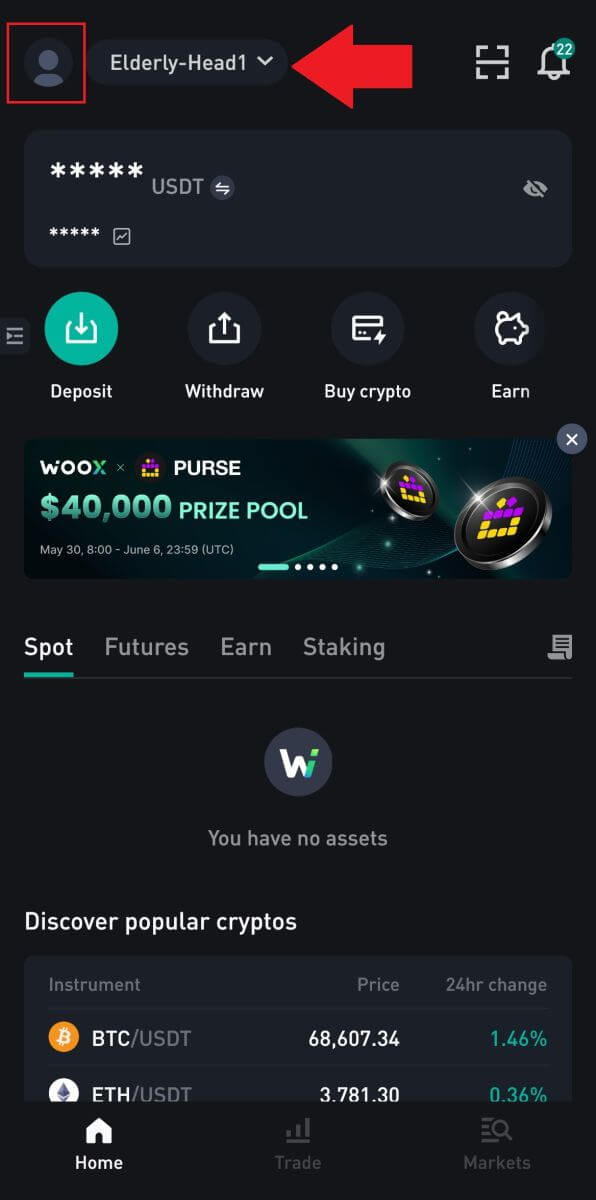
2. Veldu [ Identity verification ] og pikkaðu á [ Verify now ].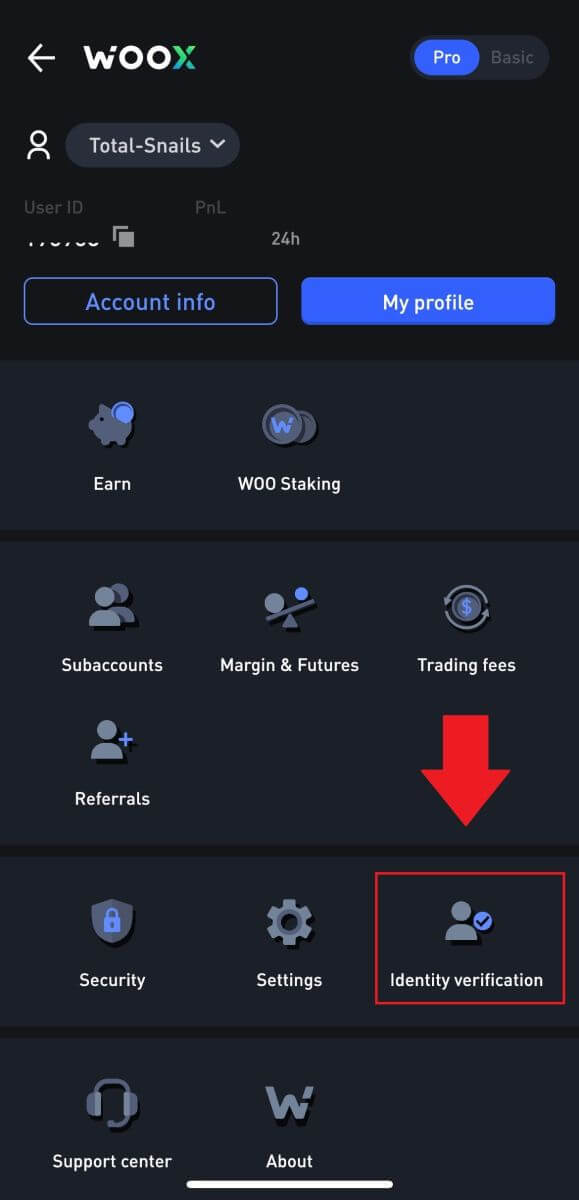
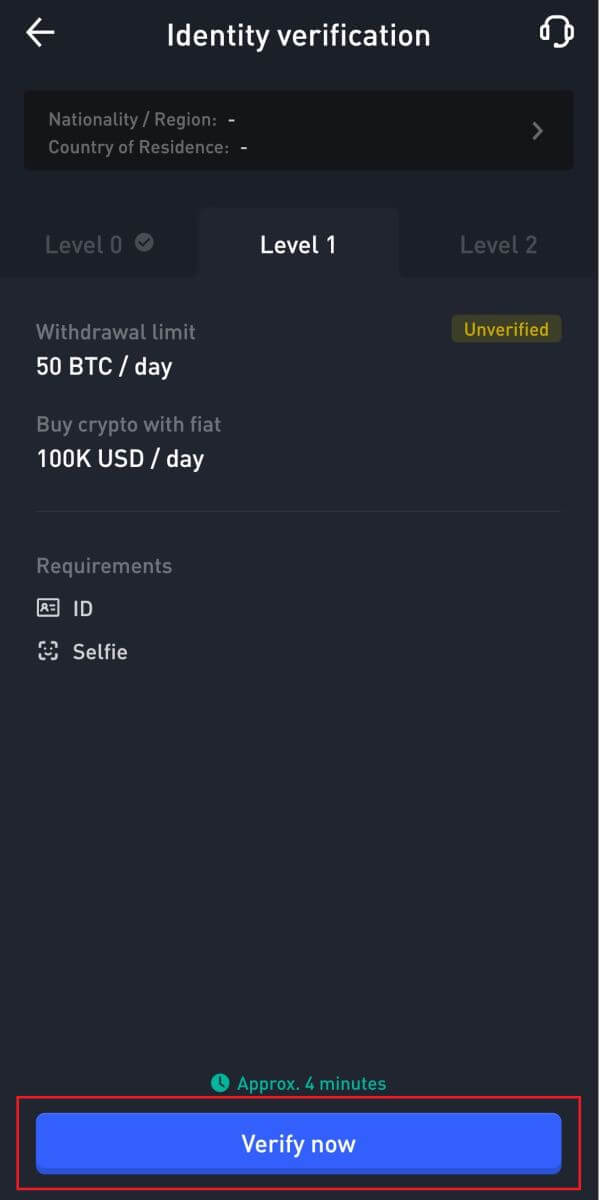
3. Ýttu á [ Byrja ] til að hefja staðfestingu. 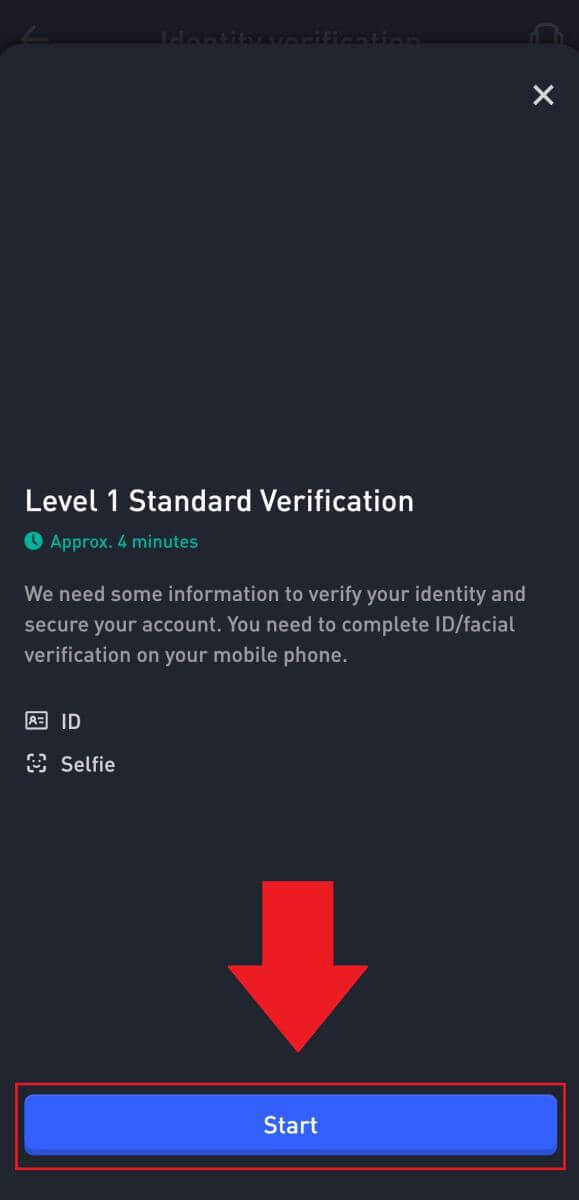
4. Fylltu inn nafnið þitt og ýttu á [Next] . 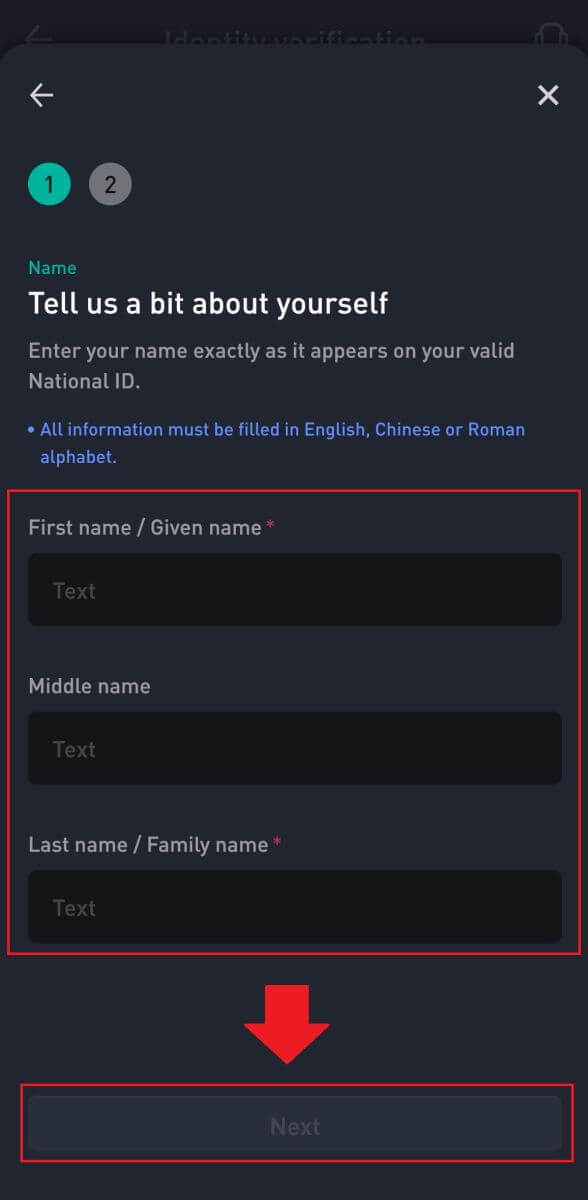
5. Pikkaðu á [Byrja] til að halda áfram að staðfesta. 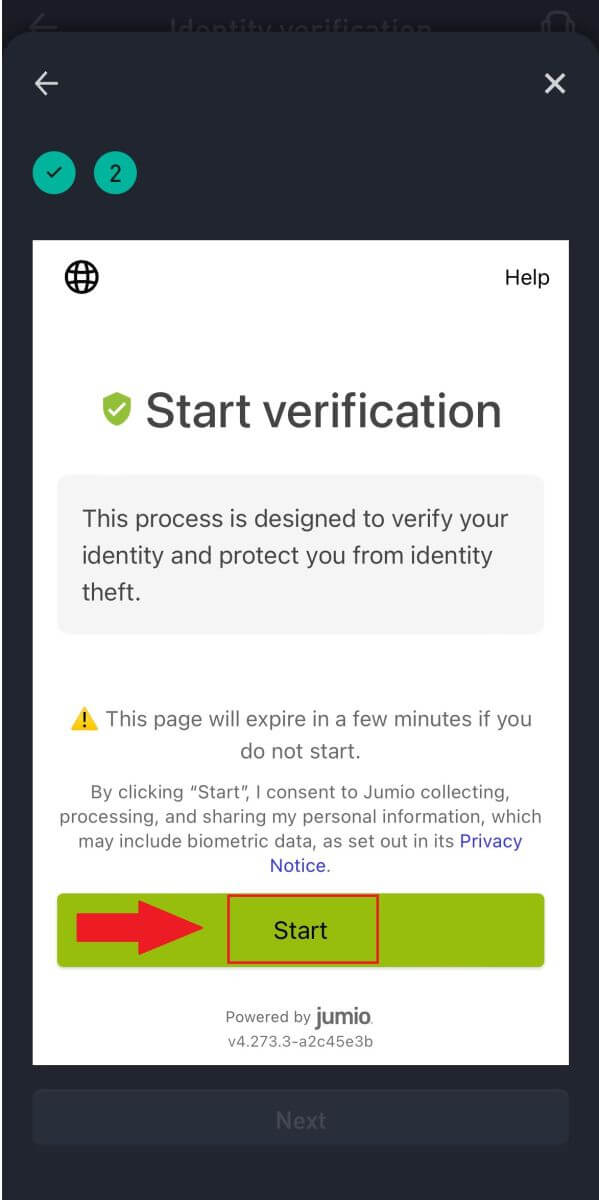
6. Næst þarftu að hlaða inn myndum af skilríkjum þínum. Veldu land/svæði sem gefur út skjalið þitt og tegund skjalsins.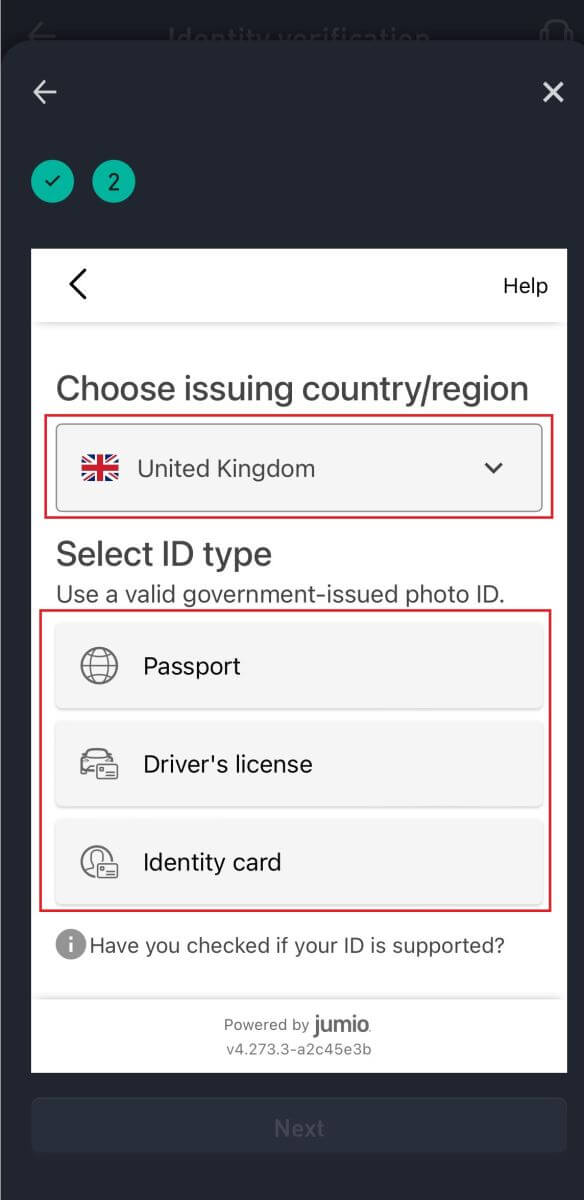
7. Ýttu á [Start] til að byrja á því að taka mynd af skjalinu þínu.
Í kjölfarið skaltu hlaða upp skýrum myndum af bæði fram- og bakhlið auðkennisins þíns í tilgreinda reiti. 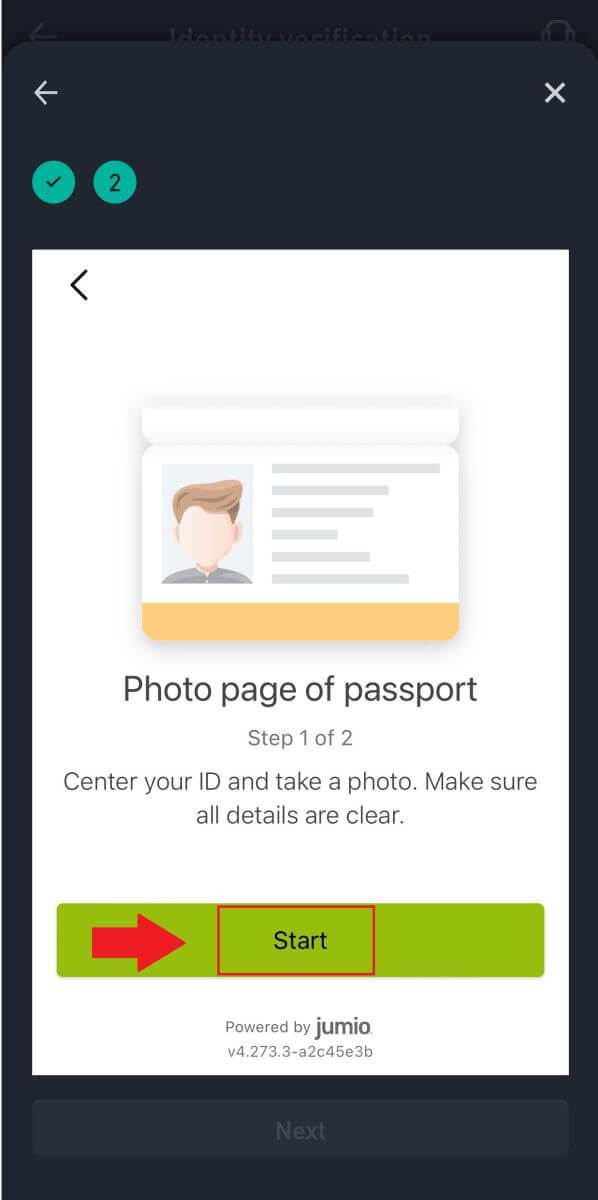
8. Næst skaltu taka sjálfsmynd af sjálfum þér með því að smella á [Start].
Eftir það skaltu bíða eftir gæðaskoðun sjálfsmyndarinnar og smella á [Næsta].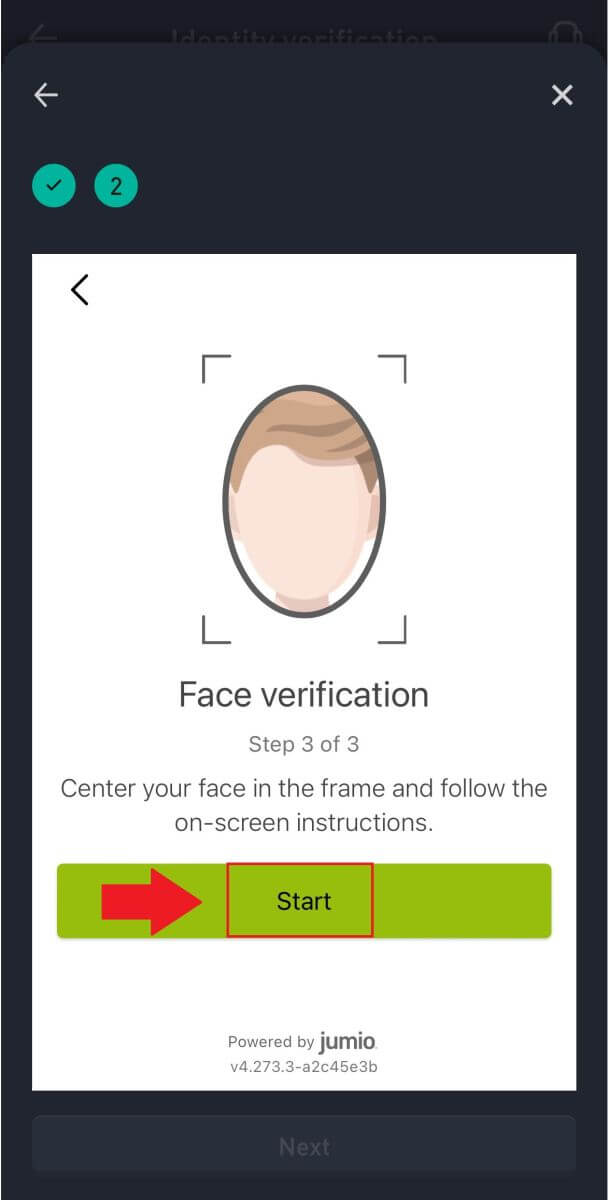
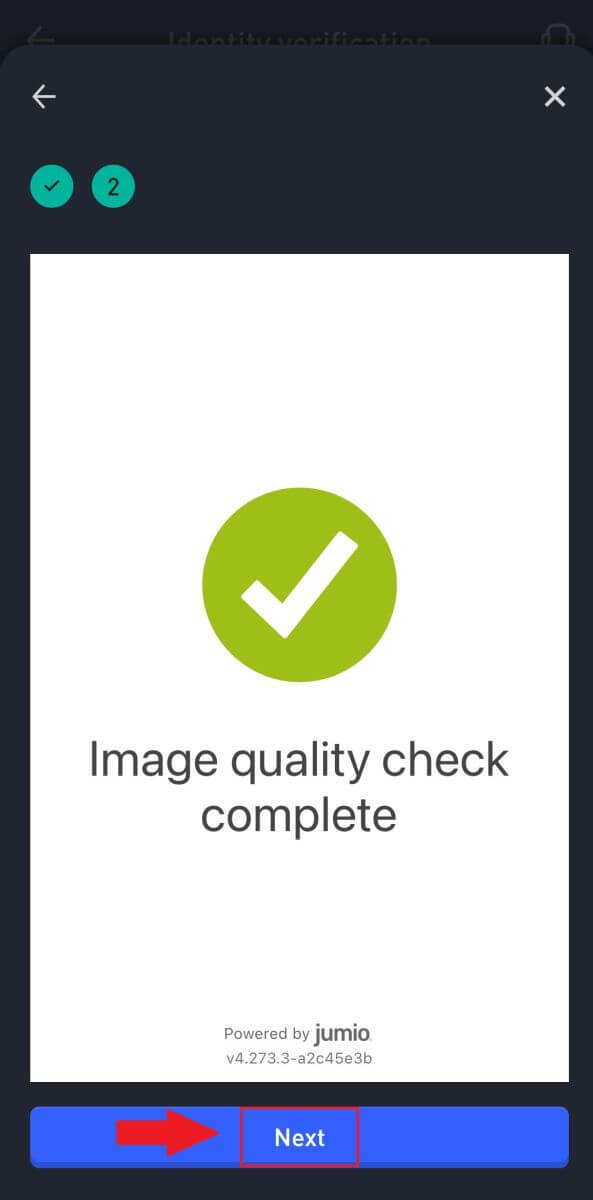
9. Eftir það skaltu bíða eftir að WOO X teymið fari yfir og þú hefur lokið aðalstaðfestingunni þinni.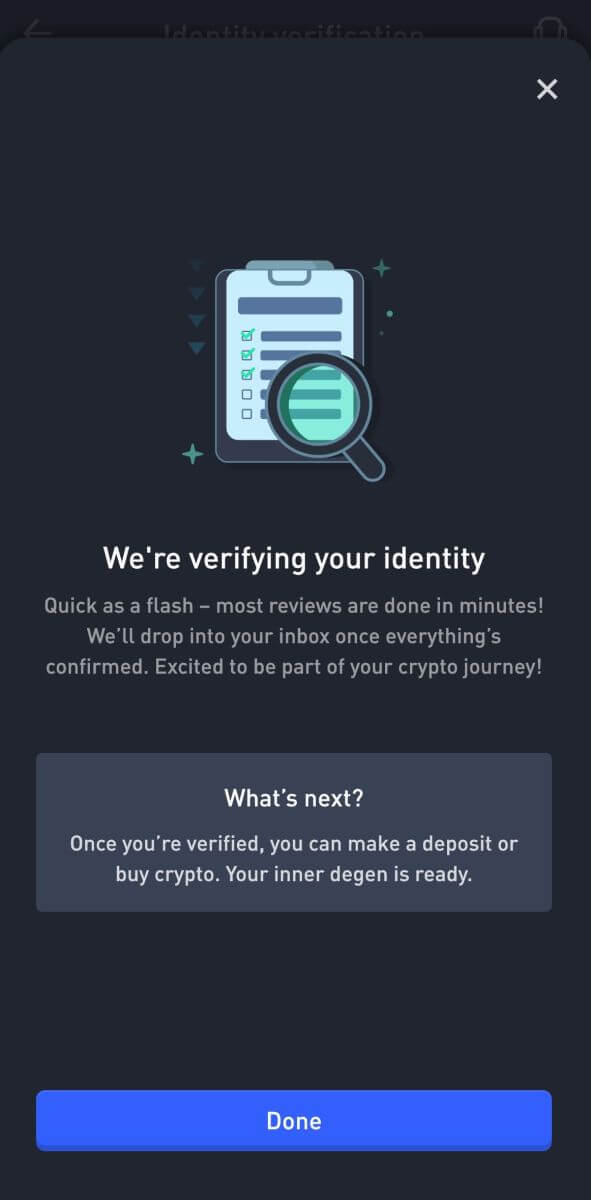
Ítarleg KYC staðfesting á WOO X
1. Opnaðu WOO X appið þitt , bankaðu á táknið efst til vinstri. 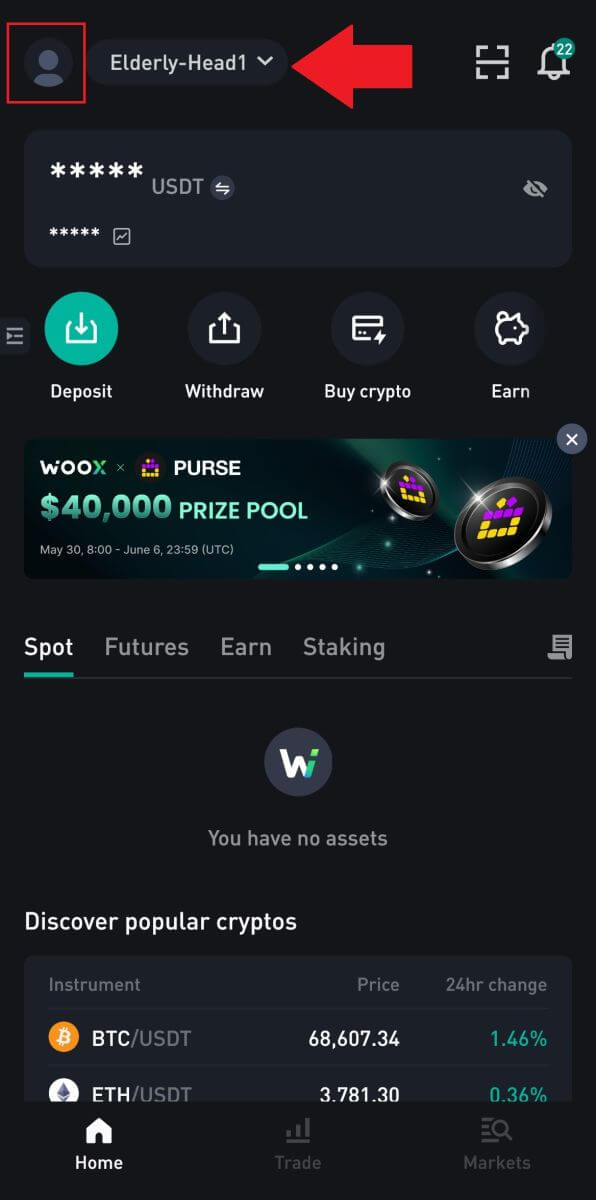
2. Veldu [ Identity verification ] og pikkaðu á [ Verify now ].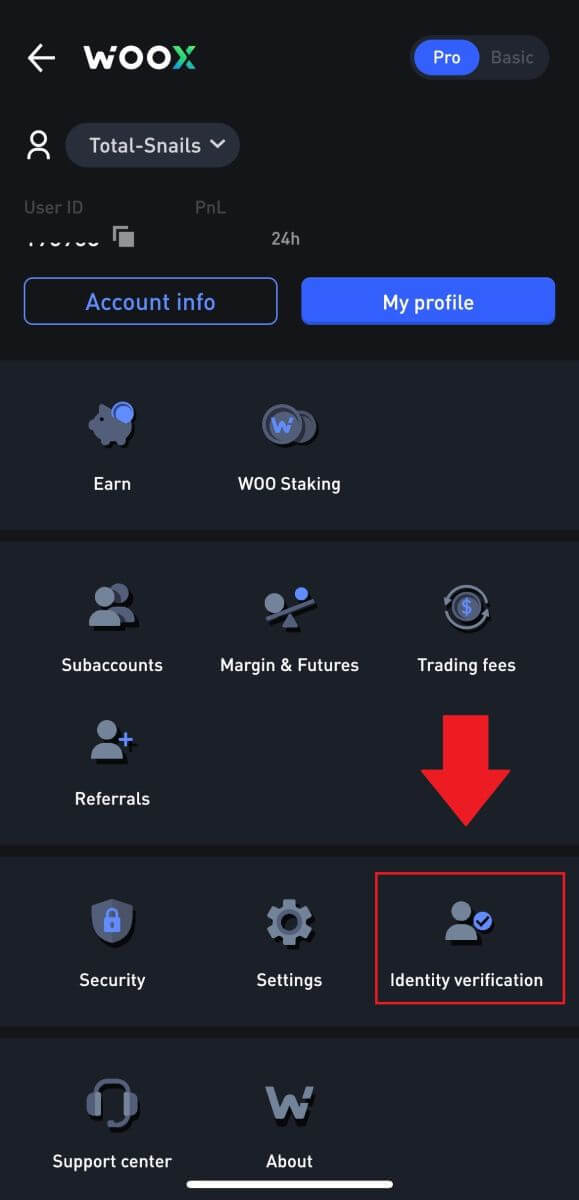
3. Pikkaðu á [ Staðfestu núna ] til að hefja staðfestingu.
4. Ýttu á [ Byrja ] til að halda áfram.
5. Veldu vinnuiðnaðinn þinn og pikkaðu á [Næsta].
6. Pikkaðu á starfsheitið þitt, pikkaðu á [Næsta] .
7. Veldu uppruna stofnfjár og ýttu á [Næsta] .
8. Veldu uppruna aðalauðs og ýttu á [Næsta] . 9. Fylltu inn heimilisfangið þitt og pikkaðu á [Næsta].
10. Lestu skilyrði fyrir samþykki og smelltu á [Got it].
11. Ýttu á [Veldu skrá] til að hlaða upp sönnun á heimilisfangi til að staðfesta heimilisfangið þitt, pikkaðu síðan á [Næsta].
12. Eftir það skaltu bíða eftir að WOO X teymið fari yfir og þú hefur lokið háþróaðri staðfestingu þinni.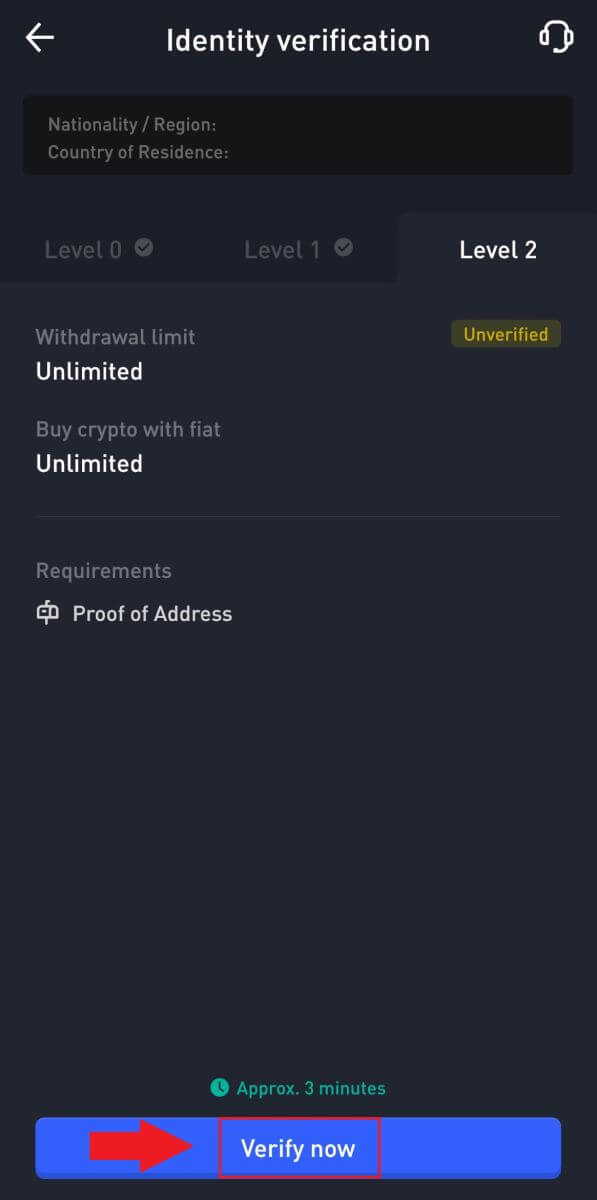
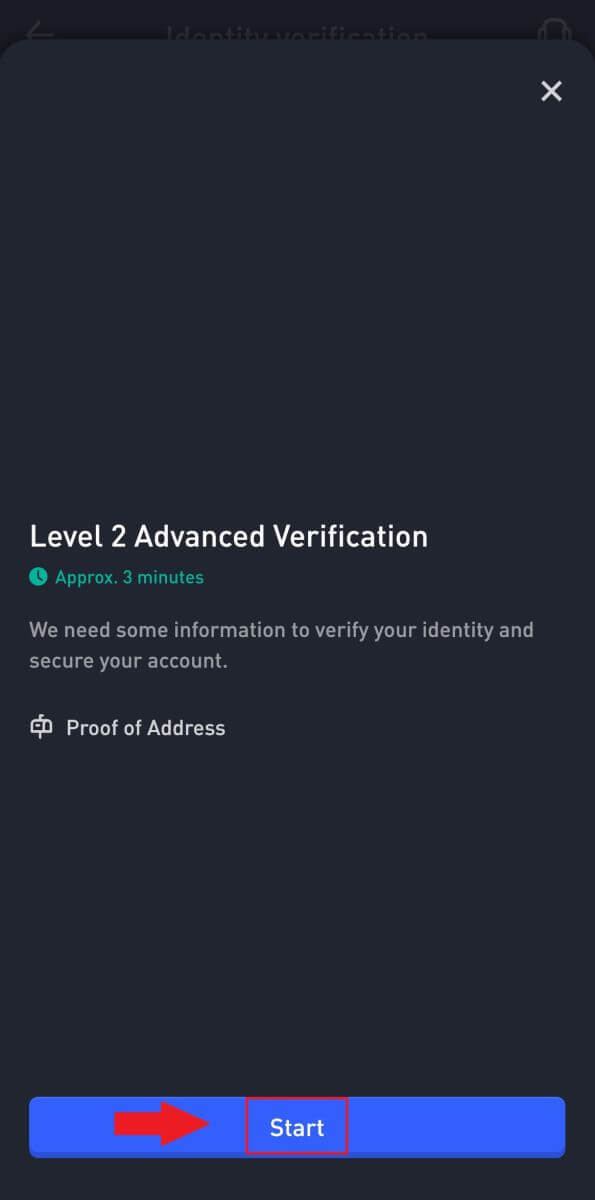
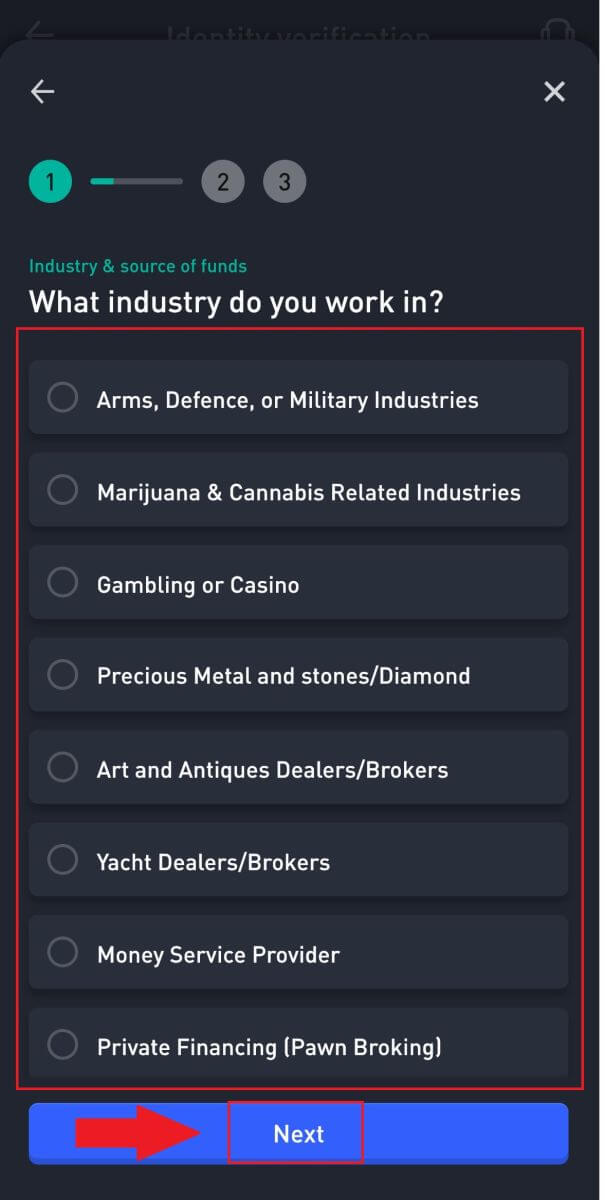
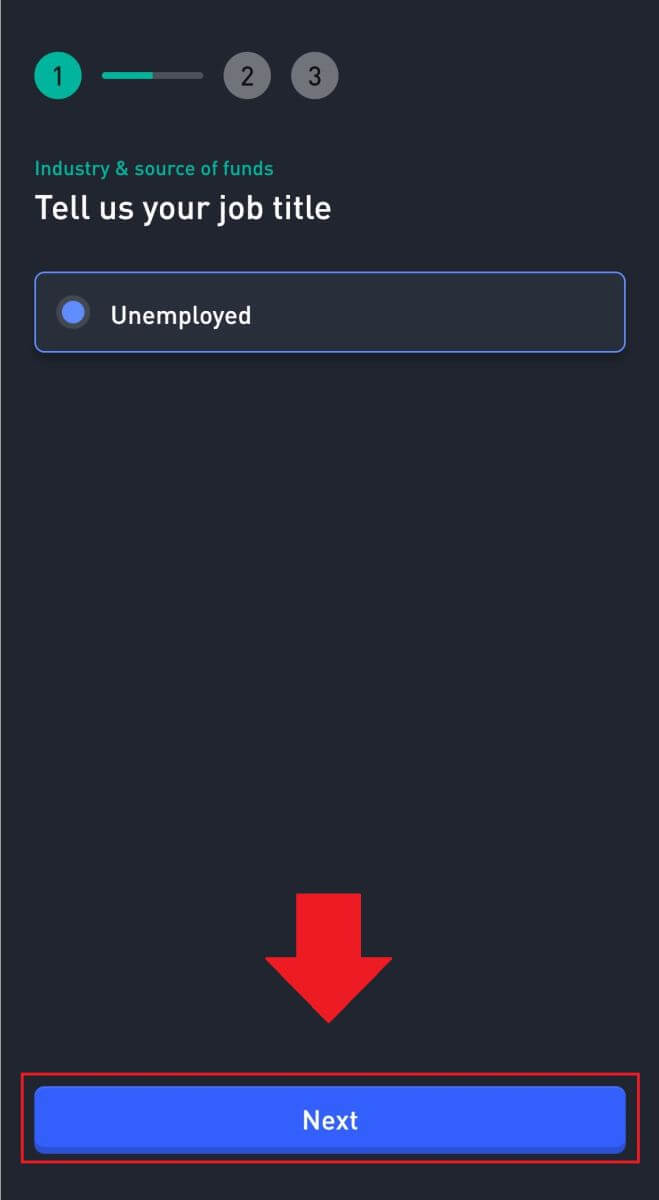
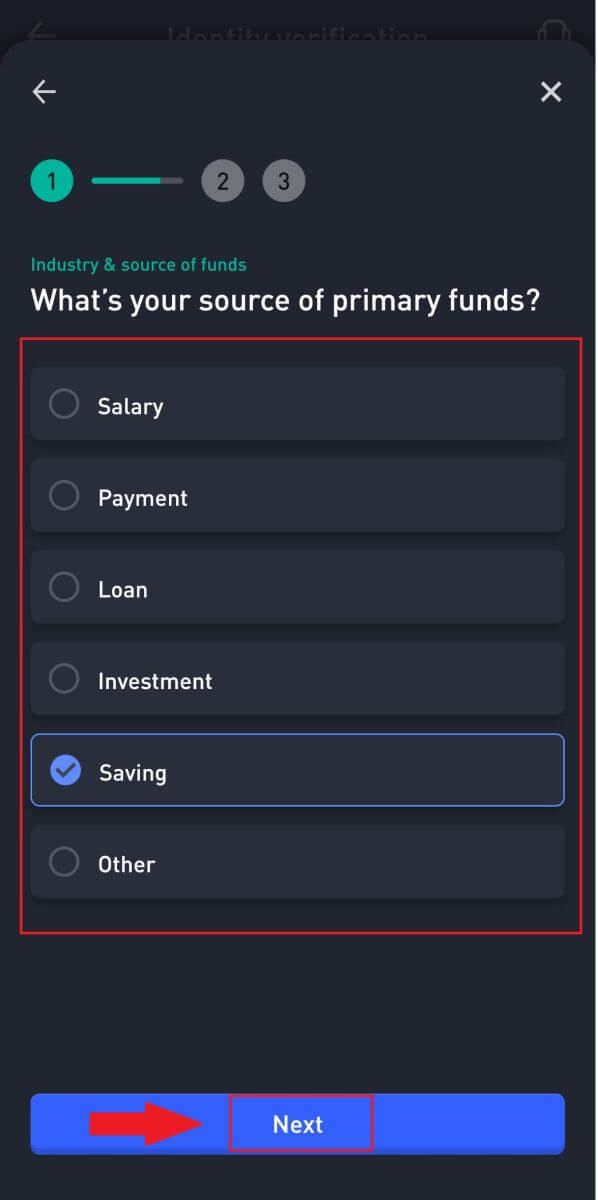
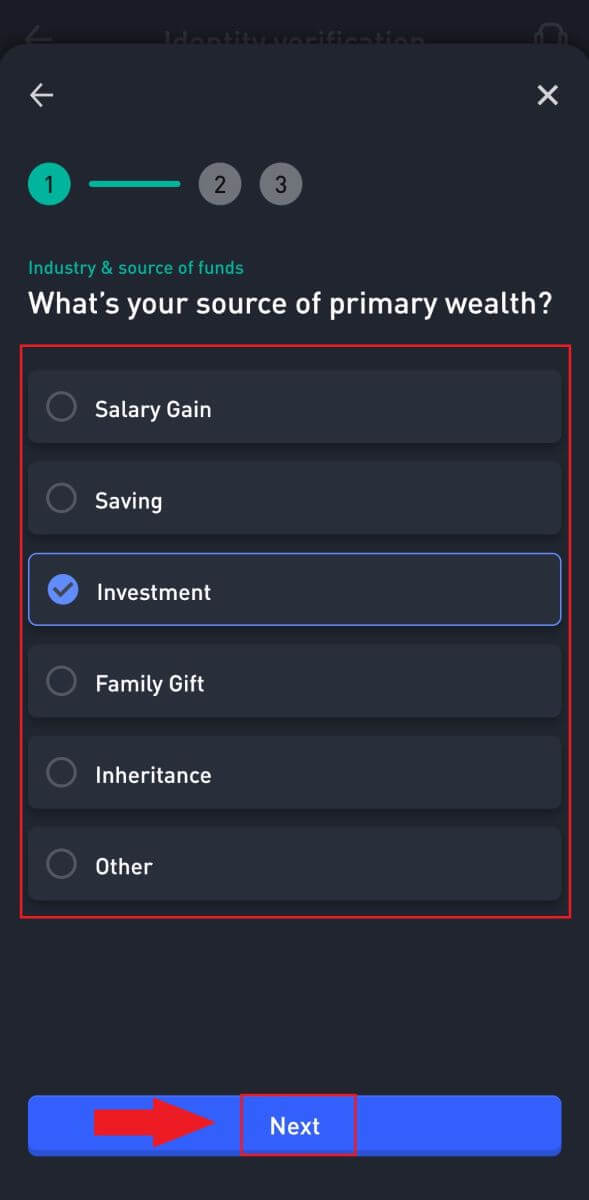
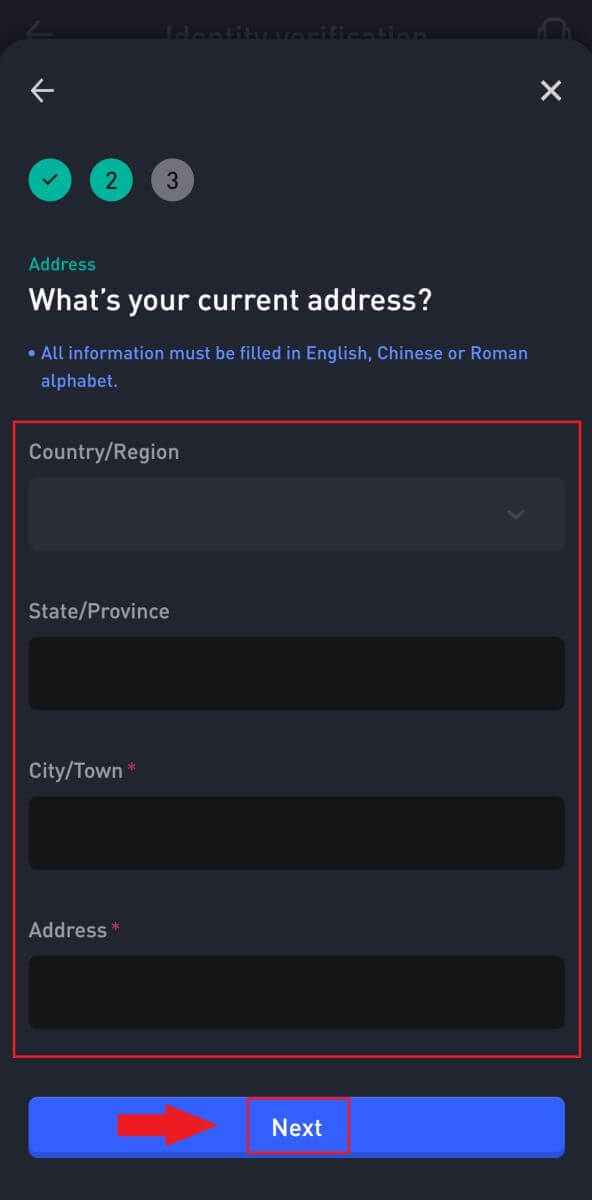
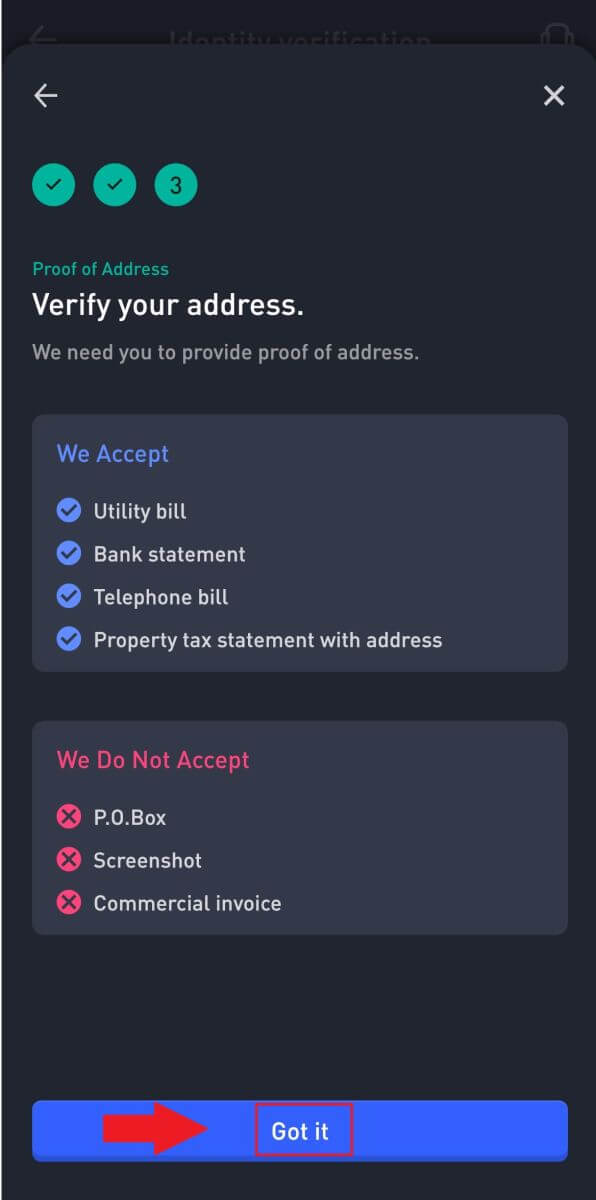
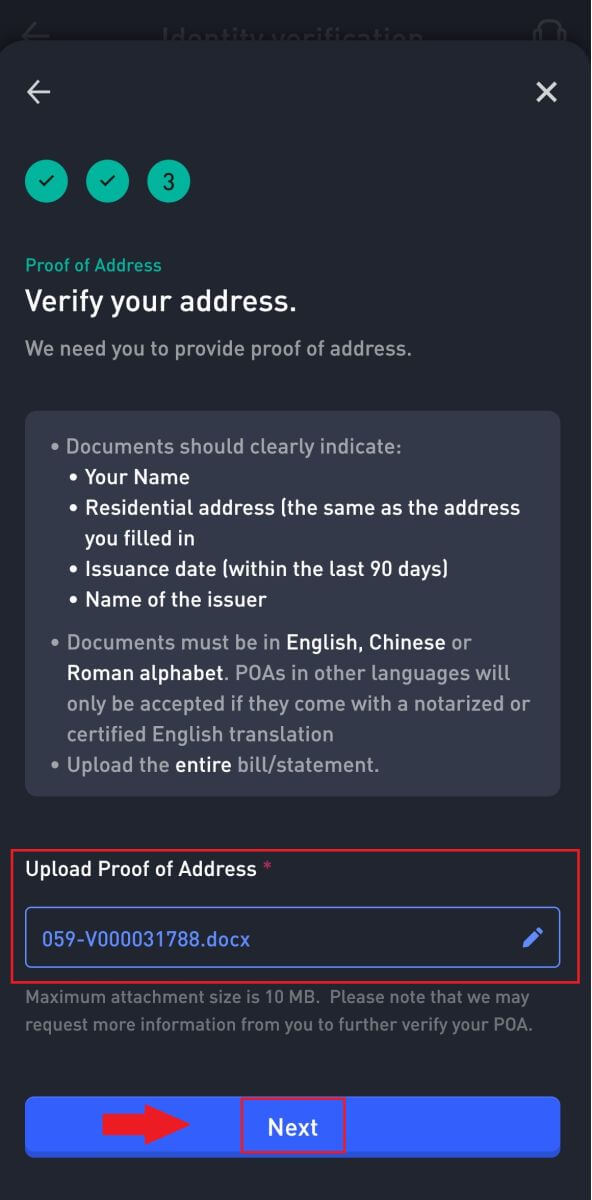
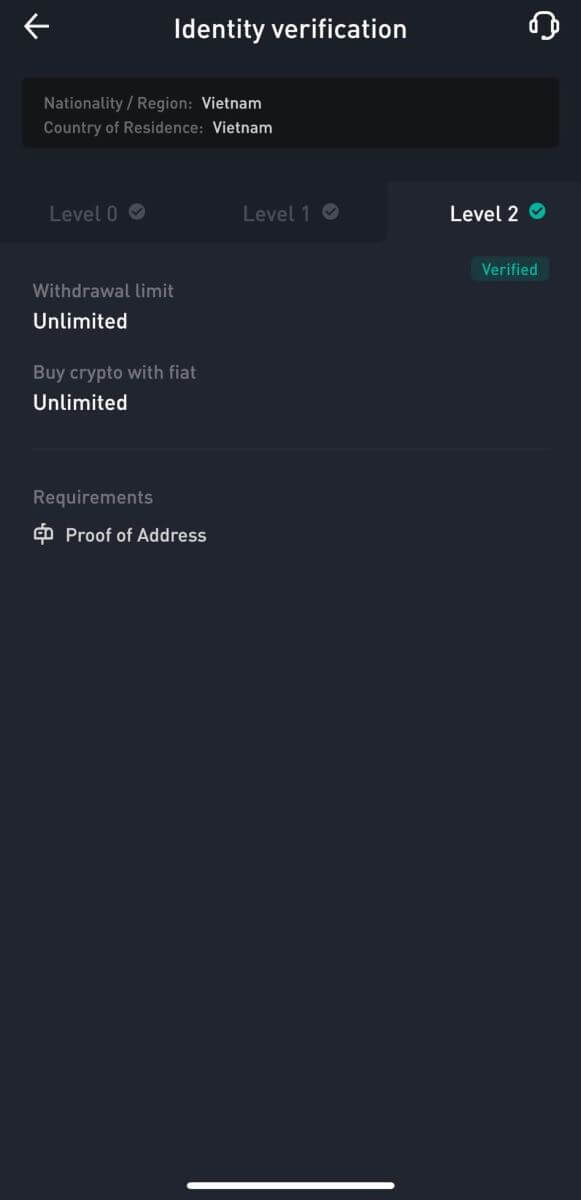
Hvernig á að leggja inn/kaupa Cryptocurrency í WOO X
Hvernig á að kaupa Crypto með kredit-/debetkorti á WOO X
Kauptu Crypto með kredit-/debetkorti á WOO X (vef)
1. Skráðu þig inn á WOO X reikninginn þinn og smelltu á [ Buy Crypto ].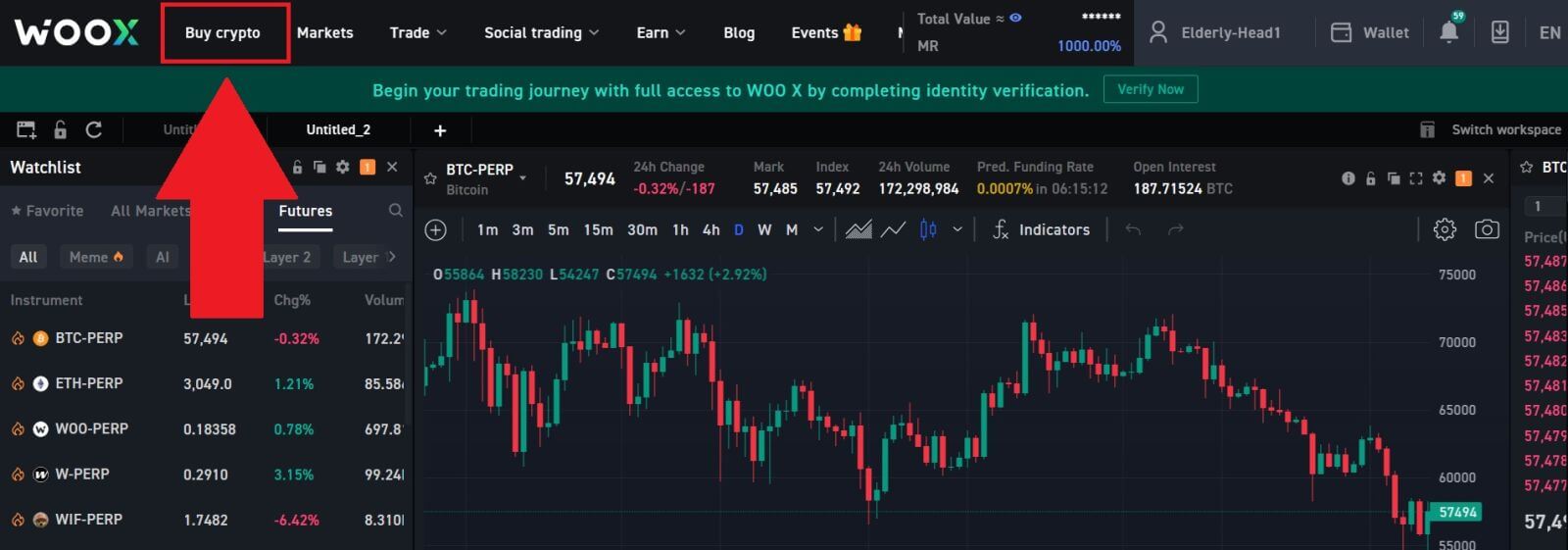
2. Veldu fiat gjaldmiðil og sláðu inn upphæðina sem þú vilt eyða. Veldu síðan dulmálið sem þú vilt fá og kerfið mun sjálfkrafa sýna samsvarandi dulritunarupphæð þína.
Hér erum við að velja USDT sem dæmi.
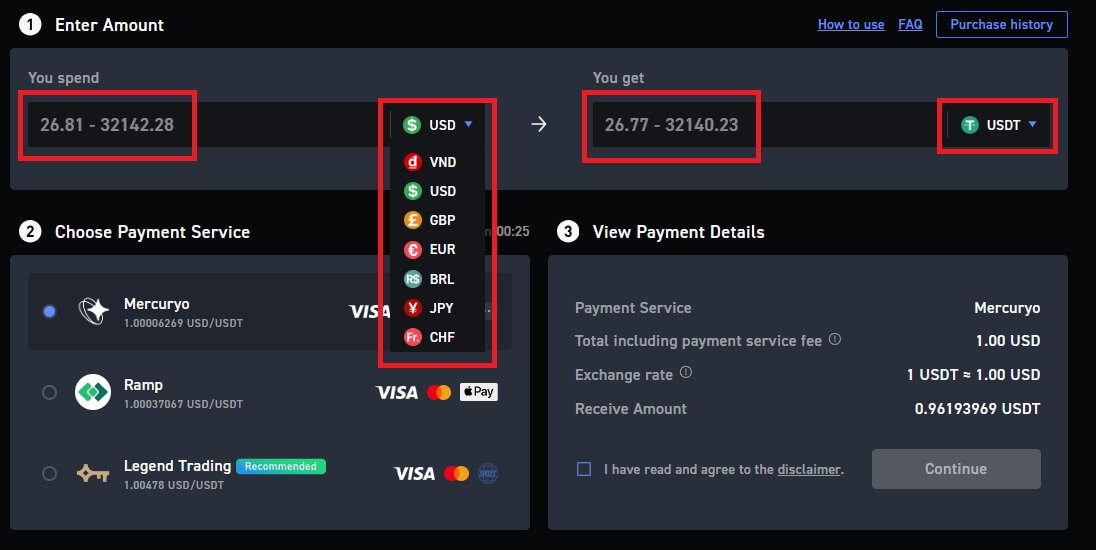
3. Næst skaltu velja greiðslumáta.
Athugaðu færsluupplýsingarnar þínar. Ef allt er rétt skaltu lesa og haka við fyrirvarann og smelltu síðan á [Halda áfram] . Þér verður vísað á opinberu greiðslusíðuna til að halda áfram með kaupin.
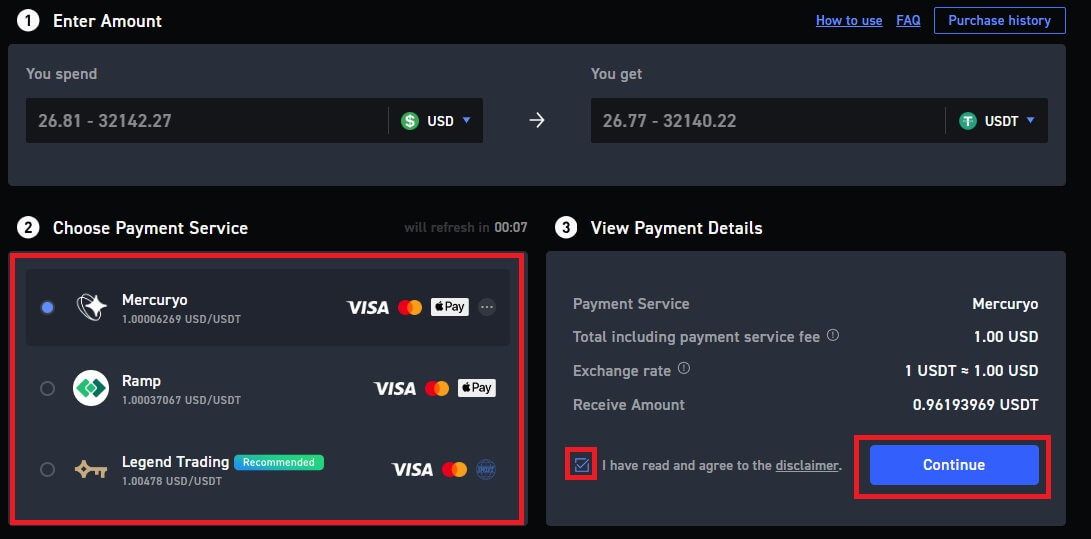
4. Þér verður vísað á innkaupasíðuna. Veldu [Kredit- eða debetkort] sem greiðslumáta og smelltu á [Halda áfram].
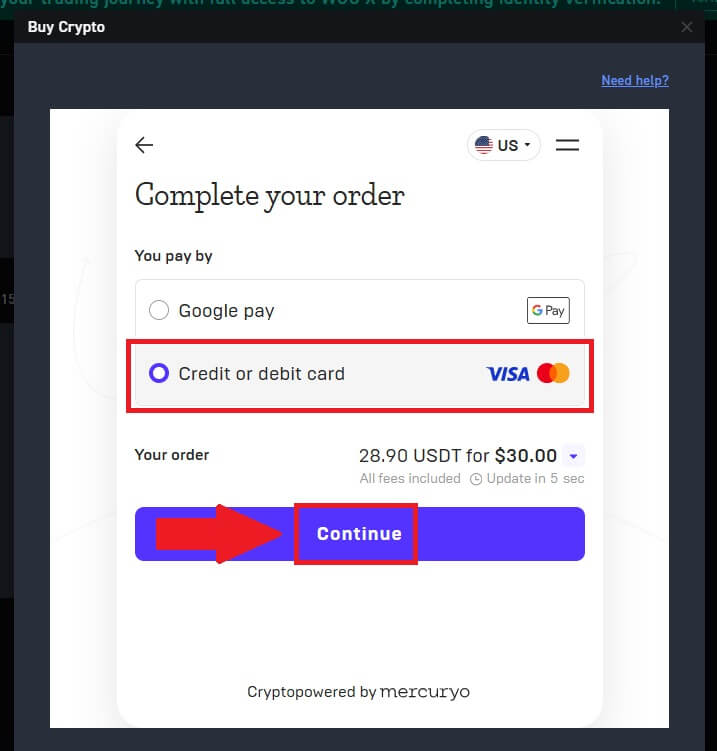
5. Sláðu inn tölvupóstinn þinn og skoðaðu færsluupplýsingarnar vandlega. Þegar það hefur verið staðfest skaltu vinsamlega halda áfram með því að smella á [Halda áfram].
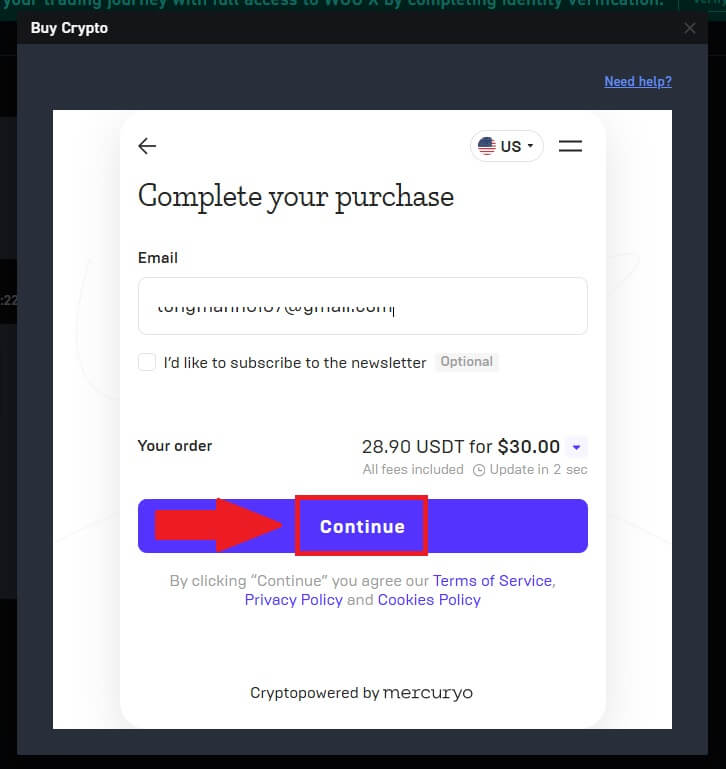
6. Þú færð 5 stafa staðfestingarkóða í tölvupóstinum þínum. Sláðu inn kóðann til að halda áfram ferlinu.
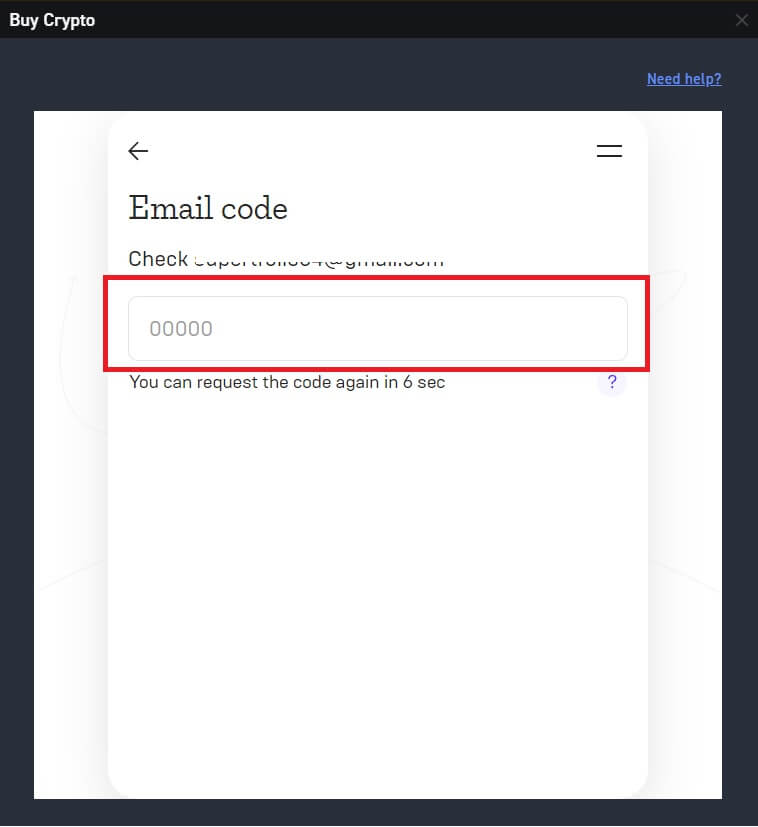
7. Sláðu inn persónulegar upplýsingar þínar og smelltu á [ Halda áfram ].
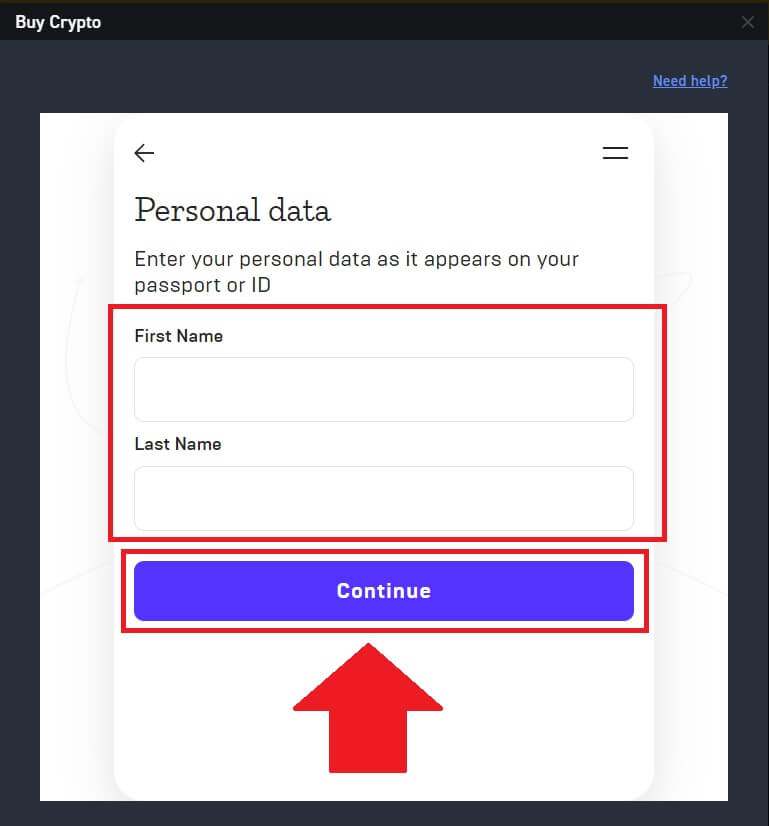
8. Veldu [Kredit- eða debetkort] sem greiðslumáta. Fylltu út viðeigandi upplýsingar um debetkortið eða kreditkortið til að komast inn í greiðsluferlið.
Eftir það skaltu smella á [Borga...] til að ljúka greiðslunni. 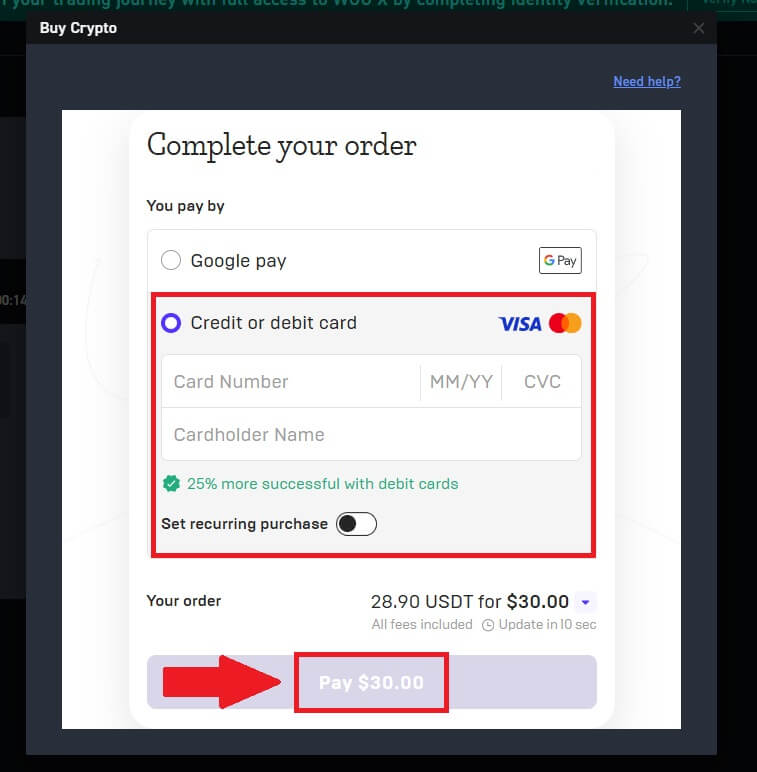
Kauptu Crypto með kredit-/debetkorti á WOO X (appi)
1. Skráðu þig inn á WOO X appið þitt og smelltu á [ Buy Crypto ].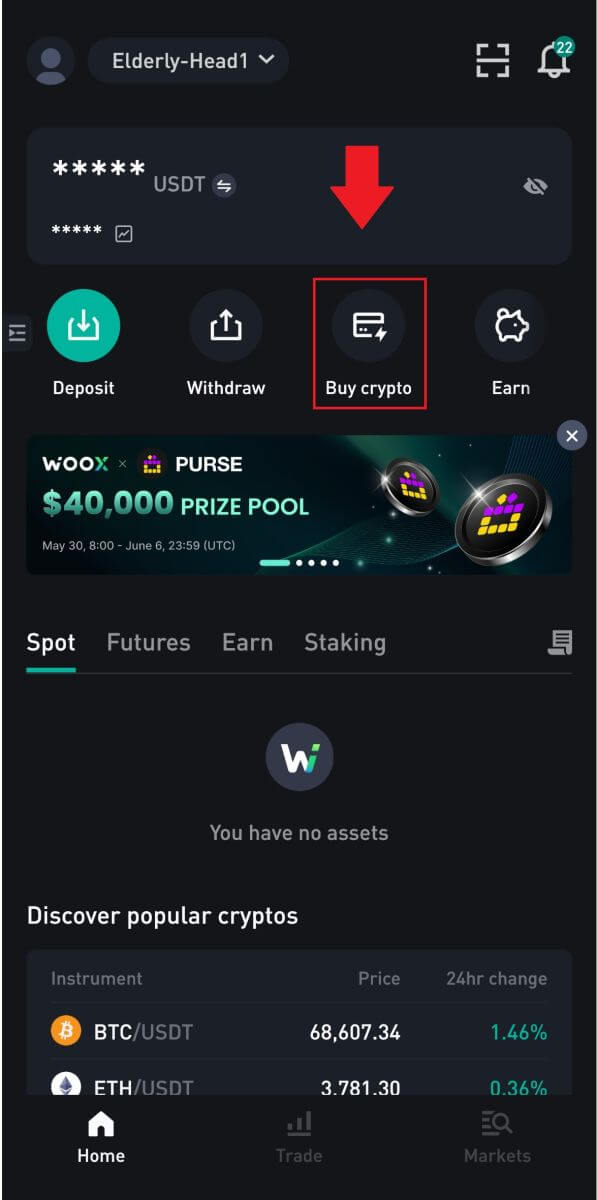
2. Veldu fiat gjaldmiðil og sláðu inn upphæðina sem þú vilt eyða. Veldu síðan dulmálið sem þú vilt fá og kerfið mun sjálfkrafa sýna samsvarandi dulritunarupphæð þína.
Næst skaltu velja greiðslumáta og smella á [Halda áfram].
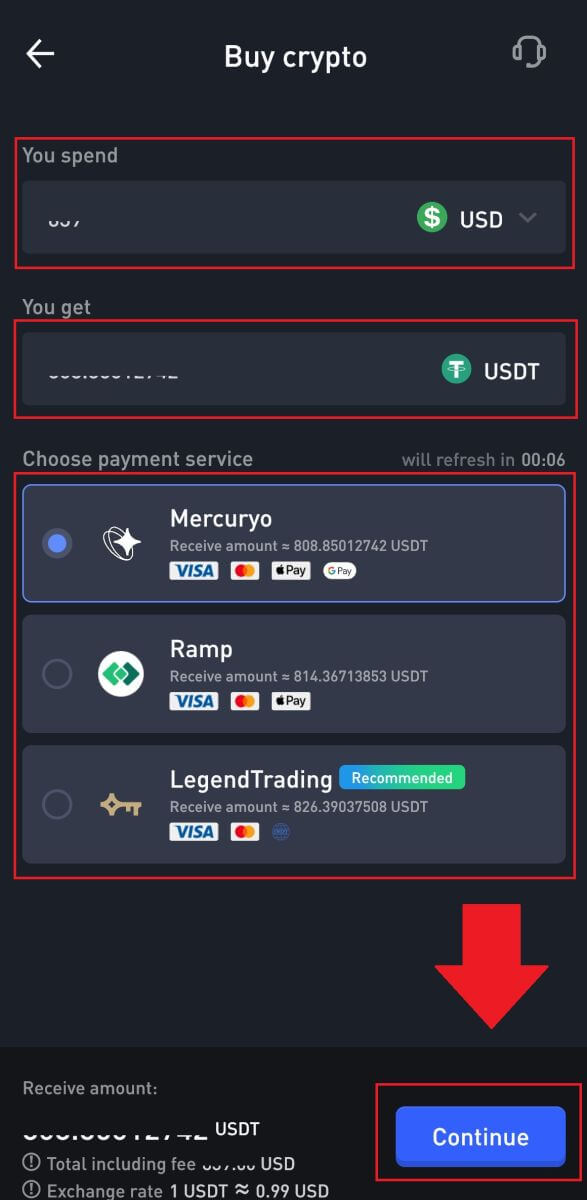
3. Ýttu á [Samþykkja] fyrirvarann til að halda áfram.
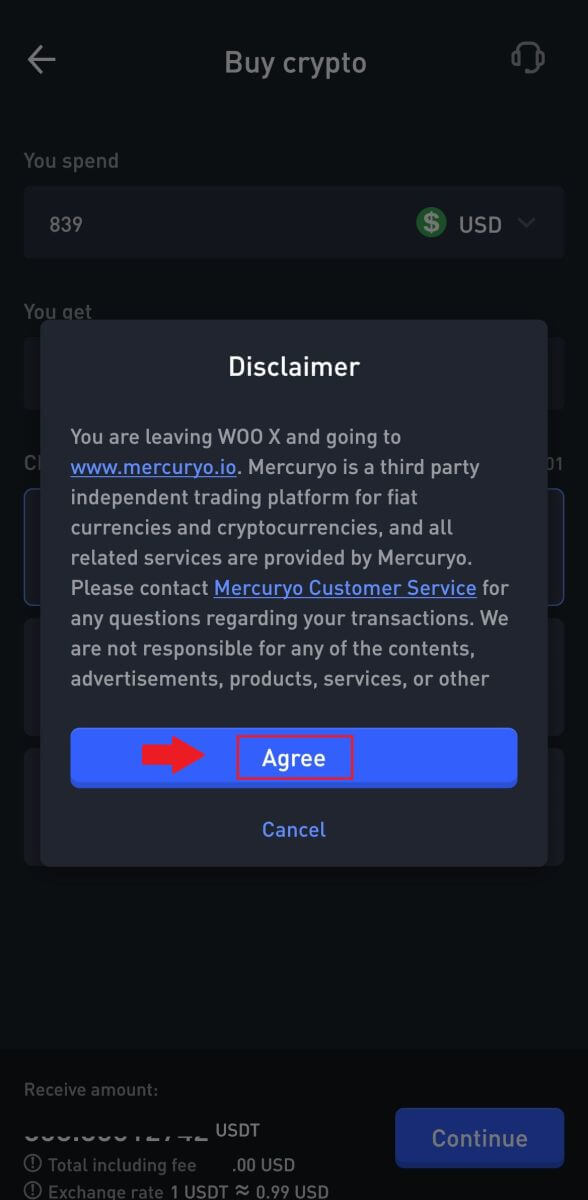
4. Skoðaðu færsluupplýsingarnar vandlega, þar á meðal upphæð Fiat gjaldmiðils sem þú hefur eytt og samsvarandi stafrænum eignum sem þú hefur fengið. Þegar það hefur verið staðfest skaltu vinsamlega halda áfram með því að smella á [Halda áfram].
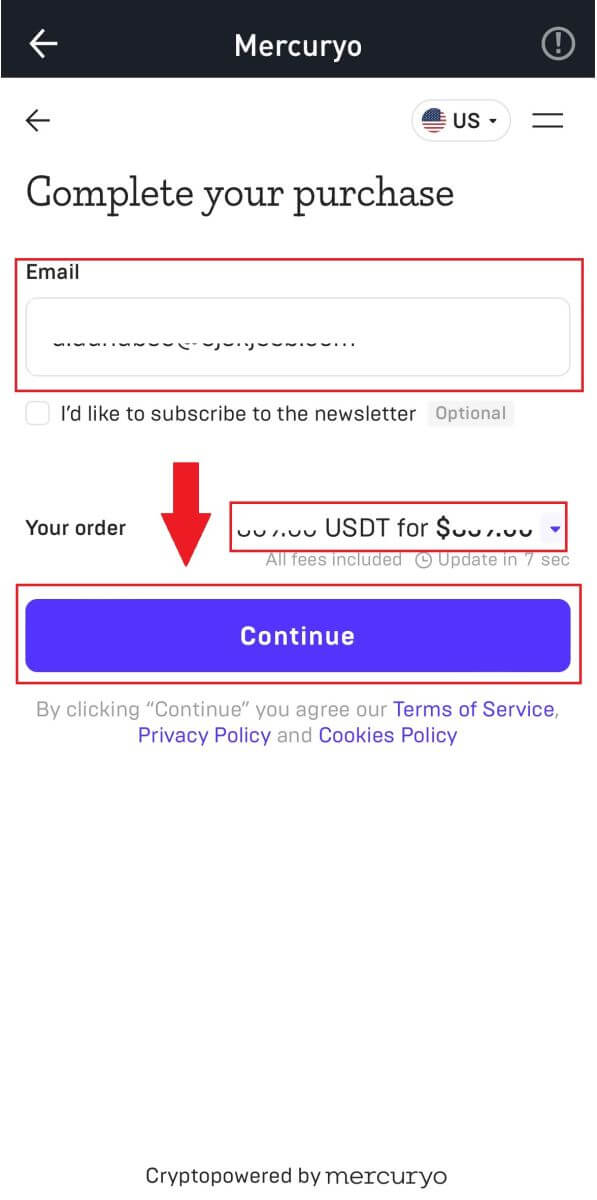
5. Þú færð 5 stafa staðfestingarkóða í tölvupóstinum þínum. Sláðu inn kóðann til að halda áfram.
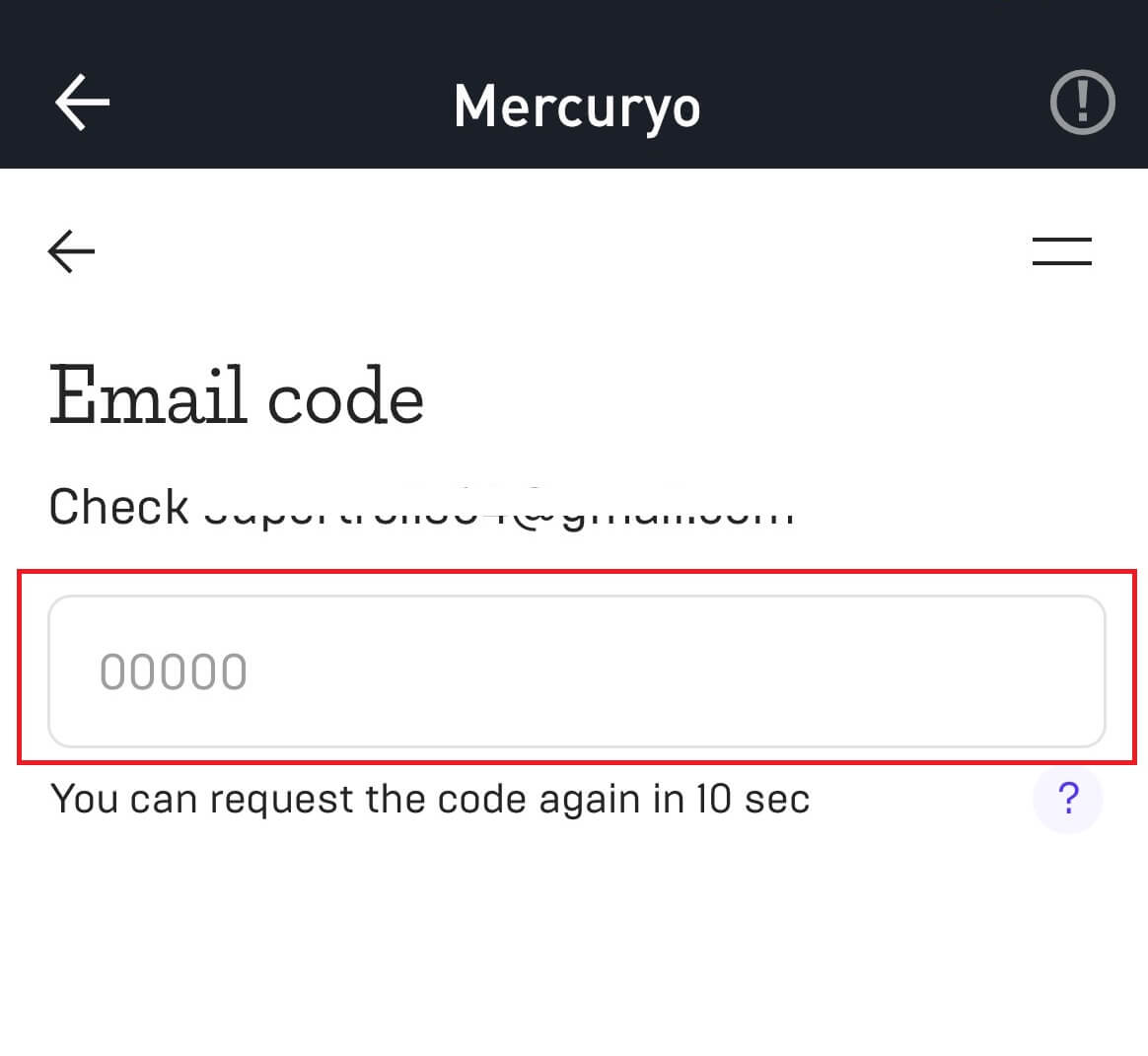
6. Veldu [Kredit- eða debetkort] sem greiðslumáta. Fylltu út viðeigandi upplýsingar um debetkortið eða kreditkortið og farðu í greiðsluferlið.
Eftir það skaltu smella á [Borga...] til að ljúka greiðslunni.
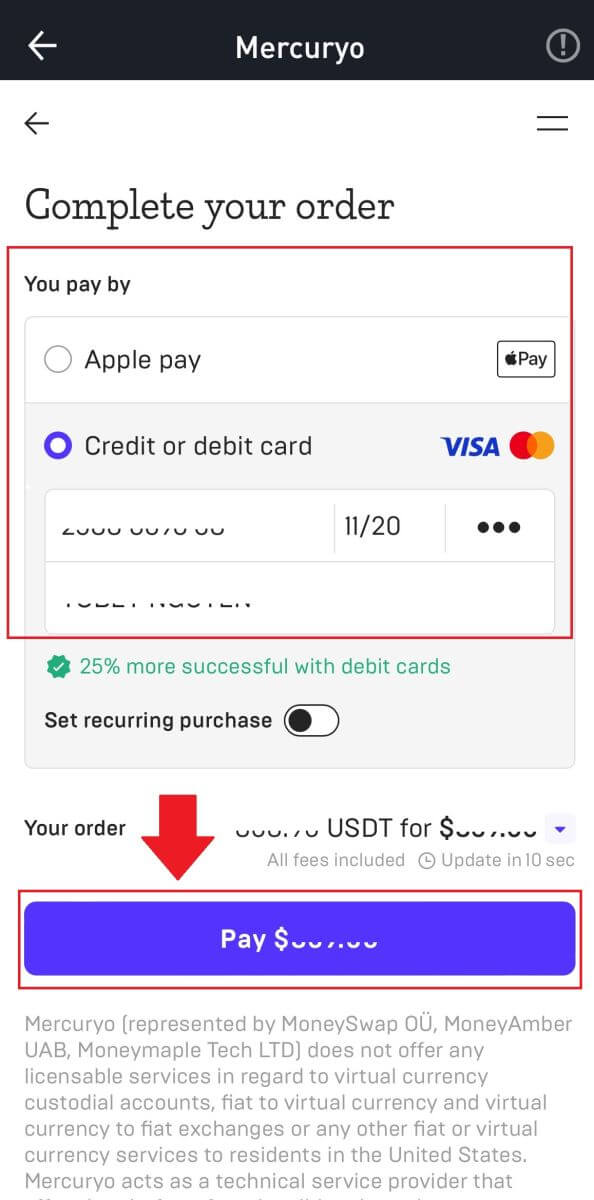
Hvernig á að leggja inn Crypto á WOO X
Leggðu inn dulritun á WOO X (vef)
1. Skráðu þig inn á WOO X reikninginn þinn og smelltu á [ Veski ].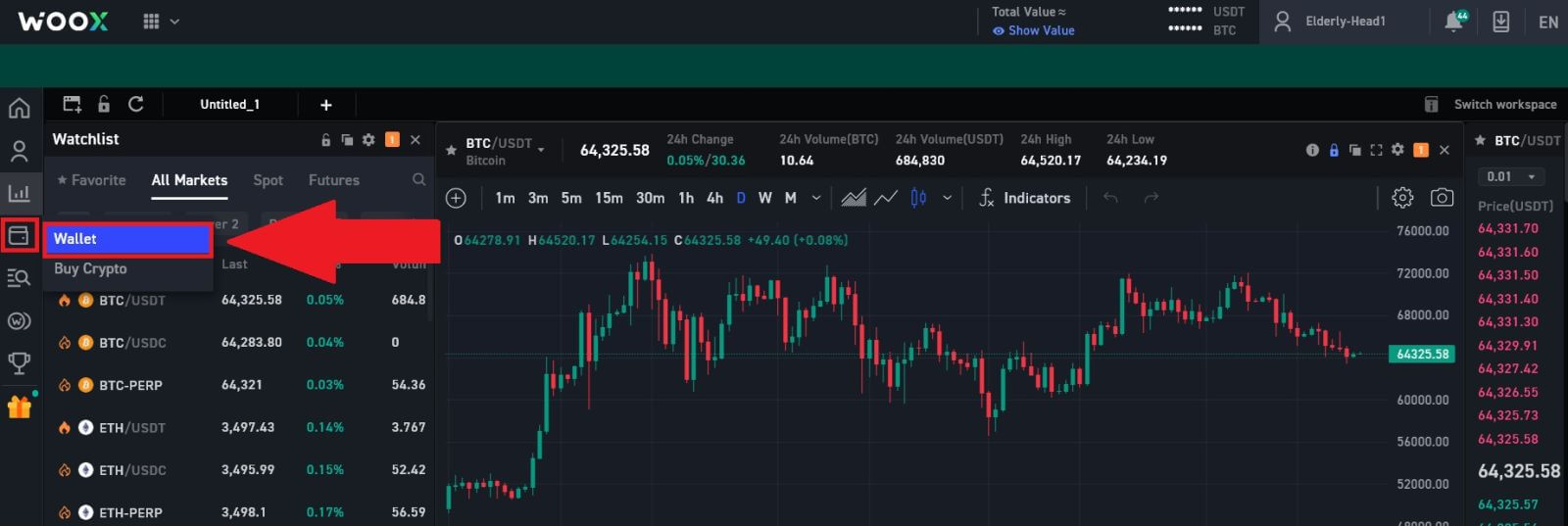
2. Veldu dulritunargjaldmiðilinn sem þú vilt og smelltu á [ Innborgun ] . Hér erum við að nota USDT sem dæmi. 3. Næst skaltu velja innborgunarnetið. Gakktu úr skugga um að valið net sé það sama og net vettvangsins sem þú ert að taka fé frá. Ef þú velur rangt net muntu tapa fjármunum þínum. Hér erum við að velja TRC20 sem dæmi. 4. Smelltu á afrita heimilisfangstáknið eða skannaðu QR kóða með því að smella á QR táknið til að fá innborgunar heimilisfangið. Límdu þetta heimilisfang í reitinn fyrir afturköllun heimilisfangs á úttektarvettvanginum. Fylgdu meðfylgjandi leiðbeiningum á afturköllunarvettvanginum til að hefja beiðni um afturköllun. 5. Ef minnisblað/merki er krafist mun það birtast á innborgunarskjánum. Gakktu úr skugga um að slá inn rétt minnisblað/merki á úttektarreikningnum/vettvanginum. Dæmi um tákn sem krafist er minnisblaðs/merkis: EOS, HBAR, XLM, XRP og TIA.
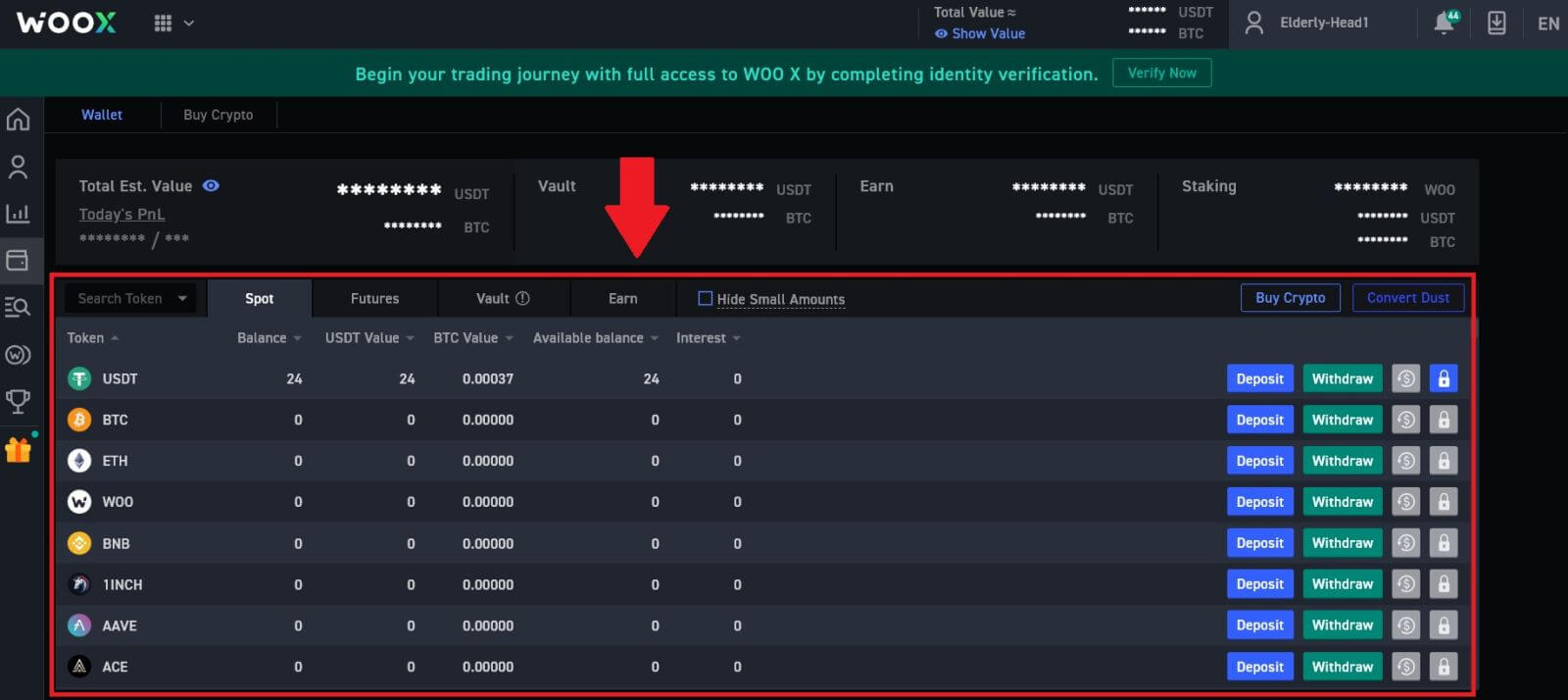
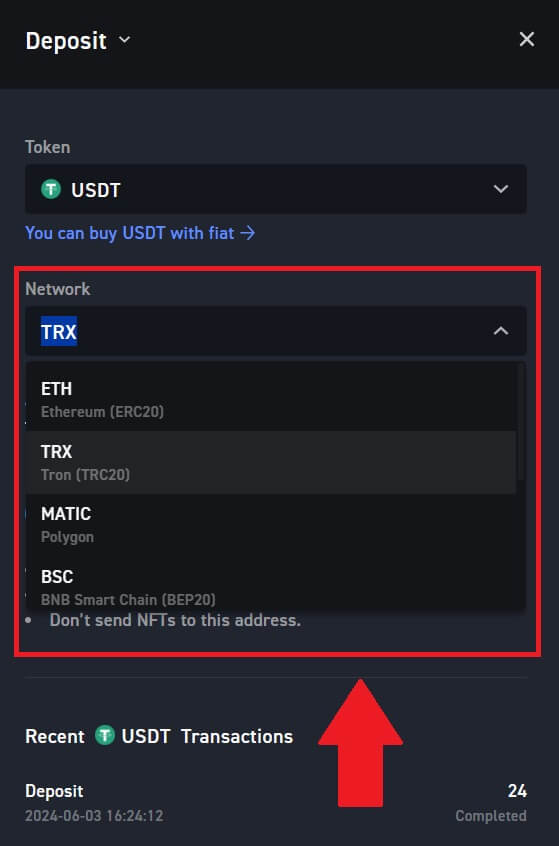
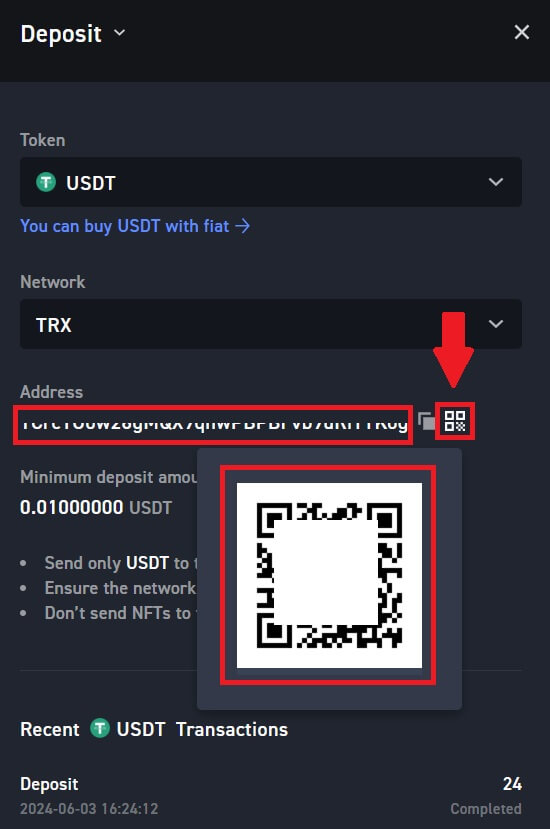
6. Eftir að þú hefur lagt inn fé þitt til WOO X geturðu smellt á [Reikningur] - [Veski] - [Innborgunarsaga] til að finna innborgunarskrá dulritunargjaldmiðilsins. 
Leggðu inn dulritun á WOO X (app)
1. Opnaðu WOO X appið og pikkaðu á [ Innborgun ].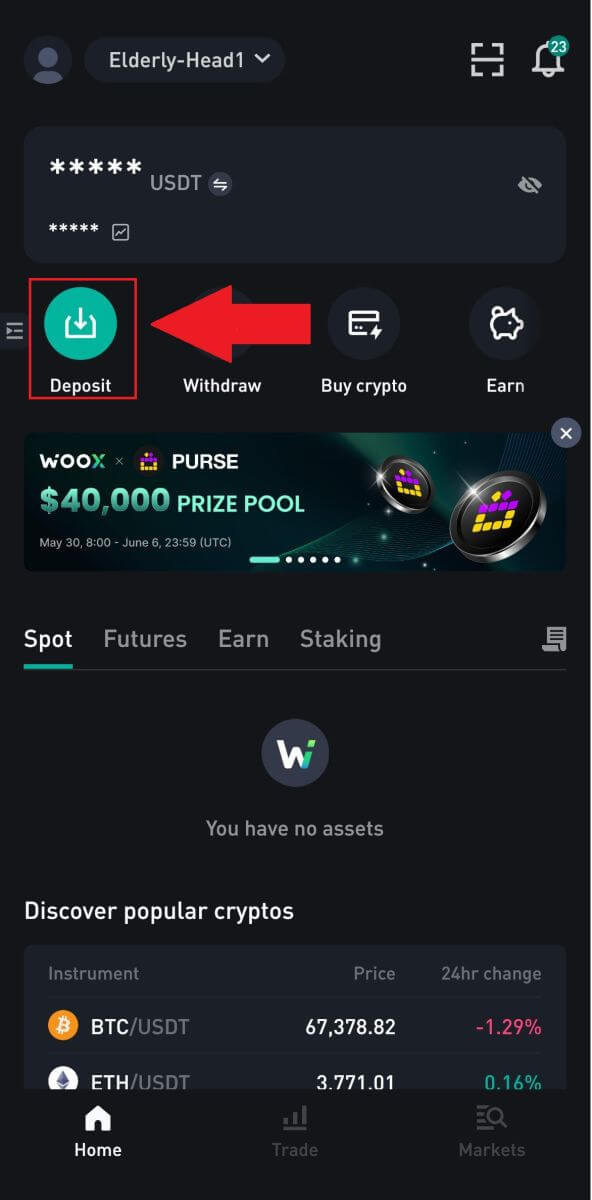
2. Veldu táknin sem þú vilt leggja inn. Þú getur notað leitarstikuna til að leita að táknunum sem þú vilt.
Hér erum við að nota USDT sem dæmi.
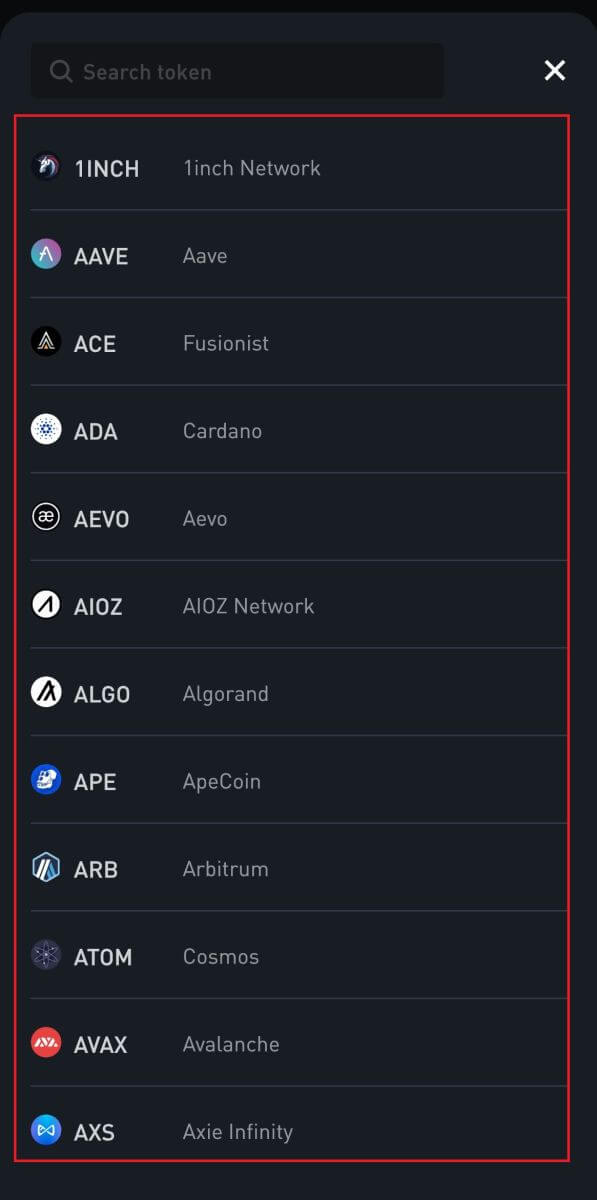
3. Veldu innborgunarnetið þitt. Smelltu á afrita heimilisfangstáknið eða skannaðu QR kóða til að fá innborgunar heimilisfangið. Límdu þetta heimilisfang í reitinn fyrir afturköllun heimilisfangs á úttektarvettvanginum.
Fylgdu meðfylgjandi leiðbeiningum á afturköllunarvettvanginum til að hefja beiðni um afturköllun.
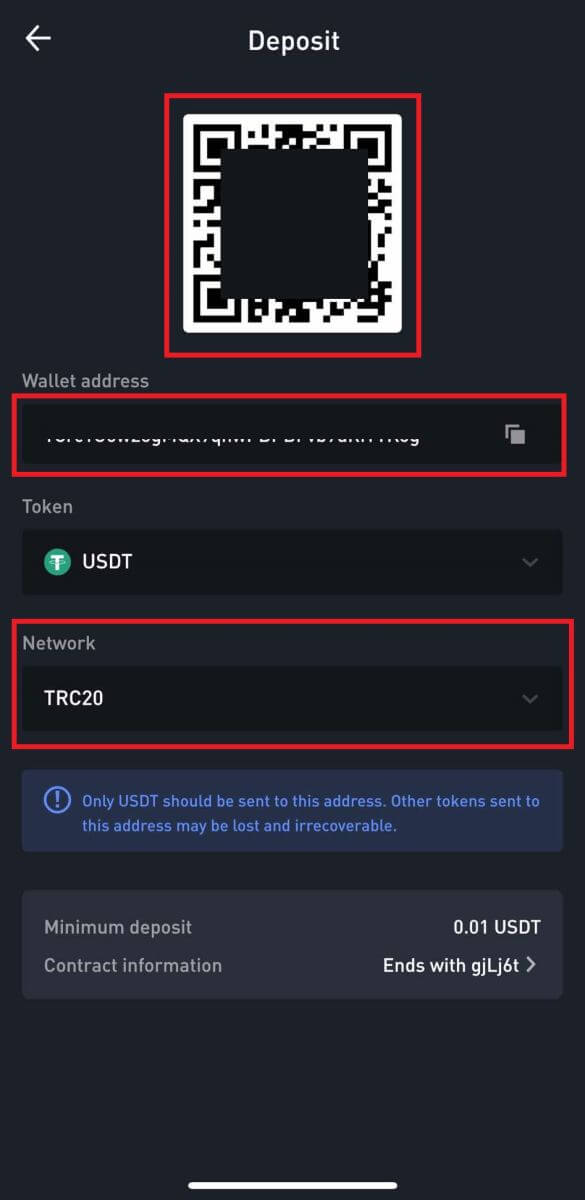 4. Ef minnisblað/merki er krafist mun það birtast á innborgunarskjánum. Gakktu úr skugga um að slá inn rétt minnisblað/merki á úttektarreikningnum/vettvanginum. Dæmi um tákn sem krafist er minnisblaðs/merkis: EOS, HBAR, XLM, XRP og TIA.
4. Ef minnisblað/merki er krafist mun það birtast á innborgunarskjánum. Gakktu úr skugga um að slá inn rétt minnisblað/merki á úttektarreikningnum/vettvanginum. Dæmi um tákn sem krafist er minnisblaðs/merkis: EOS, HBAR, XLM, XRP og TIA.
5. Eftir að þú hefur lagt inn fé þitt til WOO X geturðu farið á fyrstu síðu og smellt á [Saga] táknið til að finna innborgunarskrá dulritunargjaldmiðils þíns.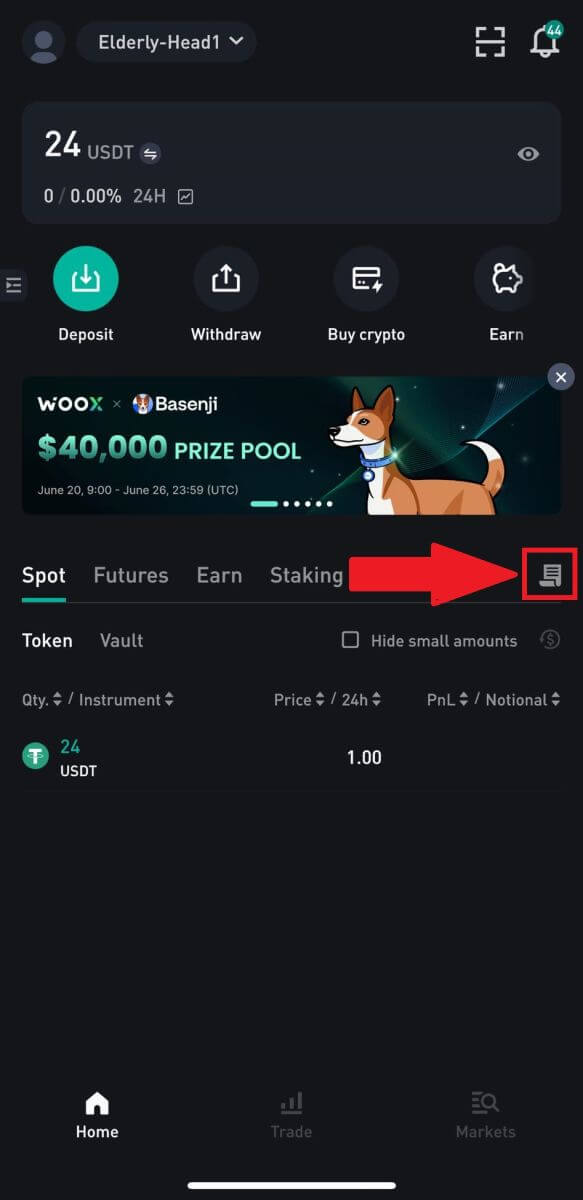
Hvernig á að eiga viðskipti með Cryptocurrency á WOO X
Hvernig á að skipta stað á WOO X (vef)
Vöruviðskipti eru einföld viðskipti milli kaupanda og seljanda til að eiga viðskipti á núverandi markaðsgengi, þekkt sem staðgengi. Viðskiptin eiga sér stað strax þegar pöntun er uppfyllt.Notendur geta undirbúið skyndiviðskipti fyrirfram til að koma af stað þegar tilteknu (betra) spotverði er náð, þekkt sem takmörkunarpöntun. Þú getur gert skyndiviðskipti á WOO X í gegnum viðskiptasíðuviðmótið okkar.
1. Farðu á WOO X vefsíðuna okkar og skráðu þig inn á reikninginn þinn. Fyrsta síðan þín eftir að þú skráir þig inn er viðskiptasíðan.
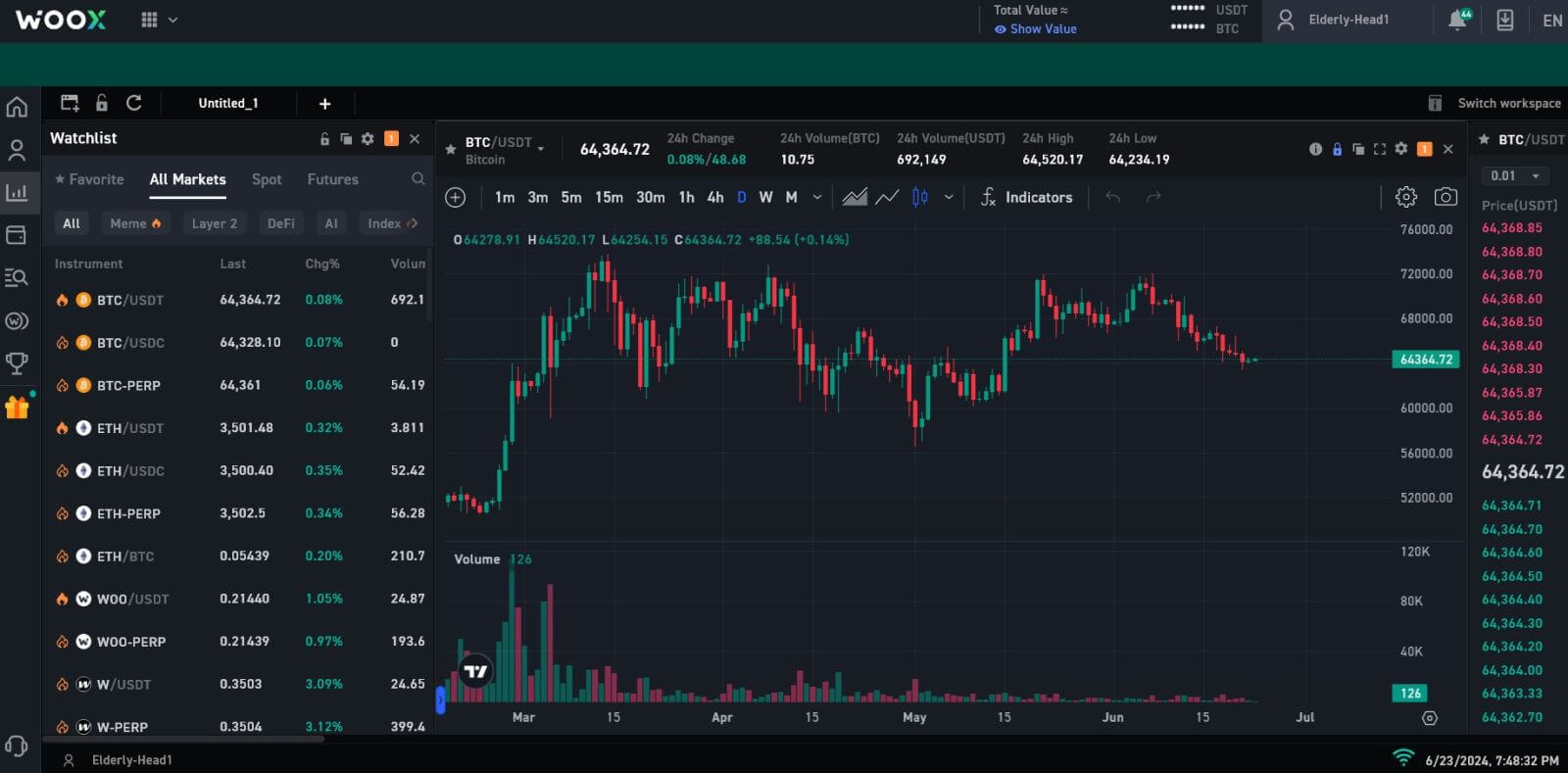
2. Þú munt nú finna sjálfan þig á viðskiptasíðuviðmótinu.
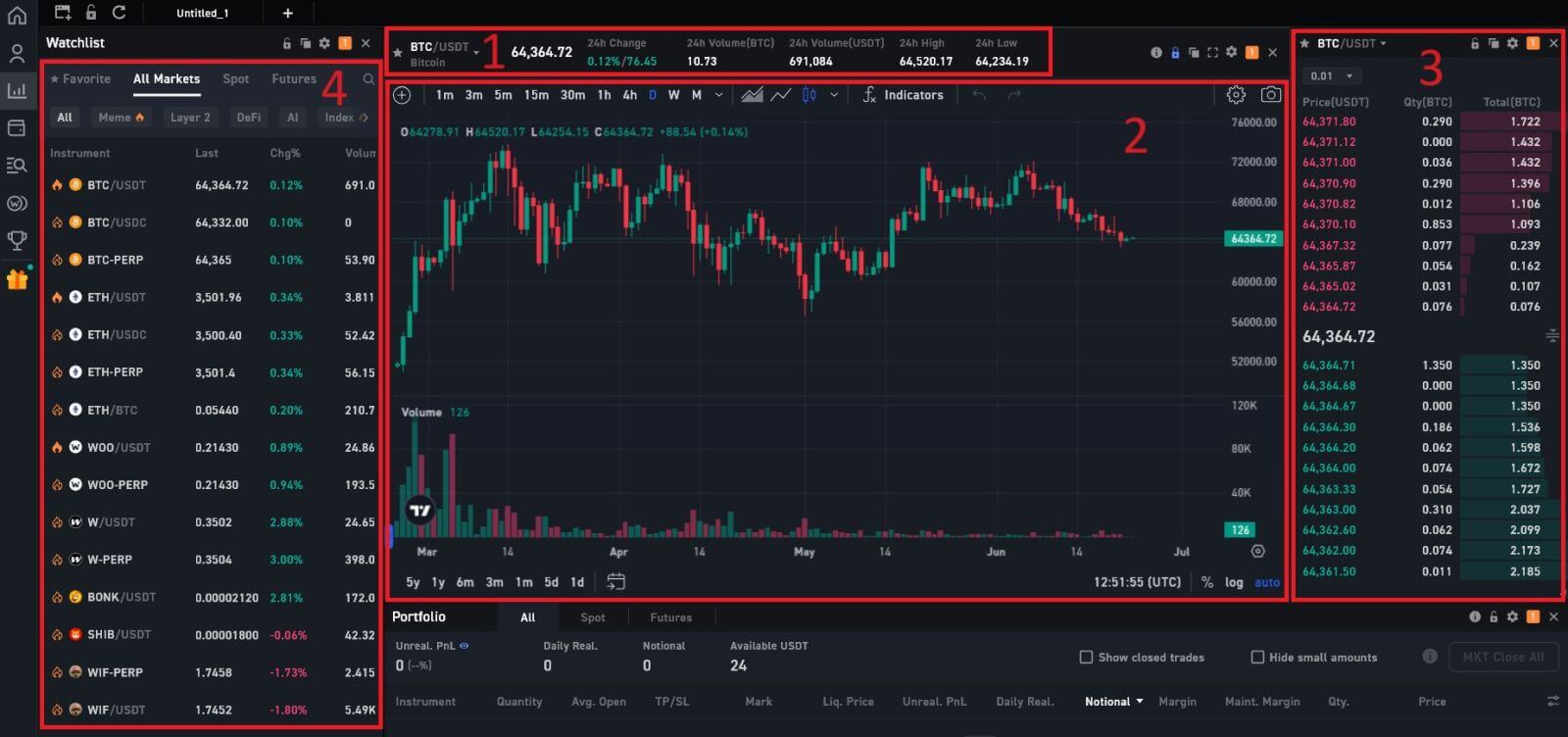
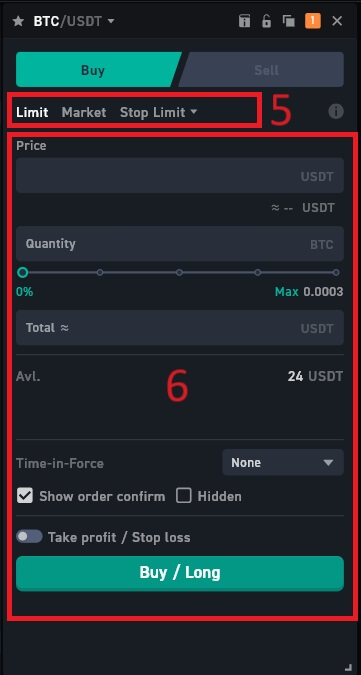
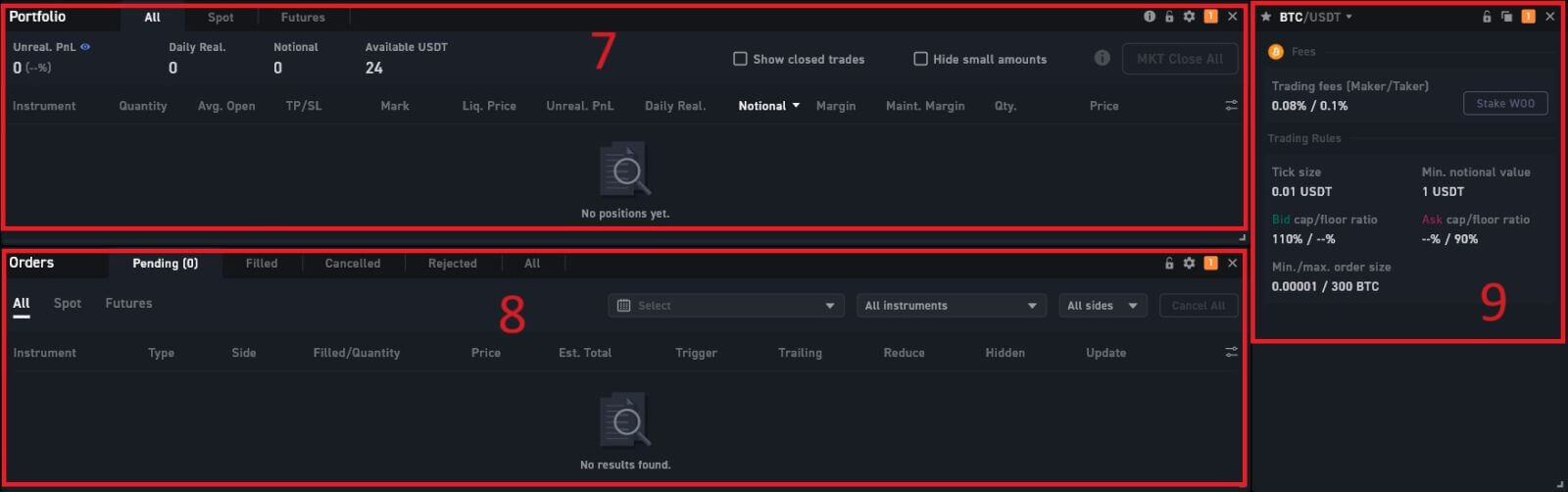 1. Markaðsverð Viðskiptamagn viðskiptapars á 24 klukkustundum:
1. Markaðsverð Viðskiptamagn viðskiptapars á 24 klukkustundum:Þetta vísar til heildarmagns viðskiptastarfsemi sem hefur átt sér stað á síðustu 24 klukkustundum fyrir tiltekin staðapör (td BTC/USD, ETH/BTC).
2. Kertastjakatöflu og tæknivísar:
Kertastjakatöflur eru myndrænar framsetningar á verðhreyfingum yfir ákveðið tímabil. Þeir sýna opnun, lokun og hátt og lágt verð innan valins tímaramma, og hjálpa kaupmönnum að greina verðþróun og mynstur.
3. Spyrja (selja pantanir) bók / Tilboð (kaupapantanir) bók:
Pantanabókin sýnir lista yfir allar opnar kaup- og sölupantanir fyrir tiltekið dulritunargjaldmiðilspar. Það sýnir núverandi markaðsdýpt og hjálpar kaupmönnum að meta framboð og eftirspurn.
4. Markaðsvaktlisti:
Hér geturðu skoðað og valið viðskiptadulmálið sem þú vilt.
5. Tegund pöntunar:
WOO X hefur 6 pöntunargerðir:
- Takmörkunarpöntun: Stilltu þitt eigið kaup- eða söluverð. Viðskiptin verða aðeins framkvæmd þegar markaðsverð nær uppsettu verði. Ef markaðsverð nær ekki uppsettu verði mun takmörkunarpöntunin halda áfram að bíða eftir framkvæmd.
- Markaðspöntun: Þessi pöntunartegund mun sjálfkrafa framkvæma viðskiptin á núverandi besta verði sem til er á markaðnum.
- Stop-Limit: Stop-limit pantanir eru sambland af stöðvunarpöntunum og takmörkunarpöntunum. Þau koma af stað þegar markaðsverð nær ákveðnu marki, en þau eru aðeins framkvæmd á ákveðnu verði eða betra. Þessi tegund af pöntun er góð fyrir kaupmenn sem vilja hafa meiri stjórn á framkvæmdarverði pantana sinna.
- Stöðvunarmarkaður: Stöðvunarmarkaðspöntun er skilyrt pöntunartegund sem sameinar bæði stöðvunar- og markaðspantanir. Stöðva markaðspantanir gera kaupmönnum kleift að setja upp pöntun sem verður aðeins sett þegar verð eignar nær stöðvunarverði. Þetta verð virkar sem kveikja sem mun virkja pöntunina.
- Stöðvunarstöðvun: Stöðvunarpöntun er tegund af stöðvunarpöntun sem fylgir markaðsverði þegar það hreyfist. Þetta þýðir að stöðvunarverð þitt verður sjálfkrafa leiðrétt til að halda ákveðinni fjarlægð frá núverandi markaðsverði.
- OCO: OCO pantanir gera kaupmönnum kleift að stilla og gleyma viðskiptum. Þessi samsetning tveggja leiðbeininga er byggð þannig að framkvæmd annarrar, hættir við hina. Til dæmis, þegar þú setur hámarkssölupöntun á $40.000 og stöðvunarmarkaðspöntun á $23.999 - hættir stöðvunartapinu ef sölutakmarka er fyllt og öfugt ef stöðvunarmarkaðspöntunin er sett af stað.
6. Kaupa / selja dulritunargjaldmiðil:
Þetta er þar sem kaupmenn geta lagt inn pantanir til að kaupa eða selja dulritunargjaldmiðla. Það felur venjulega í sér valkosti fyrir markaðspantanir (framkvæmdar strax á núverandi markaðsverði) og takmarkaða pantanir (framkvæmdar á tilteknu verði).
7. Portfolio Section:
Þessi hluti inniheldur auðkenni þitt, jafnvægi, merki, ... af pöntuninni þinni.
8. Pöntunarsaga:
Þessir hlutar leyfa kaupmönnum að stjórna pöntunum sínum.
9. Viðskiptagjöld og viðskiptareglur hluti:
Hér getur þú stjórnað viðskiptareglum þínum og viðskiptagjöldum .
Til dæmis munum við gera [Limit order] viðskipti til að kaupa BTC
1. Skráðu þig inn á WOO X reikninginn þinn . Veldu BTC/USDT af markaðsvaktlistanum.
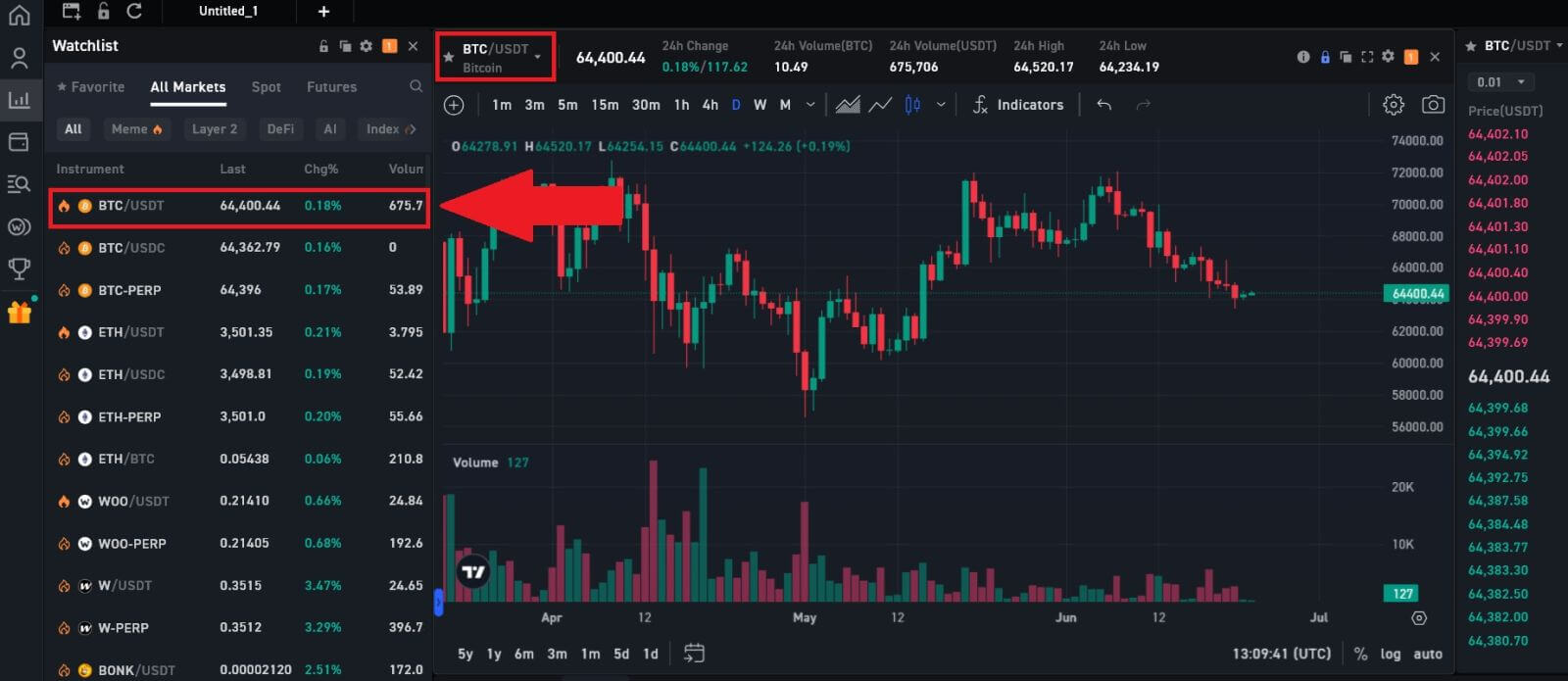 2. Farðu í hlutann Kaup/selja . Veldu tegund pöntunar (við munum nota takmörkuð pöntun sem dæmi) í fellivalmyndinni „Takmörkunarpöntun“.
2. Farðu í hlutann Kaup/selja . Veldu tegund pöntunar (við munum nota takmörkuð pöntun sem dæmi) í fellivalmyndinni „Takmörkunarpöntun“.
- Limit Order gerir þér kleift að leggja inn pöntun til að kaupa eða selja dulmál fyrir ákveðið verð;
- Markaðspöntun gerir þér kleift að kaupa eða selja dulmál fyrir núverandi markaðsverð í rauntíma;
- Notendur geta einnig notað háþróaða eiginleika eins og „Stop Limit“, „ Stop Market “, „OCO“ og „Trailing Stop“ til að gera pantanir. Sláðu inn BTC upphæðina sem þú vilt kaupa og kostnaður við USDT verður sýndur í samræmi við það.
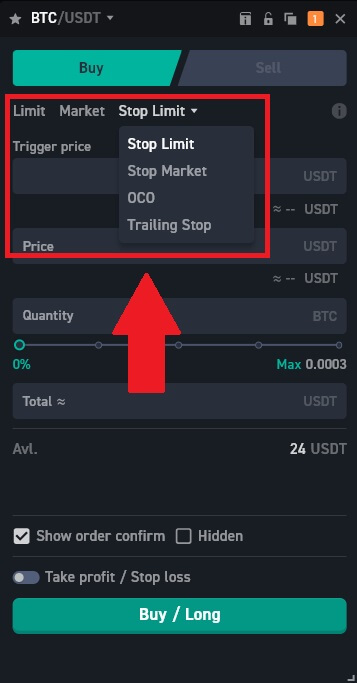
3. Sláðu inn verðið í USDT sem þú vilt kaupa BTC á og magn BTC sem þú vilt kaupa. Smelltu síðan á [Buy/Long] til að halda áfram ferlinu.
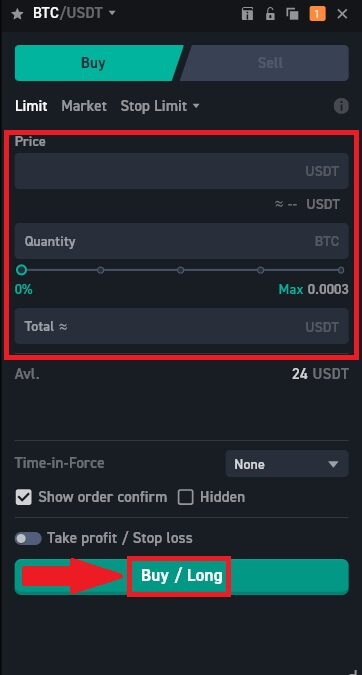
4. Skoðaðu pöntunina þína, smelltu síðan á [Staðfesta] og bíddu eftir að viðskiptin verði afgreidd.
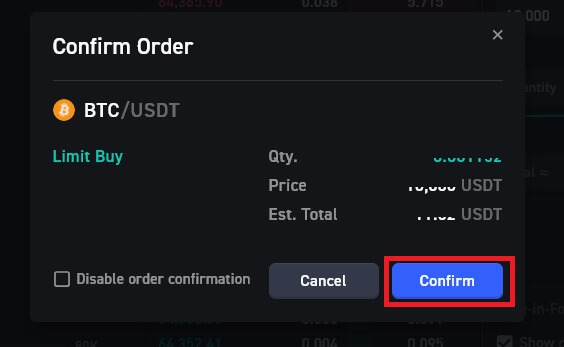
5. Þegar markaðsverð BTC nær því verði sem þú stillir, verður takmörkunarpöntuninni lokið. Athugaðu lokið færslu með því að skruna niður og smella á [Pantunarferill].

Hvernig á að skipta um stað á WOO X (app)
1. Á WOO X appinu þínu , bankaðu á [ Trade ] neðst til að fara á staðviðskiptaviðmótið. 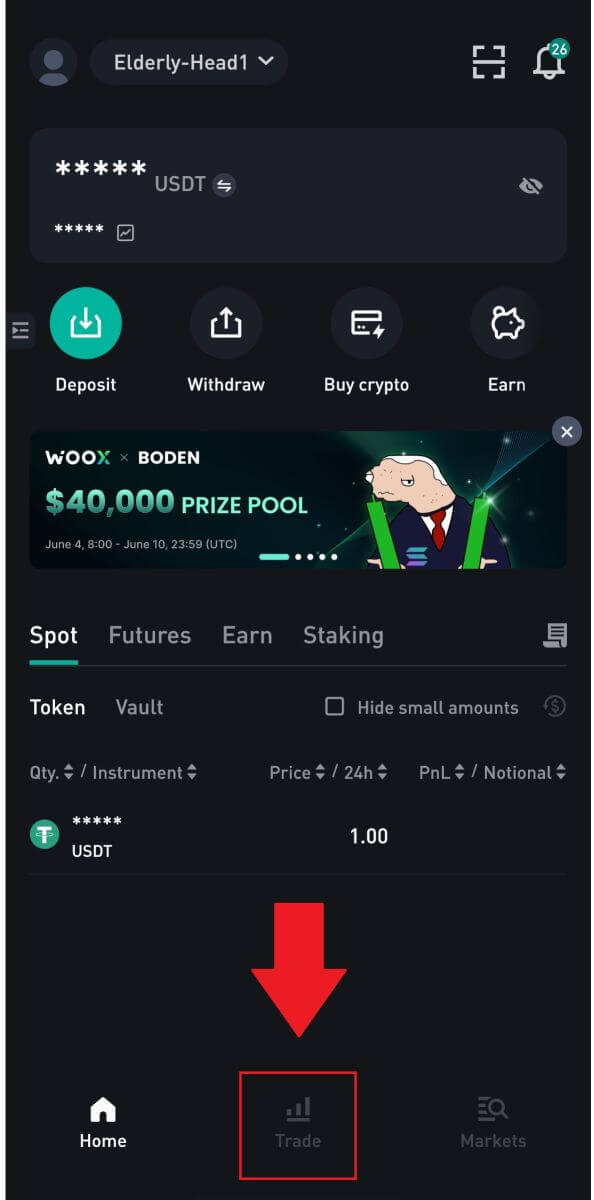
2. Hér er viðskiptasíðuviðmótið.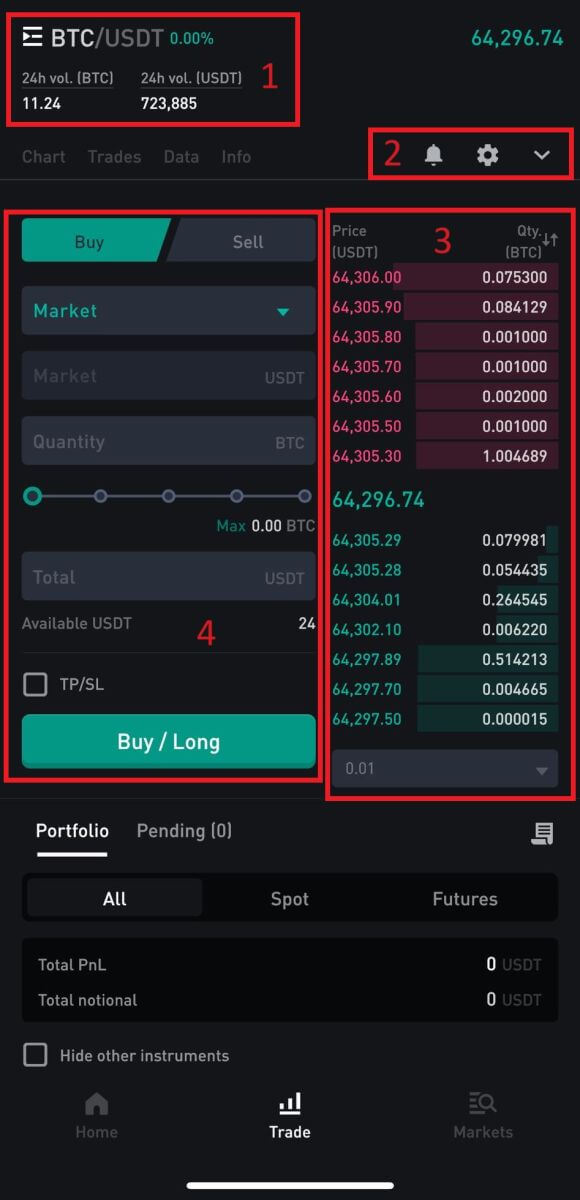
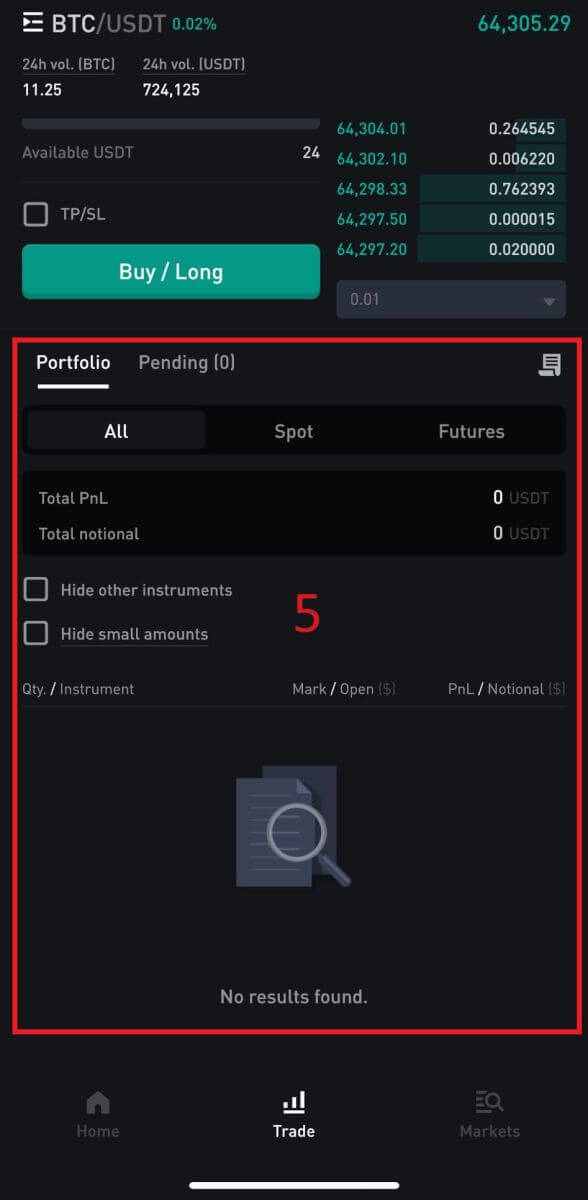
1. Markaðs- og viðskiptapör:
Sporpör eru viðskiptapör þar sem viðskipti eru gerð upp "á staðnum", sem þýðir að þau eru framkvæmd strax á núverandi markaðsverði.
2. Rauntíma kertastjakakort, studd viðskiptapör af dulritunargjaldmiðlinum, "Kaupa dulritunar" hluta:
Kertastjakatöflur tákna sjónrænt verðhreyfingu fjármálagernings, svo sem dulritunargjaldmiðils, yfir ákveðið tímabil. Hver kertastjaki sýnir venjulega opið, hátt, lágt og lokað verð fyrir þann tímaramma, sem gerir kaupmönnum kleift að greina verðþróun og mynstur.
3. Selja/kaupa pantanabók:
Pantanabókin er rauntímalisti yfir kaup- og sölupantanir fyrir tiltekið viðskiptapar. Það sýnir magn og verð hverrar pöntunar, sem gerir kaupmönnum kleift að meta markaðsviðhorf og lausafjárstöðu.
4. Kaupa/selja Cryptocurrency:
Þessi hluti veitir kaupmönnum viðmót til að setja markaðspantanir, þar sem pantanir eru framkvæmdar strax á núverandi markaðsverði, eða takmarkanir, þar sem kaupmenn tilgreina verðið sem þeir vilja að pöntun þeirra sé framkvæmd á.
5. Porfortlio og pöntunarupplýsingar:
Þessi hluti sýnir nýlegar viðskiptastarfsemi kaupmannsins, þar með talið framkvæmd viðskipti og opnar pantanir sem ekki hafa enn verið fyllt út eða afturkallað. Það sýnir venjulega upplýsingar eins og pöntunartegund, magn, verð og framkvæmdartíma.
Til dæmis munum við gera [Limit order] viðskipti til að kaupa BTC.
1. Skráðu þig inn á WOO X appið þitt og bankaðu á [ Trade ].
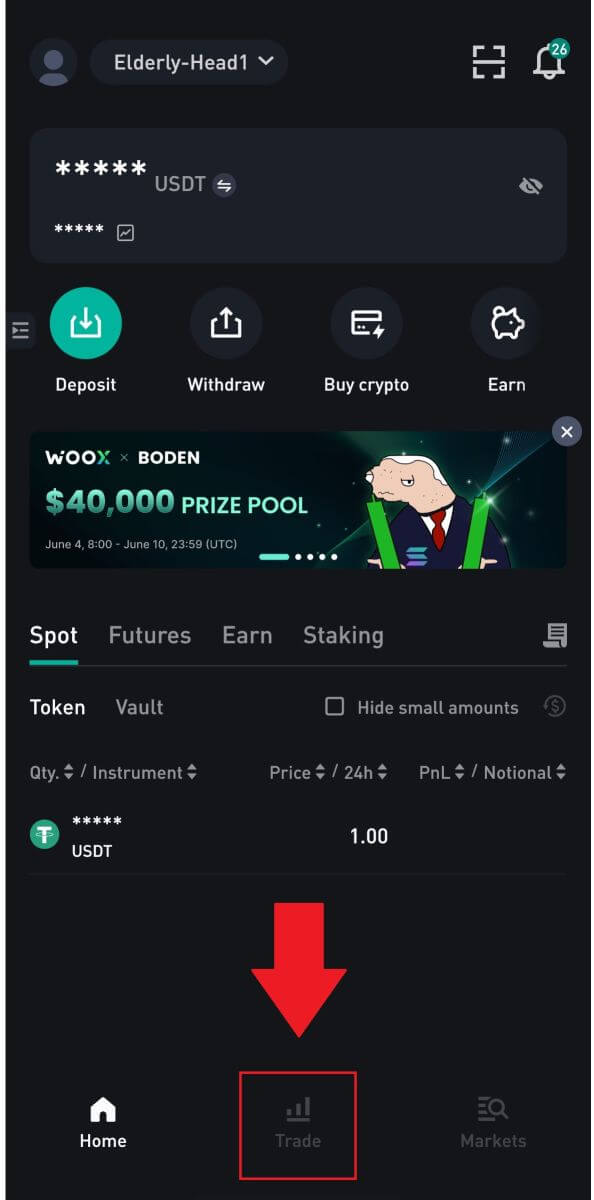 2. Smelltu á [línur] valmyndarhnappinn til að sýna tiltæk viðskiptapör og veldu BTC/USDT af markaðsvaktlistanum.
2. Smelltu á [línur] valmyndarhnappinn til að sýna tiltæk viðskiptapör og veldu BTC/USDT af markaðsvaktlistanum.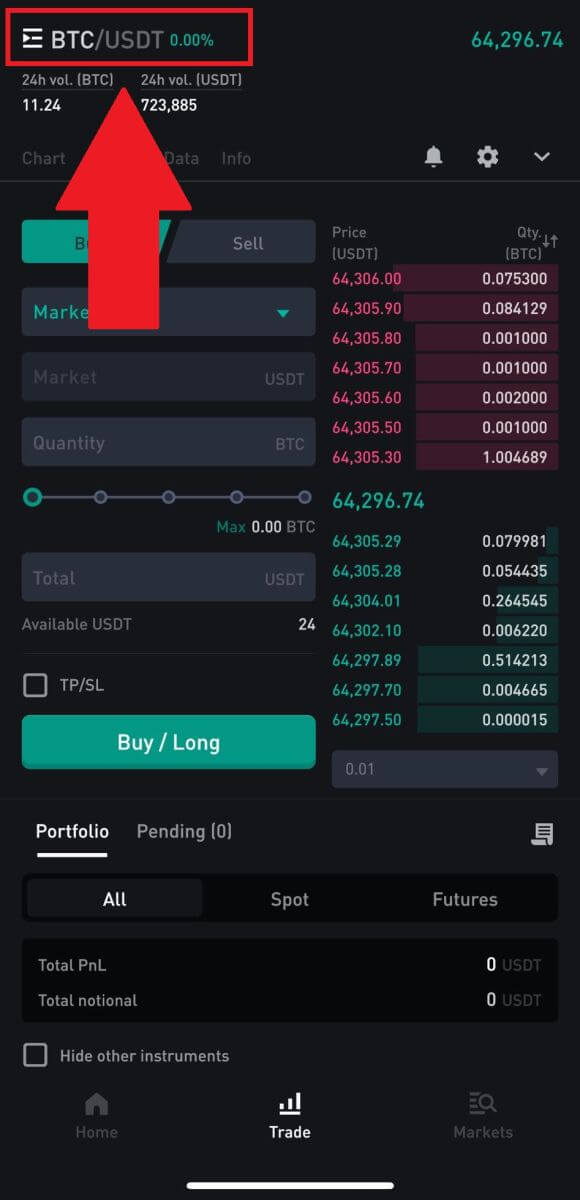
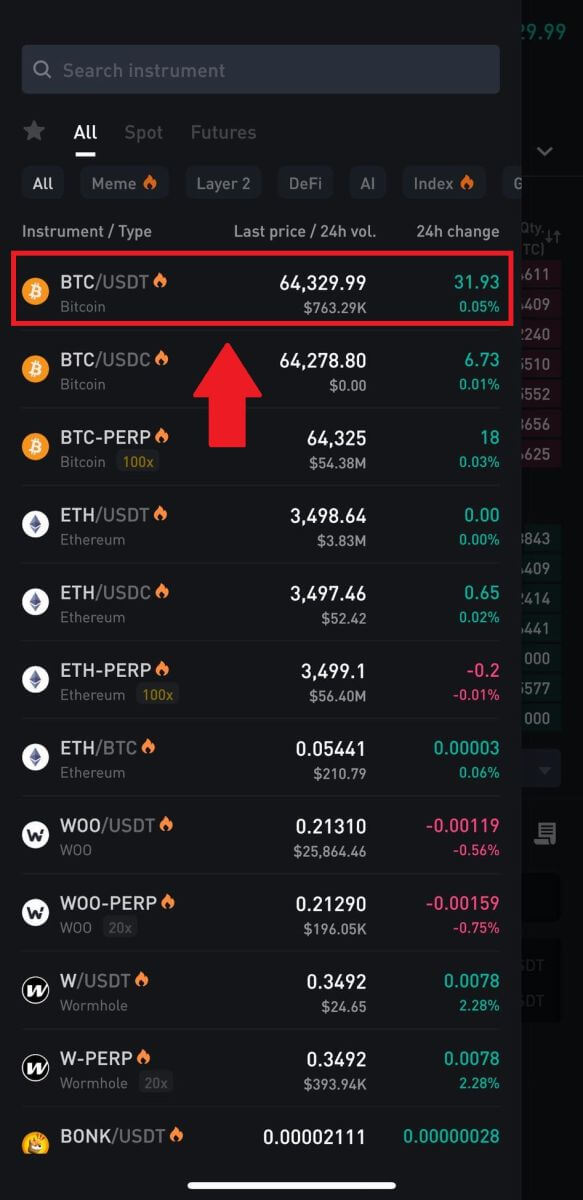 3. Farðu í hlutann Kaup/selja . Veldu tegund pöntunar (við munum nota takmörkuð pöntun sem dæmi) í fellivalmyndinni „Takmörkunarpöntun“.
3. Farðu í hlutann Kaup/selja . Veldu tegund pöntunar (við munum nota takmörkuð pöntun sem dæmi) í fellivalmyndinni „Takmörkunarpöntun“.
Limit Order gerir þér kleift að leggja inn pöntun til að kaupa eða selja dulmál fyrir ákveðið verð;
Markaðspöntun gerir þér kleift að kaupa eða selja dulmál fyrir núverandi markaðsverð í rauntíma;
Notendur geta einnig notað háþróaða eiginleika eins og „Stop Limit“, „ Stop Market “, „OCO“ og „Trailing Stop“ til að gera pantanir. Sláðu inn BTC upphæðina sem þú vilt kaupa og kostnaður við USDT verður sýndur í samræmi við það.
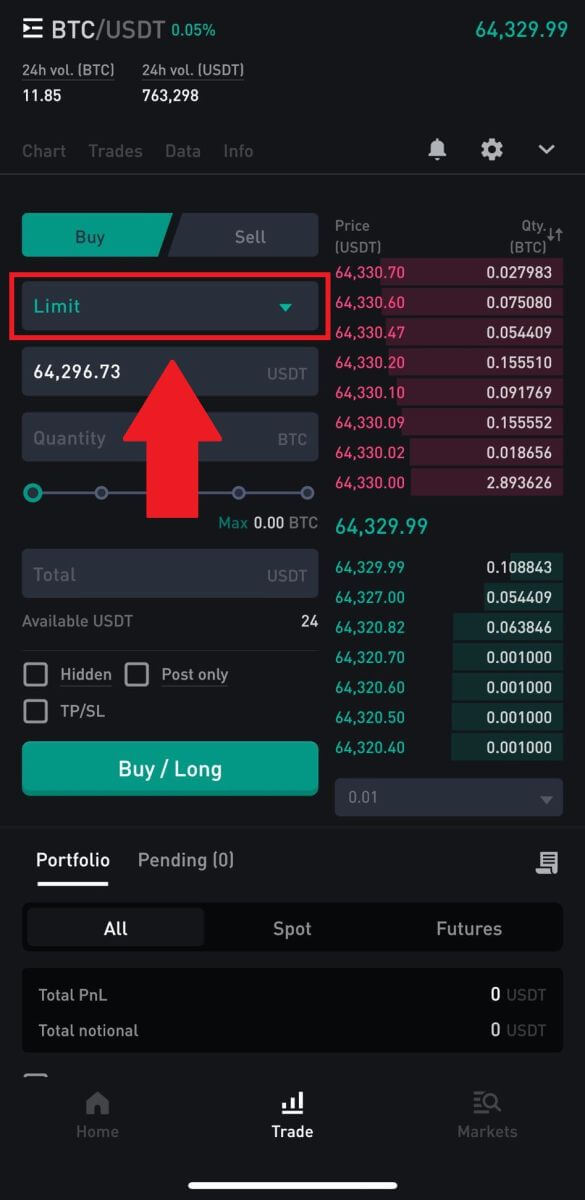
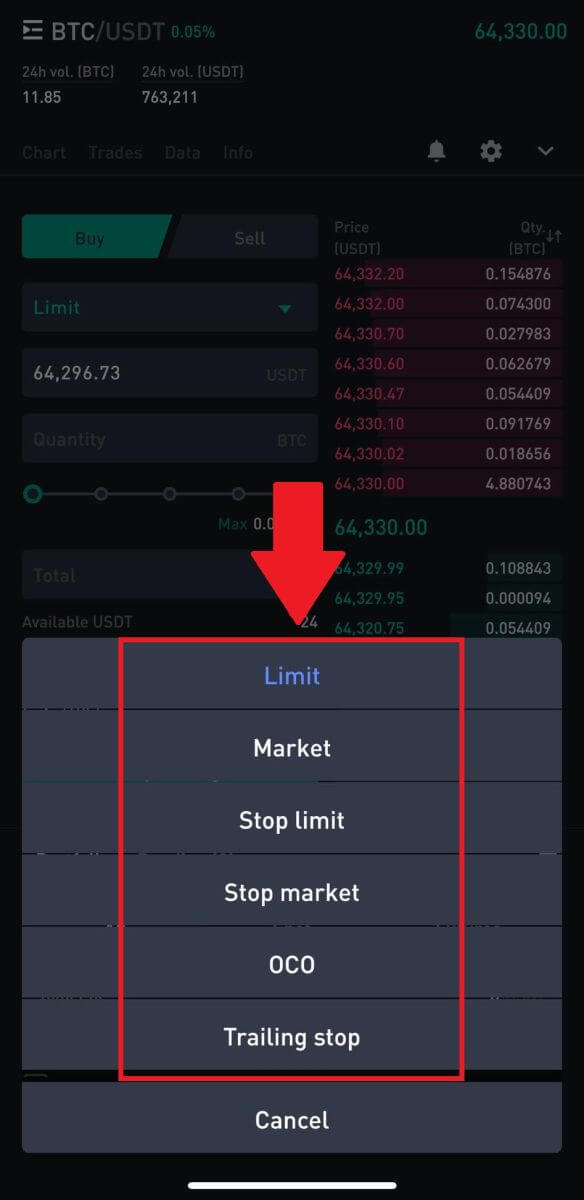 4. Skoðaðu pöntunina þína, smelltu síðan á [Staðfesta] og bíddu eftir að viðskiptin verði afgreidd.
4. Skoðaðu pöntunina þína, smelltu síðan á [Staðfesta] og bíddu eftir að viðskiptin verði afgreidd. 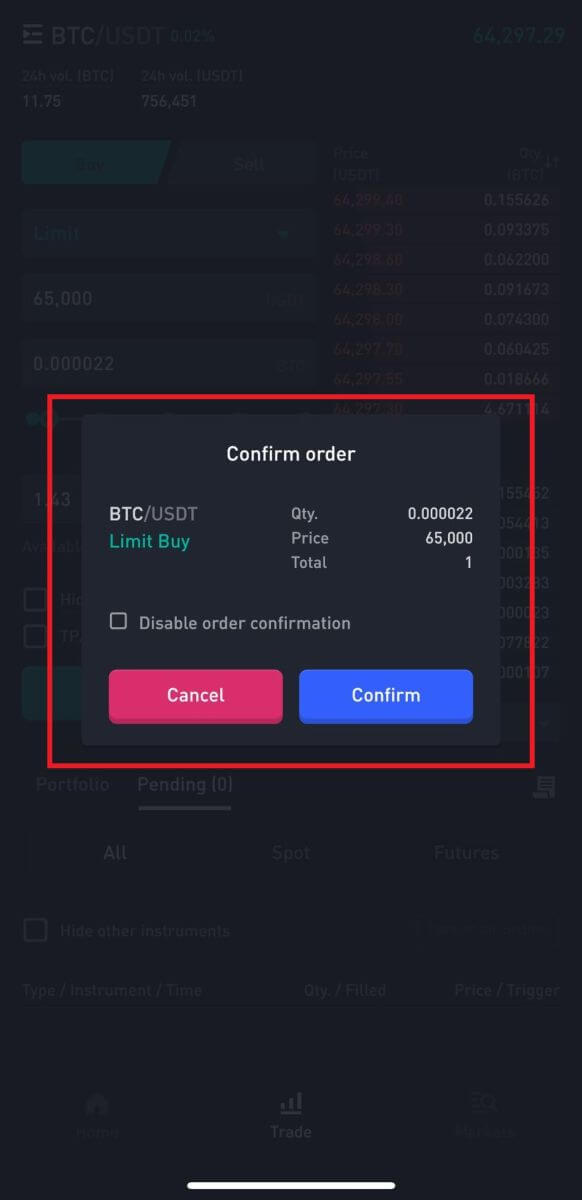
5. Þegar markaðsverð BTC nær því verði sem þú stillir, verður takmörkunarpöntuninni lokið. Athugaðu lokið færslu með því að skruna niður og smella á [Pantunarferill].
Hvernig á að taka Cryptocurrency úr WOO X
Afturkalla Crypto frá WOO X (vef)
1. Skráðu þig inn á WOO X reikninginn þinn og smelltu á [ Veski ].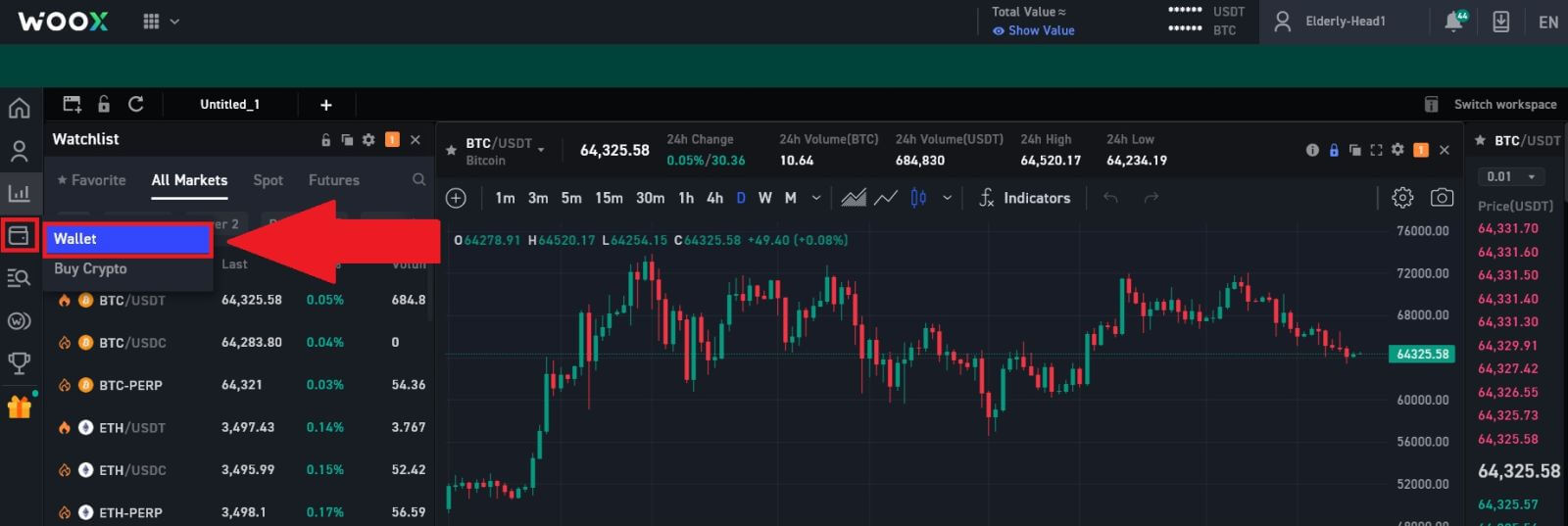
2. Veldu táknið sem þú vilt taka til baka, smelltu síðan á [ Takið til baka ] til að halda ferlinu áfram. 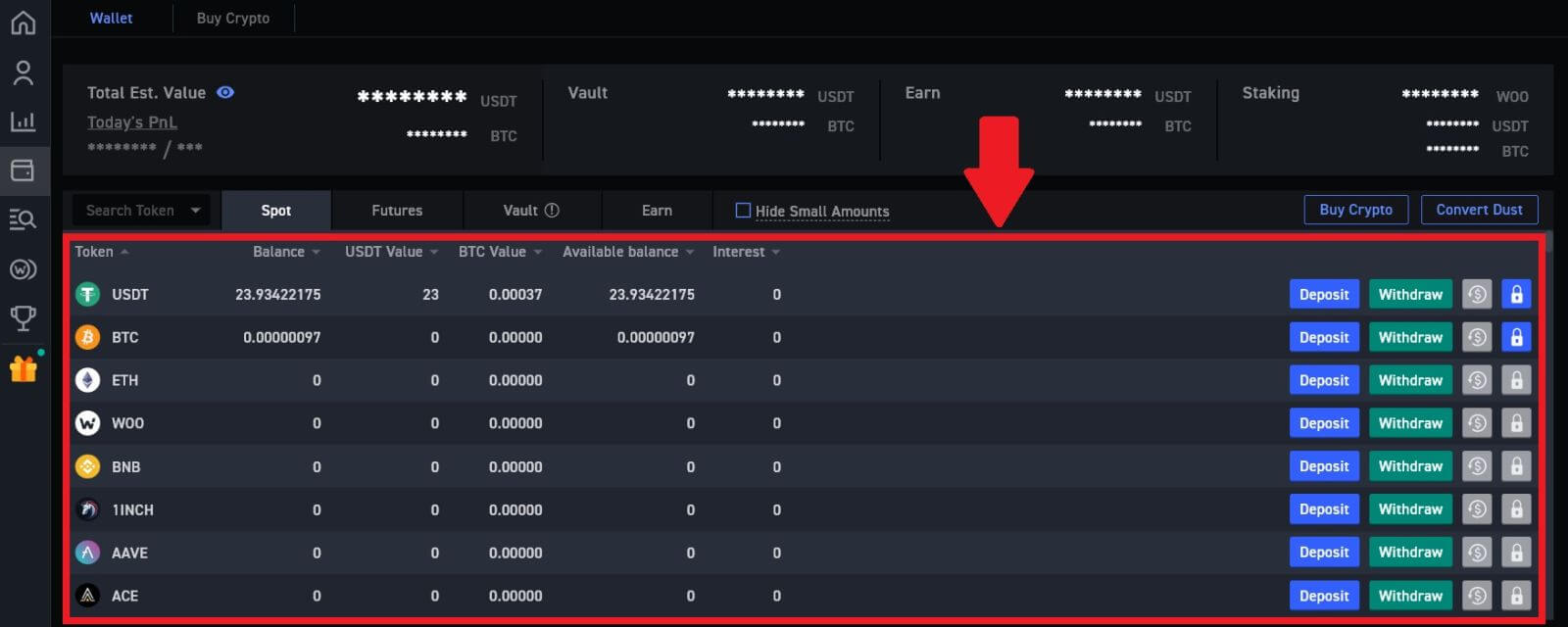
3. Sláðu inn heimilisfang fyrir úttekt og net, fylltu út magnið sem þú vilt taka út. Skoðaðu síðan færsluna þína og smelltu á [Afturkalla].
Viðvörun: Gakktu úr skugga um að valið netkerfi sé það sama og netið á pallinum sem þú ert að leggja dulmál inn á. Ef þú velur rangt net muntu tapa fjármunum þínum. 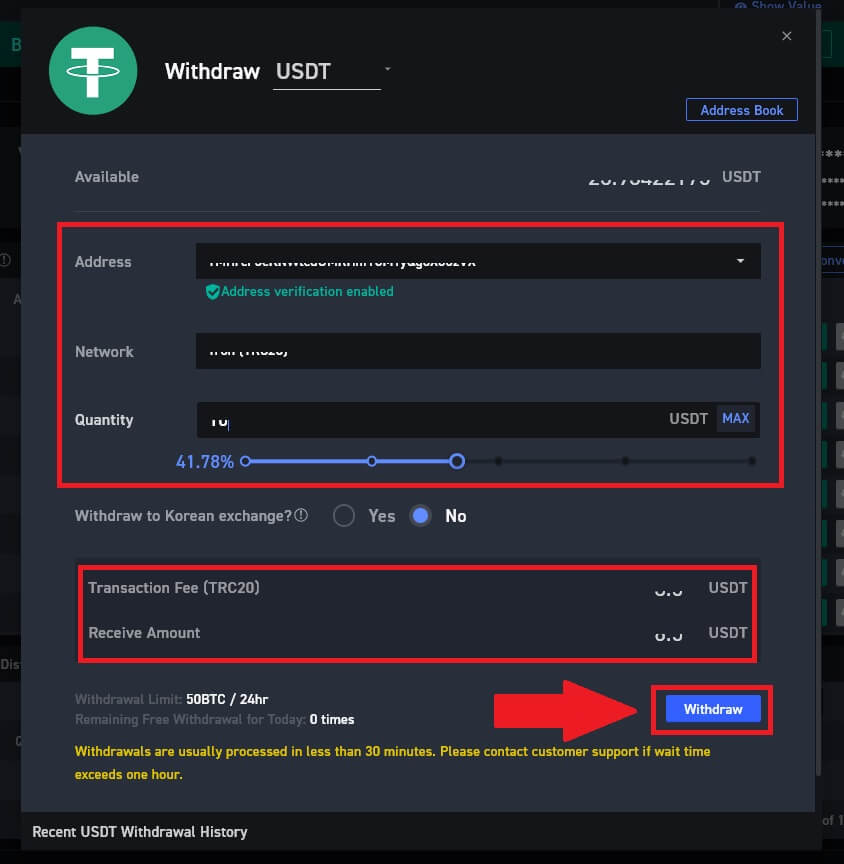
4. Sláðu inn afturköllunarlykilorðið þitt, sláðu inn staðfestingarkóðann þinn fyrir tölvupóst með því að smella á [Fá kóða] og fylla út Google Authenticator kóðann þinn, smelltu síðan á [Senda].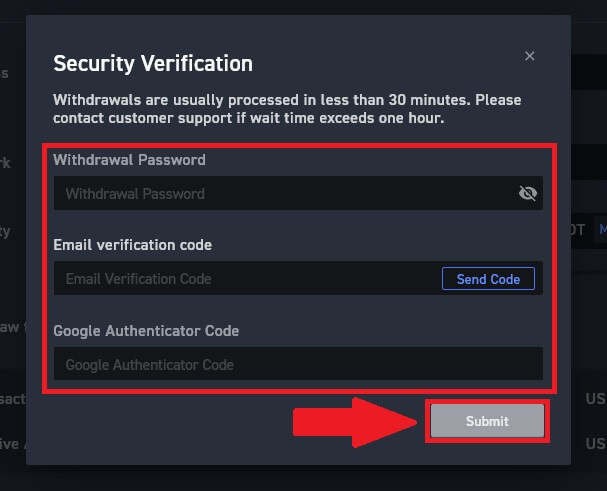
5. Eftir það hefur þú afturkallað dulmál úr WOO X.
Þú getur athugað nýlegar færslur með því að smella á [Skoða sögu].
Afturkalla Crypto frá WOO X (app)
1. Opnaðu WOO X appið þitt og pikkaðu á [ Draw ] á fyrstu síðu.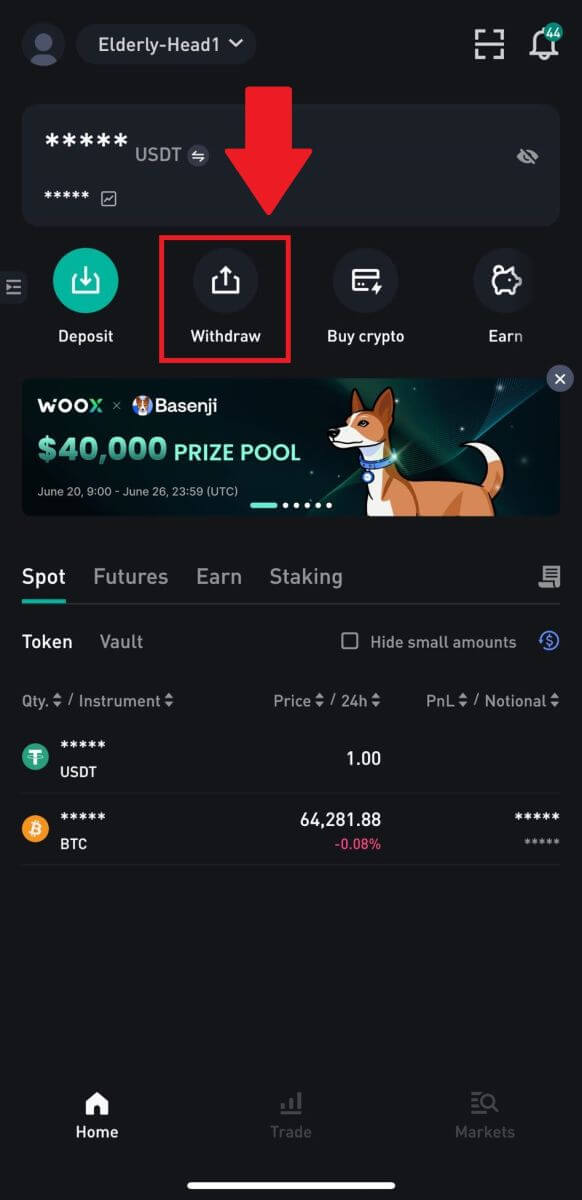
2. Veldu táknið sem þú vilt afturkalla til að halda áfram. Hér erum við að nota USDT sem dæmi.
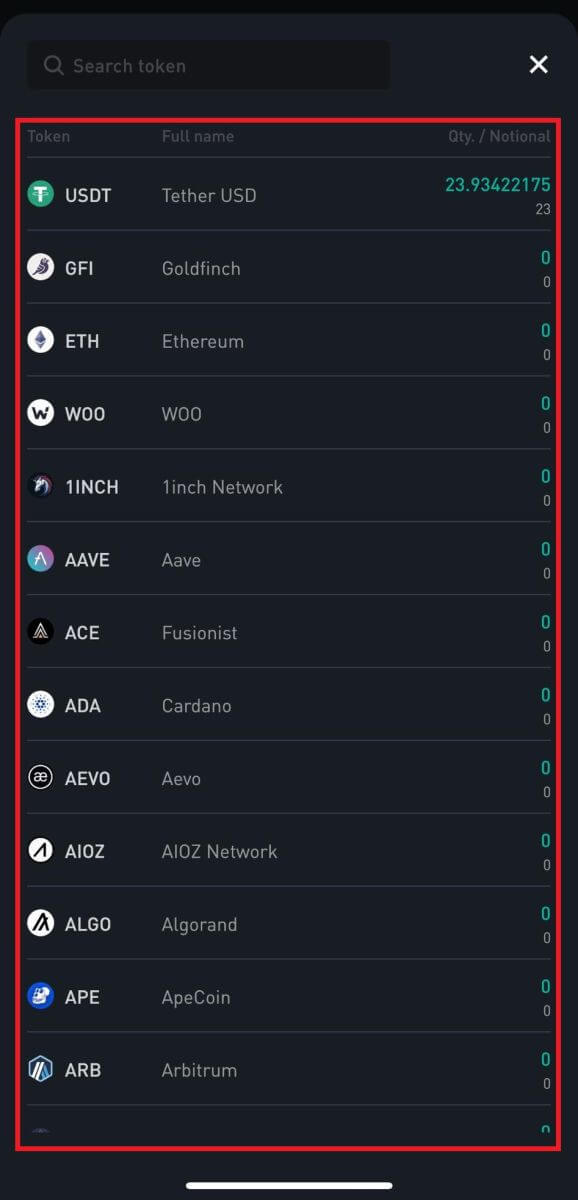
3. Veldu heimilisfangið sem hefur verið bætt við heimilisfangaskrána þína, sláðu inn magnið sem þú vilt taka út og pikkaðu á [Afturkalla].
Viðvörun: Gakktu úr skugga um að valið netkerfi sé það sama og netið á pallinum sem þú ert að leggja dulmál inn á. Ef þú velur rangt net muntu tapa fjármunum þínum.
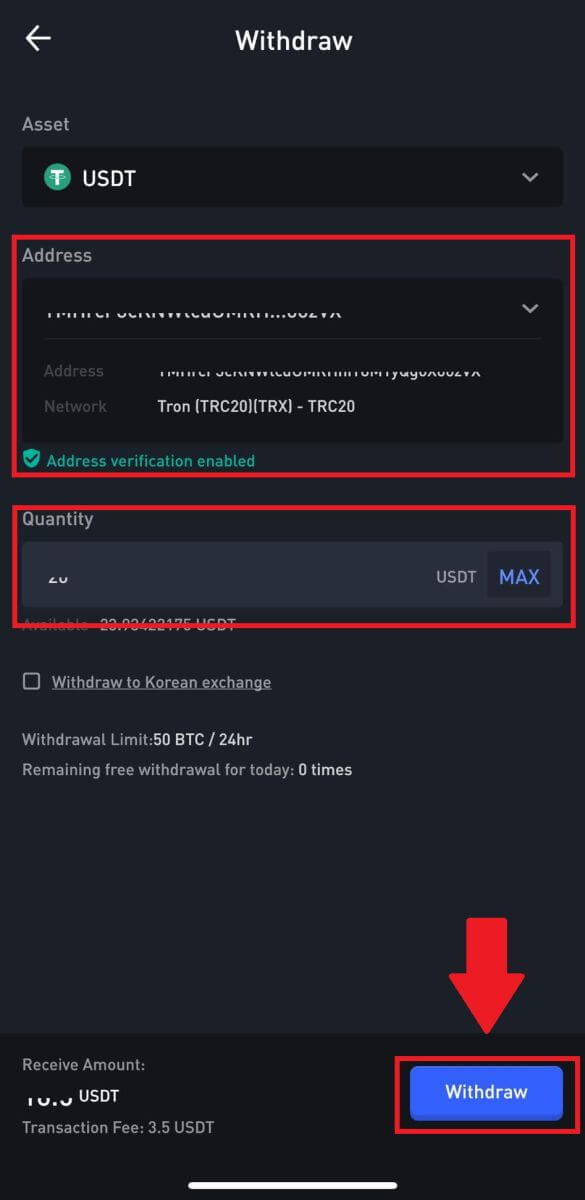
4. Sláðu inn afturköllunarlykilorðið þitt , sláðu inn staðfestingarkóðann fyrir tölvupóst með því að banka á [Fá kóða] og fylla út Google Authenticator kóðann þinn, ýttu síðan á [Senda].
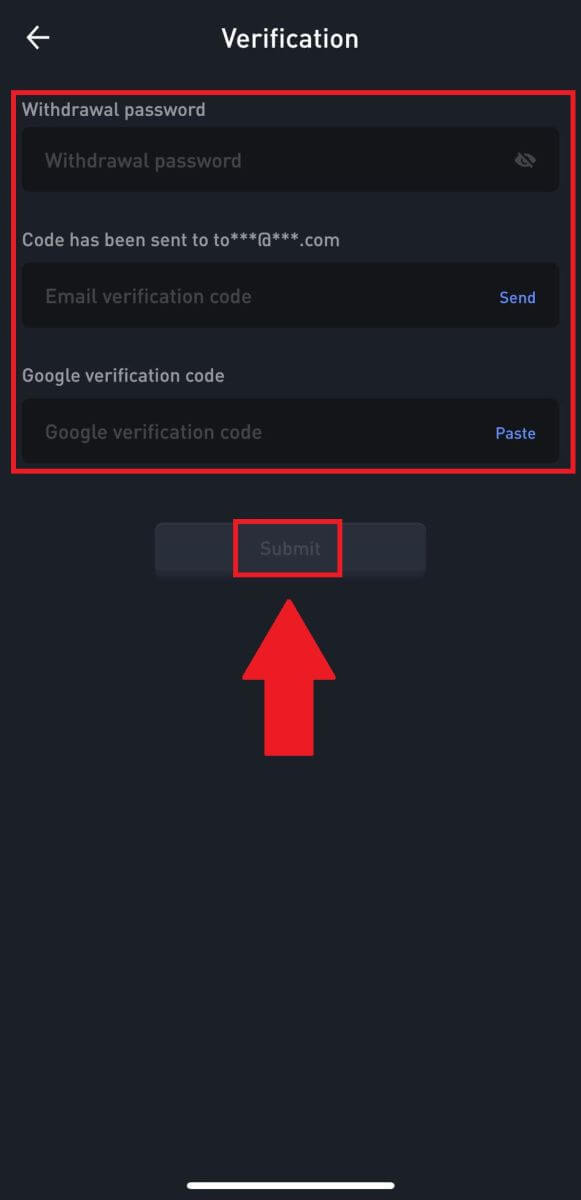 5. Eftir það hefur þú afturkallað dulmál úr WOO X.
5. Eftir það hefur þú afturkallað dulmál úr WOO X.
Þú getur athugað nýlegar færslur með því að smella á [Skoða sögu].
Algengar spurningar (algengar spurningar)
Reikningur
Af hverju get ég ekki fengið tölvupóst frá WOO X?
Ef þú færð ekki tölvupóst frá WOO X, vinsamlegast fylgdu leiðbeiningunum hér að neðan til að athuga stillingar tölvupóstsins þíns:Ertu skráður inn á netfangið sem er skráð á WOO X reikninginn þinn? Stundum gætirðu verið skráður út af tölvupóstinum þínum í tækinu þínu og getur þess vegna ekki séð WOO X tölvupósta. Vinsamlegast skráðu þig inn og endurnýjaðu.
Hefur þú skoðað ruslpóstmöppuna í tölvupóstinum þínum? Ef þú kemst að því að tölvupóstþjónustan þín er að ýta WOO X tölvupósti inn í ruslpóstmöppuna þína, geturðu merkt þá sem „örugga“ með því að setja WOO X netföng á hvítlista. Þú getur vísað til Hvernig á að hvítlista WOO X tölvupósta til að setja það upp.
Er virkni tölvupóstforritsins þíns eða þjónustuveitunnar eðlileg? Til að vera viss um að eldveggurinn eða vírusvarnarforritið þitt valdi ekki öryggisátökum geturðu staðfest stillingar tölvupóstþjónsins.
Er pósthólfið þitt fullt af tölvupóstum? Þú munt ekki geta sent eða tekið á móti tölvupósti ef þú hefur náð hámarkinu. Til að gera pláss fyrir nýjan tölvupóst geturðu fjarlægt suma af þeim eldri.
- Skráðu þig með algengum netföngum eins og Gmail, Outlook o.s.frv., ef það er mögulegt.
Hvernig á að breyta tölvupóstinum mínum á WOO X?
1. Skráðu þig inn á WOO X reikninginn þinn og smelltu á prófílinn þinn og veldu [My Account] . 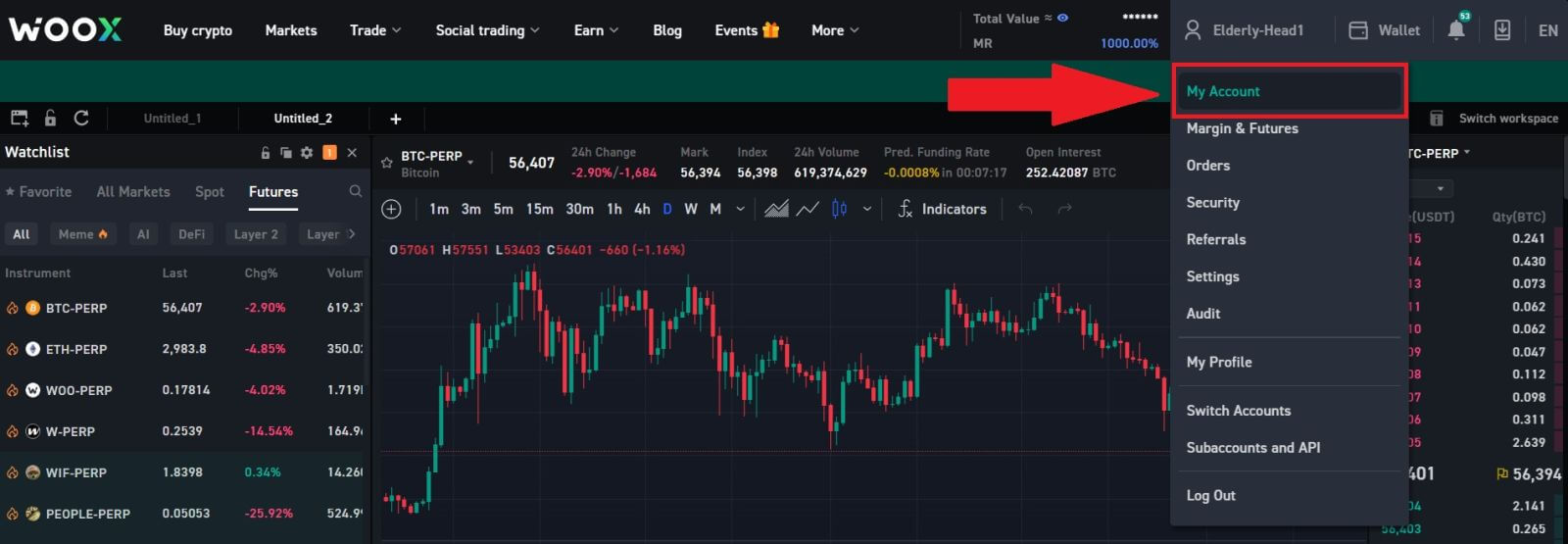
2. Á fyrstu síðu, smelltu á [pennatákn] við hlið núverandi tölvupósts til að skipta yfir í nýjan.
Athugið: 2FA verður að vera sett upp áður en þú breytir tölvupóstinum þínum.
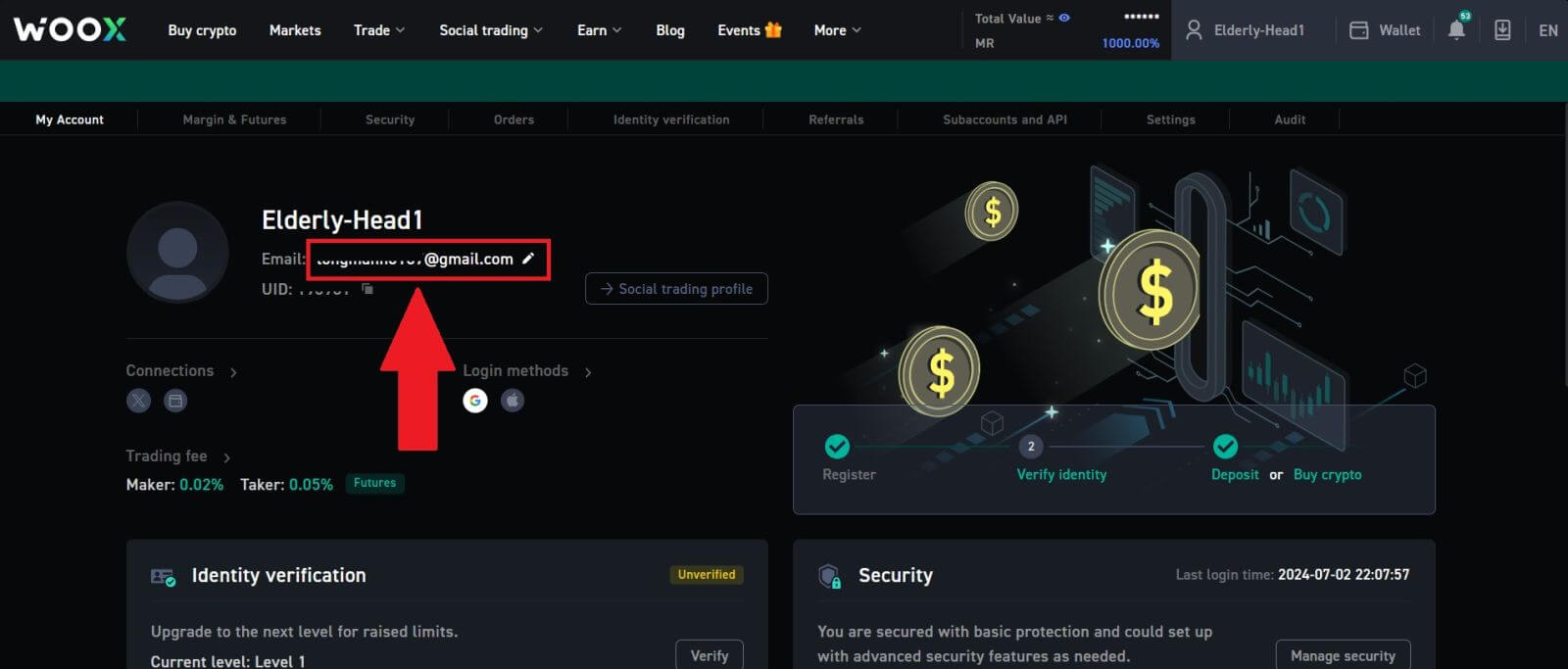
3. Smelltu á [Staðfesta] til að halda ferlinu áfram.
Athugið: Úttektir verða ekki tiltækar í 24 klukkustundir eftir að þú gerir þessa breytingu.
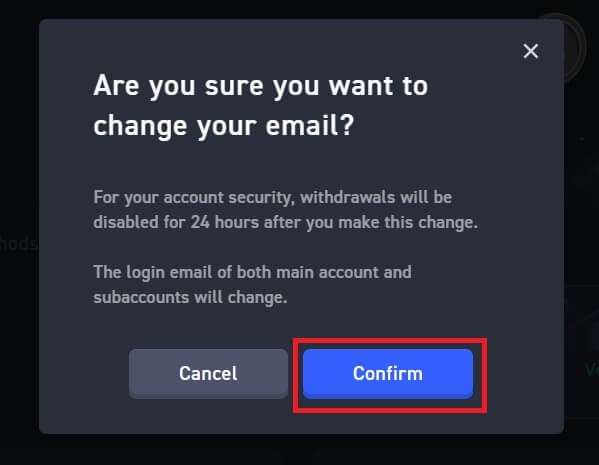
4. Fylgdu skrefunum til að staðfesta núverandi og nýja tölvupóstinn þinn. Smelltu síðan á [Senda] og þú hefur breytt í nýja tölvupóstinn þinn.
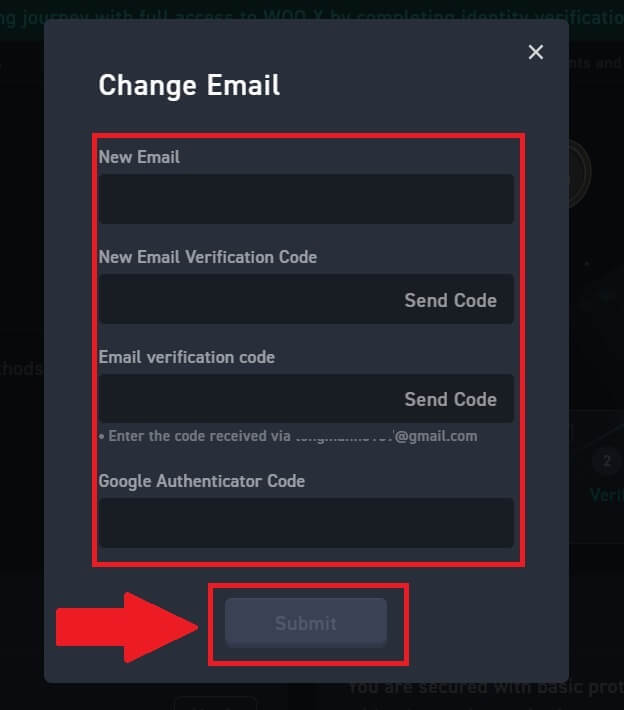
Hvernig á að breyta lykilorðinu mínu á WOO X?
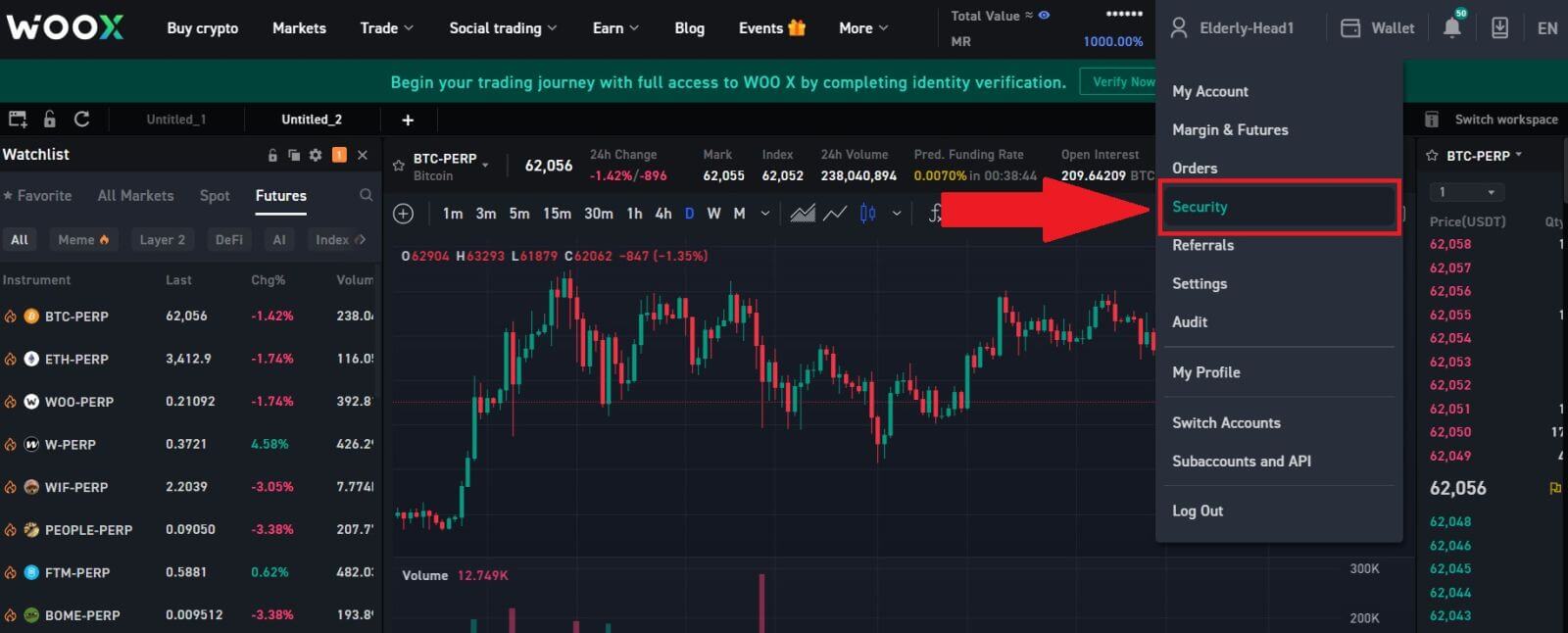
2. Í hlutanum [Innskráningarlykilorð] smellirðu á [Breyta].
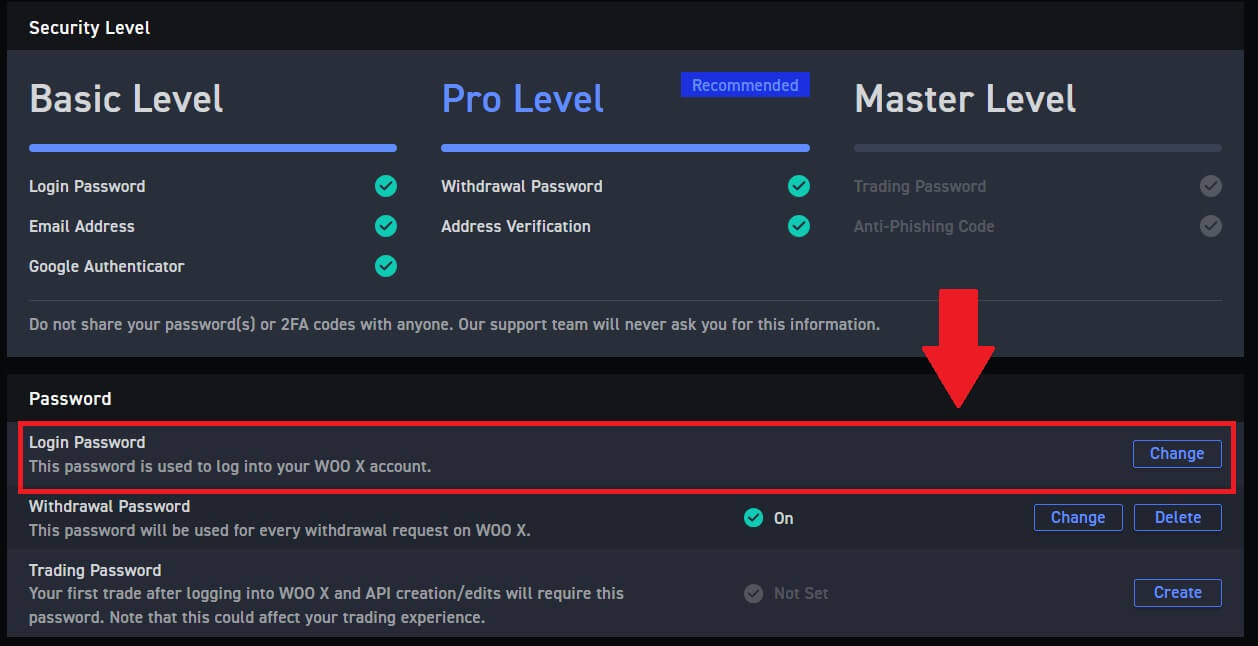
3. Þú verður beðinn um að slá inn gamla lykilorðið , nýja lykilorðið , og staðfestingu á nýja lykilorðinu , tölvupóstkóða og 2FA (ef þú hefur sett þetta upp áður) til staðfestingar.
Smelltu síðan á [Breyta lykilorði]. Eftir það hefur þú breytt lykilorði reikningsins þíns.
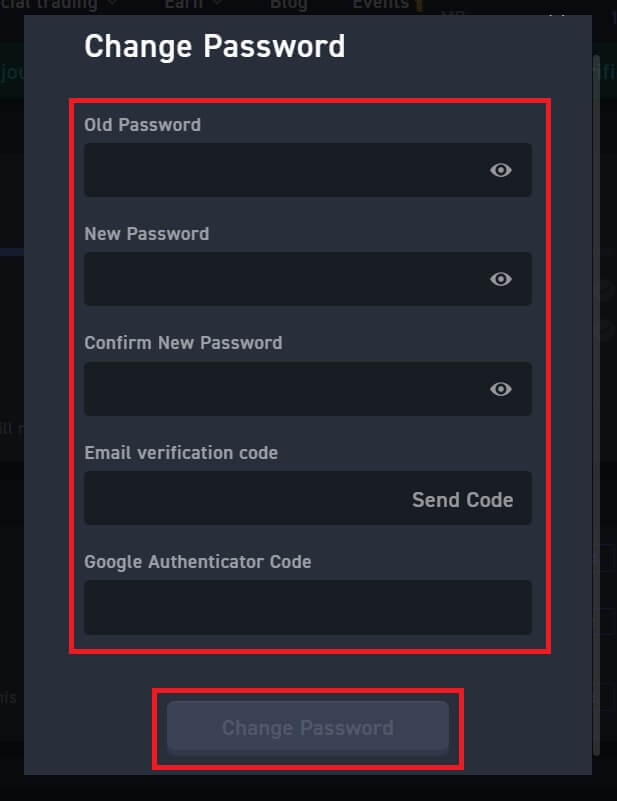
Sannprófun
Ekki er hægt að hlaða upp mynd meðan á KYC staðfestingu stendur
Ef þú lendir í erfiðleikum með að hlaða upp myndum eða færð villuboð meðan á KYC ferlinu stendur skaltu íhuga eftirfarandi staðfestingarpunkta:- Gakktu úr skugga um að myndsniðið sé annað hvort JPG, JPEG eða PNG.
- Staðfestu að myndstærðin sé undir 5 MB.
- Notaðu gild og upprunaleg skilríki, svo sem persónuskilríki, ökuskírteini eða vegabréf.
- Gilt auðkenni þitt verður að tilheyra ríkisborgara í landi sem leyfir ótakmörkuð viðskipti, eins og lýst er í "II. Þekktu-viðskiptavininn og stefnu gegn peningaþvætti" - "Viðskiptaeftirlit" í WOO X notendasamningnum.
- Ef uppgjöf þín uppfyllir öll ofangreind skilyrði, en KYC staðfesting er enn ófullnægjandi, gæti það verið vegna tímabundins netvandamála. Vinsamlegast fylgdu þessum skrefum til að leysa:
- Bíddu í nokkurn tíma áður en þú sendir umsóknina aftur.
- Hreinsaðu skyndiminni í vafranum þínum og flugstöðinni.
- Sendu umsóknina í gegnum vefsíðuna eða appið.
- Prófaðu að nota mismunandi vafra til að senda inn.
- Gakktu úr skugga um að appið þitt sé uppfært í nýjustu útgáfuna.
Algengar villur meðan á KYC ferlinu stendur
- Að taka óljósar, óskýrar eða ófullkomnar myndir getur leitt til misheppnaðar KYC-staðfestingar. Þegar þú framkvæmir andlitsgreiningu skaltu fjarlægja hattinn þinn (ef við á) og snúa beint að myndavélinni.
- KYC ferli er tengt við þriðja aðila almannaöryggisgagnagrunn og kerfið framkvæmir sjálfvirka sannprófun, sem ekki er hægt að hnekkja handvirkt. Ef þú hefur sérstakar aðstæður, svo sem breytingar á búsetu eða persónuskilríkjum, sem koma í veg fyrir auðkenningu, vinsamlegast hafðu samband við þjónustuver á netinu til að fá ráðgjöf.
- Ef myndavélarheimildir eru ekki veittar fyrir appið muntu ekki geta tekið myndir af persónuskilríkjum þínum eða framkvæmt andlitsgreiningu.
Hvers vegna mistókst auðkennisstaðfesting mín?
Innborgun
Hvað er merki eða minnisblað og hvers vegna þarf ég að slá það inn þegar ég leggur inn dulmál?
Merki eða minnisblað er einstakt auðkenni sem er úthlutað hverjum reikningi til að auðkenna innborgun og leggja inn á viðeigandi reikning. Þegar þú leggur inn ákveðna dulritun, eins og BNB, XEM, XLM, XRP, KAVA, ATOM, BAND, EOS, o.s.frv., þarftu að slá inn viðkomandi merki eða minnisblað til að það geti verið skráð.
Ástæður fyrir ókomnum innlánum
1. Margir þættir geta haft áhrif á komu fjármuna, þar á meðal en ekki takmarkað við snjöll samningsinnborgun, óeðlileg viðskiptastaða á blockchain, blockchain þrengsli, bilun á að flytja út venjulega með úttektarvettvangi, rangt eða vantar minnisblað/merki, innborgunarheimilisfang eða val á röngum keðjutegund, stöðvun innborgunar á netfangsvettvangi, o.s.frv. 2. Þegar úttekt er merkt sem „lokið“ eða „vel heppnuð“ á vettvangnum sem þú ert að taka dulmálið þitt frá, þýðir það að viðskiptin hafa verið útvarpað á blockchain netið með góðum árangri. Hins vegar gætu viðskiptin enn þurft tíma til að vera að fullu staðfest og lögð inn á viðtakandann. Vinsamlegast athugaðu að nauðsynlegar netstaðfestingar eru mismunandi eftir mismunandi blokkkeðjum. Tökum BTC innlán sem dæmi:
- BTC innborgun þín verður lögð inn á reikninginn þinn eftir að minnsta kosti 1 netstaðfestingu.
- Eftir að hafa verið lögð inn verða allar eignir á reikningnum þínum frystar tímabundið. Í öryggisskyni þarf að lágmarki 2 netstaðfestingar áður en hægt er að opna BTC innborgun þína á WOO X.
3. Vegna mögulegrar netþrengslna gæti orðið veruleg töf á að afgreiða viðskipti þín. Þú getur notað TXID (Transaction ID) til að fletta upp stöðu flutnings eigna þinna frá blockchain landkönnuði.
Hvernig á að leysa þessa stöðu?
Ef innlánin þín hafa ekki verið lögð inn á reikninginn þinn geturðu fylgst með þessum skrefum til að leysa málið:
1. Ef viðskiptin hafa ekki verið staðfest að fullu af blockchain nethnútum, eða hefur ekki náð lágmarksfjölda netstaðfestinga sem tilgreind eru eftir WOO X, vinsamlegast bíðið þolinmóður eftir að það verði afgreitt. Þegar viðskiptin hafa verið staðfest mun WOO X leggja féð inn á reikninginn þinn.
2. Ef viðskiptin eru staðfest af blockchain en ekki lögð inn á WOO X reikninginn þinn geturðu haft samband við WOO X stuðning og veitt þeim eftirfarandi upplýsingar:
- UID
- Tölvupóstnúmer
- Heiti gjaldmiðils og keðjutegund (til dæmis: USDT-TRC20)
- Innborgunarupphæð og TXID (hash-gildi)
- Þjónustuver okkar mun safna upplýsingum þínum og flytja þær til viðkomandi deildar til frekari úrvinnslu.
3. Ef það er einhver uppfærsla eða lausn varðandi innborgunarvandamál þitt mun WOO X láta þig vita með tölvupósti eins fljótt og auðið er.
Hvað get ég gert þegar ég legg inn á rangt heimilisfang
1. Innborgun á rangt móttöku-/innborgunarheimilisfang
WOO X býður almennt ekki upp á tákn-/myntendurheimtuþjónustu. Hins vegar, ef þú hefur orðið fyrir verulegu tjóni vegna rangra innlagðra tákna/mynta, getur WOO X, eingöngu að eigin vali, aðstoðað þig við að endurheimta táknin/myntin þín. WOO X hefur alhliða verklagsreglur til að hjálpa notendum okkar að endurheimta fjárhagslegt tjón sitt. Vinsamlegast athugið að fullkominn endurheimtur er ekki tryggður. Ef þú hefur lent í slíkum aðstæðum skaltu muna að veita okkur eftirfarandi upplýsingar til að fá frekari aðstoð:
- UID þitt á WOO X
- Tákn nafn
- Innborgunarupphæð
- Samsvarandi TxID
- Rangt innlánsfang
- Nákvæm vandamálalýsing
2. Innborgun á rangt heimilisfang sem tilheyrir ekki WOO X.
Ef þú hefur sent táknin þín á rangt heimilisfang sem ekki er tengt WOO X, þá þykir okkur miður að tilkynna þér að við getum ekki veitt frekari aðstoð. Þú getur reynt að hafa samband við viðkomandi aðila til að fá aðstoð (eigandi heimilisfangs eða kauphallar/vettvangs sem heimilisfangið tilheyrir).
Athugið: Vinsamlegast athugaðu innborgunartákn, heimilisfang, upphæð, minnisblað osfrv. áður en þú leggur inn til að koma í veg fyrir hugsanlegt tap á eignum.
Skipta
Mismunandi pöntunargerðir í staðviðskiptum
1. Takmörkunarpöntun
Takmörkuð pöntun vísar til notendaskilgreindrar pöntunar þar sem þeir tilgreina magn og hámarkstilboð eða lágmarkskaupverð. Pöntunin verður aðeins framkvæmd þegar markaðsverð fellur innan tilgreinds verðbils:
• Kaupmarksverð má ekki fara yfir 110% af síðasta verði.
• Sölumarksverðið má ekki vera 90% lægra en síðasta verð.
2. Markaðspöntun
Markaðspöntun vísar til þess að notandi framkvæmir kaup- eða sölupantanir samstundis á ríkjandi besta markaðsverði á núverandi markaði, sem miðar að skjótum og hröðum viðskiptum.
3. Stop-Limit Order
Stop-Limit pantanir fela í sér að notandinn forstillir kveikjuverð, pöntunarverð og magn pantana. Þegar markaðsverðið nær upphafsverðinu mun kerfið sjálfkrafa framkvæma pantanir byggðar á fyrirfram ákveðnu pöntunarverði og magni, sem aðstoðar notandann við að varðveita hagnað eða lágmarka tap.
• Verð á stöðvunarmörkum fyrir kaup má ekki fara yfir 110% af upphafsverði.
• Verð fyrir stöðvun sölu má ekki vera minna en 90% af upphafsverði.
4. Stöðvunarpöntun
Ef um er að ræða umtalsverða markaðstilbakahringingu, verður slóðstöðvunarpöntun virkjuð og send á markaðinn á núverandi markaðsverði þegar síðasta útfyllta verðið hittir tilgreint upphafsverð og tilskilið svarhlutfall er uppfyllt.
Til að setja það einfaldlega, þegar innkaupapöntun er framkvæmd, verður síðasta útfyllta verðið að vera minna en eða jafnt kveikjuverðinu og afturhringingarsviðið verður að vera hærra en eða jafnt og afturhringingarhlutfallinu. Í þessu tilviki verður kauppöntunin gerð á markaðsverði. Fyrir sölupöntun verður síðasta útfyllta verðið að vera hærra en eða jafnt kveikjuverðinu og svarhringingarsviðið verður að vera hærra en eða jafnt og svarhlutfallinu. Sölupöntunin verður síðan framkvæmd á markaðsverði.
Til að koma í veg fyrir að notendur leggi óvart pantanir sem gætu leitt til taps sem hægt er að forðast, hefur WOO X innleitt eftirfarandi takmarkanir á stöðvunarpöntun:
- Fyrir innkaupapöntun getur upphafsverðið ekki verið hærra en eða jafnt og síðast fylltu verðinu.
- Fyrir sölupöntun má upphafsverðið ekki vera minna en eða jafnt og síðast útfyllta verðinu.
- Takmörkun á svarhlutfalli: það er hægt að stilla það á bilinu 0,01% til 10%.
Hver er munurinn á staðviðskiptum og hefðbundnum Fiat-viðskiptum?
Í hefðbundnum fiat-viðskiptum er stafrænum eignum skipt út fyrir fiat-gjaldmiðla eins og RMB (CNY). Til dæmis, ef þú kaupir Bitcoin með RMB og verðmæti þess eykst, geturðu skipt því aftur fyrir meira RMB, og öfugt. Til dæmis, ef 1 BTC jafngildir 30.000 RMB, gætirðu keypt 1 BTC og selt það síðar þegar verðmæti þess hækkar í 40.000 RMB og þannig breytt 1 BTC í 40.000 RMB.
Hins vegar, í WOO X staðviðskiptum, þjónar BTC sem grunngjaldmiðill í stað fiat gjaldmiðils. Til dæmis, ef 1 ETH jafngildir 0,1 BTC geturðu keypt 1 ETH með 0,1 BTC. Síðan, ef verðmæti ETH hækkar í 0,2 BTC, geturðu selt 1 ETH fyrir 0,2 BTC, í raun skipt 1 ETH fyrir 0,2 BTC.
Hvernig á að skoða staðviðskiptavirkni mína
Þú getur skoðað staðviðskiptastarfsemi þína frá Pantanir og stöður spjaldið neðst í viðskiptaviðmótinu. Skiptu einfaldlega á milli flipanna til að athuga stöðuna fyrir opna pöntun og áður framkvæmdar pantanir.

Afturköllun
Af hverju hefur úttektin mín ekki borist?
Að flytja fjármuni felur í sér eftirfarandi skref:
- Afturköllunarviðskipti stofnuð af WOO X.
- Staðfesting á blockchain netinu.
- Innborgun á samsvarandi vettvang.
Venjulega verður TxID (færsluauðkenni) búið til innan 30–60 mínútna, sem gefur til kynna að vettvangurinn okkar hafi lokið úttektaraðgerðinni og að viðskiptin séu í bið á blockchain.
Hins vegar gæti það samt tekið nokkurn tíma fyrir tiltekin viðskipti að vera staðfest af blockchain og síðar af samsvarandi vettvangi.
Vegna mögulegrar netþrengslna gæti orðið veruleg töf á að afgreiða viðskipti þín. Þú getur notað viðskiptaauðkenni (TxID) til að fletta upp stöðu flutningsins með blockchain landkönnuði.
- Ef blockchain landkönnuðurinn sýnir að viðskiptin eru óstaðfest, vinsamlegast bíðið eftir að ferlinu sé lokið.
- Ef blockchain landkönnuðurinn sýnir að viðskiptin eru þegar staðfest þýðir það að fjármunir þínir hafa verið sendir út með góðum árangri frá WOO X og við getum ekki veitt frekari aðstoð í þessu máli. Þú þarft að hafa samband við eigandann eða þjónustudeild markvistfangsins og leita frekari aðstoðar.
Mikilvægar leiðbeiningar um úttektir á dulritunargjaldmiðli á WOO X vettvangi
- Fyrir dulmál sem styðja margar keðjur eins og USDT, vinsamlegast vertu viss um að velja samsvarandi net þegar þú leggur fram beiðnir um afturköllun.
- Ef úttektardulkóðunin krefst MEMO, vinsamlegast vertu viss um að afrita rétt MEMO frá móttökuvettvangi og sláðu það nákvæmlega inn. Að öðrum kosti geta eignirnar tapast eftir úttektina.
- Eftir að heimilisfangið hefur verið slegið inn, ef síðan gefur til kynna að heimilisfangið sé ógilt, vinsamlegast athugaðu heimilisfangið eða hafðu samband við þjónustuver á netinu til að fá frekari aðstoð.
- Úttektargjöld eru mismunandi fyrir hvern dulmál og hægt er að skoða eftir að hafa valið dulmálið á afturköllunarsíðunni.
- Þú getur séð lágmarksúttektarupphæð og úttektargjöld fyrir samsvarandi dulmál á afturköllunarsíðunni.
Hvernig athuga ég stöðu viðskipta á blockchain?
1. Skráðu þig inn á WOO X reikninginn þinn og smelltu á [ Veski ].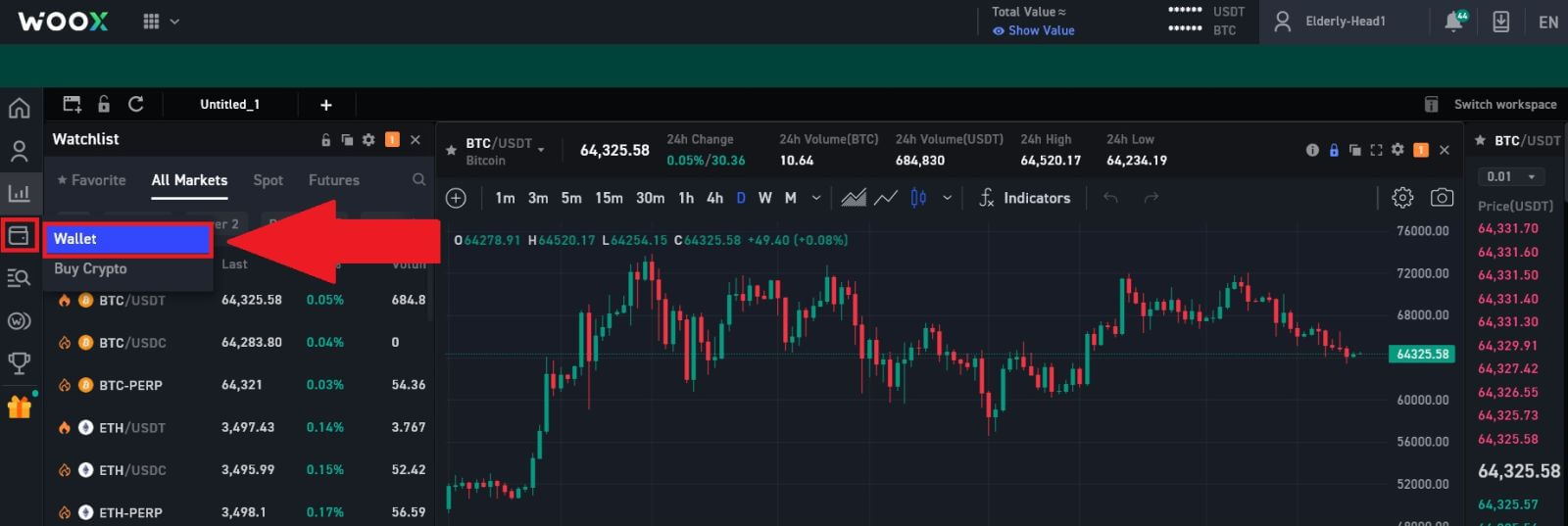
2. Skrunaðu niður og hér geturðu skoðað færslustöðu þína.